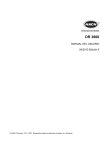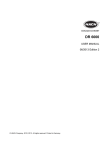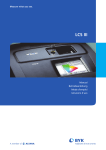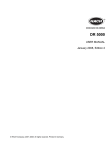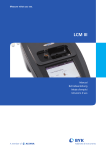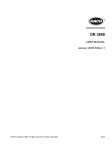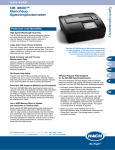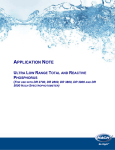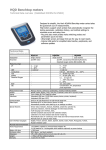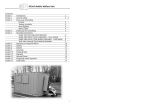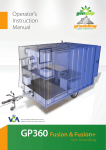Download Manuale utente - Prosess
Transcript
DOC022.57.90323
DR 3900
MANUALE UTENTE
01/2011 Edizione 1B
© HACH-LANGE GmbH, 2011. Tutti i diritti riservati. Stampato in Germania.
Sommario
Sezione 1 Specifiche tecniche............................................................................................................... 9
Sezione 2 Generalità............................................................................................................................. 11
2.1 Informazioni sulla sicurezza.............................................................................................................. 11
2.1.1 Etichette di avvertimento.......................................................................................................... 11
2.1.2 Modulo RFID (non disponibile su tutti i modelli)....................................................................... 12
2.1.3 Rischio chimico e biologico...................................................................................................... 12
2.2 Panoramica del prodotto................................................................................................................... 13
Sezione 3 Installazione......................................................................................................................... 15
3.1 Disimballo dello strumento................................................................................................................ 15
3.2 Ambiente operativo........................................................................................................................... 15
3.3 Visione frontale e posteriore ............................................................................................................. 16
3.4 Collegamenti dell'Alimentazione ....................................................................................................... 17
3.5 Interfacce .......................................................................................................................................... 18
3.6 Vani cella, adattatori cella e schermo antiluce.................................................................................. 18
3.6.1 Vani cella e adattatori cella ...................................................................................................... 18
3.6.2 Installazione dell'adattatore cella ............................................................................................. 20
3.6.3 Utilizzo dello schermo antiluce per le misure........................................................................... 20
3.7 Percorso del raggio........................................................................................................................... 22
Sezione 4 Avvio..................................................................................................................................... 23
4.1 Accensione dello strumento, inizializzazione.................................................................................... 23
4.2 Scelta della lingua............................................................................................................................. 23
4.3 Autodiagnostica ................................................................................................................................ 23
4.4 Modalità pausa ................................................................................................................................. 24
4.5 Spegnimento dello strumento ........................................................................................................... 24
Sezione 5 Programmi standard ........................................................................................................... 25
5.1 Panoramica....................................................................................................................................... 25
5.1.1 Suggerimenti per utilizzare il touchscreen ............................................................................... 25
5.1.2 Utilizzo della tastiera alfanumerica .......................................................................................... 25
5.1.3 Menu principale........................................................................................................................ 26
3
Sommario
5.2 Configurazione strumento .................................................................................................................27
5.2.1 ID operatore .............................................................................................................................27
5.2.1.1 Etichetta RFID operatore (non disponibile su tutti i modelli)............................................28
5.2.2 ID campione .............................................................................................................................29
5.2.2.1 ID campione con metodo di scansione 1.........................................................................30
5.2.2.2 ID campione con metodo di scansione 2.........................................................................31
5.2.3 ID campione e ID operatore con il kit ID campione RFID opzionale
(non disponibile su tutti i modelli) ......................................................................................................31
5.2.4 Impostazioni di sicurezza .........................................................................................................31
5.2.4.1 Assegnazione del livello di sicurezza operatore..............................................................33
5.2.4.2 Disattivazione della password .........................................................................................35
5.2.5 Data e ora.................................................................................................................................35
5.2.6 Impostazioni audio ...................................................................................................................36
5.2.7 PC e stampante........................................................................................................................37
5.2.7.1 Configurazione Stampante ..............................................................................................38
5.2.7.2 Stampa di dati..................................................................................................................39
5.2.7.3 Stampa continua dei dati .................................................................................................39
5.2.7.4 Setup rete ........................................................................................................................40
5.2.8 Gestione alimentazione............................................................................................................43
5.3 Salvataggio, richiamo, invio e cancellazione dei dati ........................................................................44
5.3.1 Registro dati .............................................................................................................................44
5.3.1.1 Memorizzazione dei dati automatica/manuale ................................................................44
5.3.1.2 Richiamo dei dati memorizzati dal registro dati ...............................................................45
5.3.1.3 Trasmissione dati dal registro dati...................................................................................46
5.3.1.4 Cancellazione dei dati memorizzati dal registro dati .......................................................47
5.3.2 Grafici di controllo per i dati dal registro AQA ..........................................................................47
5.3.3 Memorizzazione, richiamo, trasmissione ed eliminazione dei dati da scansione
lunghezza d'onda ed andamento temporale .....................................................................................49
5.3.3.1 Memorizzazione dei dati da scansione lunghezza d'onda o andamento
temporale.....................................................................................................................................49
5.3.3.2 Richiamo dei dati memorizzati da scansione lunghezza d'onda o andamento
temporale.....................................................................................................................................50
5.3.3.3 Trasmissione dei dati da scansione lunghezza d'onda o andamento temporale ............50
5.3.3.4 Cancellazione dei dati memorizzati da scansione lunghezza d'onda o da
andamento temporale..................................................................................................................51
5.3.4 Analisi dati ................................................................................................................................52
5.3.4.1 Tendenze.........................................................................................................................52
5.3.4.2 Ratio ................................................................................................................................54
5.3.4.3 Verifica interferenze (non disponibile su tutti i modelli) ...................................................57
4
Sommario
5.4 Programmi memorizzati.................................................................................................................... 58
5.4.1 Selezione di un test/metodo salvato; immissione di dati utente............................................... 58
5.4.2 Opzioni programmi memorizzati .............................................................................................. 58
5.4.3 Utilizzo cronometro (Timer)...................................................................................................... 60
5.4.4 Impostazione del fattore di diluizione....................................................................................... 60
5.4.5 Esecuzione di un adeguamento dello standard ....................................................................... 61
5.4.6 Impostazione della forma chimica............................................................................................ 61
5.4.6.1 Modifica dell'impostazione predefinita della forma chimica ............................................ 62
5.4.7 Esecuzione di un bianco reagente........................................................................................... 62
5.4.8 Per eseguire determinazioni multiple....................................................................................... 63
5.4.9 Analisi dei campioni ................................................................................................................. 63
5.4.10 Aggiornamento/modifica dei test (non disponibile su tutti i modelli) ...................................... 64
5.4.10.1 Consigli generici sull'aggiornamento e la modifica di un programma ........................... 64
5.4.10.2 Aggiornamento manuale dei dati di un test................................................................... 64
5.4.10.3 Programmazione di un nuovo test ................................................................................ 65
5.4.11 Aggiunta di programmi memorizzati nell'elenco dei programmi preferiti ............................... 65
5.5 Programmi con codice a barre.......................................................................................................... 66
5.5.1 Completamento del test con codici a barre.............................................................................. 66
5.5.2 Scelta della forma di analisi chimica ........................................................................................ 67
5.5.2.1 Modifica dell'impostazione predefinita della forma chimica ............................................ 67
5.5.3 Impostazioni dei dati base specifici per il test ed i campioni.................................................... 68
5.5.4 Bianco campione ..................................................................................................................... 69
5.5.5 Aggiornamento/modifica dei test in cuvetta con codice a barre............................................... 69
5.5.5.1 Aggiornamento dei test con codice a barre con confezione del test
(non disponibile su tutti i modelli)................................................................................................ 69
5.5.5.2 Aggiornamento manuale di un test codice a barre ......................................................... 70
5.5.5.3 Controllo/revisione manuale dei dati di test .................................................................... 73
5.5.5.4 Aggiornamento tramite Internet ...................................................................................... 73
5.5.5.5 Programmazione di un nuovo test .................................................................................. 74
5
Sommario
Sezione 6 Programmi extra ..................................................................................................................75
6.1 Programmi utente..............................................................................................................................75
6.1.1 Programmazione di un metodo utente .....................................................................................76
6.1.1.1 Impostazioni per la lunghezza d'onda singola.................................................................77
6.1.1.2 Impostazioni della lunghezza d'onda multipla .................................................................78
6.1.1.3 Impostazioni di calibrazione per le modalità Lunghezza d'onda singola e
Lunghezza d'onda multipla..........................................................................................................80
6.1.1.4 Memorizzazione di un programma utente .......................................................................83
6.1.1.5 Parametri e funzioni aggiuntivi definiti dall'utente............................................................83
6.1.2 Programma "Programmazione libera" ......................................................................................85
6.1.2.1 Processo di misura ..........................................................................................................86
6.1.2.2 Immissione di un nuovo elemento di una sequenza di misura ........................................87
6.1.2.3 Immissione della formula di calibrazione (formula di analisi) ..........................................89
6.1.2.4 Immissione delle variabili.................................................................................................92
6.1.2.5 Memorizzazione di un programma utente a Programmazione libera ..............................92
6.1.3 Selezione di un programma utente ..........................................................................................93
6.1.4 Aggiunta, modifica e cancellazione dei programmi utente dall'elenco dei preferiti ..................93
6.1.4.1 Aggiungi a preferiti...........................................................................................................94
6.1.4.2 Modifica ...........................................................................................................................94
6.1.4.3 Cancella digitazione ........................................................................................................94
6.2 Preferiti ..............................................................................................................................................95
6.2.1 Richiamare un programma preferito.........................................................................................95
6.2.2 Cancellazione di un programma preferito ................................................................................95
6.3 Aggiunte standard: monitoraggio e verifica dei risultati.....................................................................96
6.3.1 Esecuzione di un'aggiunta standard.........................................................................................97
6.4 Lunghezza d'onda singola (letture di assorbanza, concentrazione e trasmittanza)........................100
6.4.1 Configurazione della modalità Lunghezza d'onda singola .....................................................100
6.4.2 Letture delle lunghezze d'onda singole (lettura singola) ........................................................102
6.5 Modalità Lunghezza d'onda multipla: letture con più di una lunghezza d'onda...............................102
6.5.1 Impostazione della modalità di lettura a diverse lunghezze d'onda .......................................102
6.5.2 Completamento di una lettura nella modalità Lunghezza d'onda multipla .............................105
6.6 Modalità Scansione lunghezza d'onda – registrazione degli spettri di assorbanza e
trasmissione ..........................................................................................................................................105
6.6.1 Configurazione della scansione a lunghezza d'onda .............................................................106
6.6.2 Lettura scansione lunghezza d'onda ......................................................................................108
6.6.2.1 Navigazione nel grafico di scansione lunghezza d'onda ...............................................109
6.6.3 Lavorare con le scansioni di riferimento.................................................................................110
6.7 Andamento temporale di assorbanza/trasmittanza .........................................................................111
6.7.1 Configurazione dei parametri di Andamento temporale .........................................................112
6.7.2 Lettura della scansione ad andamento temporale .................................................................113
6.7.3 Analisi dei dati di andamento temporale ................................................................................114
6.7.3.1 Navigazione in una scansione temporale o in un'analisi di scansione temporale. ........114
6
Sommario
6.8 Controlli di sistema ......................................................................................................................... 114
6.8.1 Informazioni strumento .......................................................................................................... 115
6.8.2 Aggiornamento del software dello strumento......................................................................... 115
6.8.3 Controlli ottici ......................................................................................................................... 116
6.8.3.1 Kit verifica ..................................................................................................................... 116
6.8.3.2 Soluzione test ............................................................................................................... 117
6.8.3.3 Controllo della lunghezza d'onda .................................................................................. 119
6.8.3.4 Controllo della luce dispersa......................................................................................... 120
6.8.3.5 Controllo dell'assorbanza.............................................................................................. 120
6.8.4 AQA - assicurazione qualità analitica .................................................................................... 121
6.8.4.1 Configurazione standard AQA ...................................................................................... 122
6.8.4.2 Aggiunta AQA ............................................................................................................... 123
6.8.4.3 Determinazioni multiple................................................................................................. 124
6.8.4.4 Diluizione ...................................................................................................................... 125
6.8.4.5 Esecuzione di misure AQA ........................................................................................... 125
6.8.4.6 Set test pipetta .............................................................................................................. 125
6.8.5 Backup strumento .................................................................................................................. 126
6.8.6 Menu Assistenza.................................................................................................................... 127
6.8.7 Verifica periodica ................................................................................................................... 127
6.8.8 Durata delle lampade............................................................................................................. 128
6.9 Barra degli strumenti....................................................................................................................... 128
6.9.1 Accesso ................................................................................................................................. 128
6.9.2 ID campione........................................................................................................................... 129
6.9.3 Timer...................................................................................................................................... 129
6.9.4 AQA ....................................................................................................................................... 129
6.9.5 Tendenze ............................................................................................................................... 130
6.9.6 Link2SC ................................................................................................................................. 130
6.9.7 Sito Web DR 3900 ................................................................................................................. 130
Sezione 7 Manutenzione .................................................................................................................... 131
7.1 Requisiti per la pulizia..................................................................................................................... 131
7.1.1 Spettrofotometro .................................................................................................................... 131
7.1.2 Display ................................................................................................................................... 131
7.1.3 Cuvette/celle .......................................................................................................................... 132
7.2 Sostituzione della lampada............................................................................................................. 132
7.3 Sostituzione del vano cella sostituibile ........................................................................................... 135
Sezione 8 Risoluzione dei problemi.................................................................................................. 137
7
Sommario
Sezione 9 Parti di ricambio.................................................................................................................141
9.1 Accessori.........................................................................................................................................141
9.2 Parti di ricambio...............................................................................................................................142
Sezione 10 Contatti .............................................................................................................................143
Sezione 11 Garanzia, responsabilità e reclami.................................................................................145
Appendice A Guida in linea................................................................................................................147
A.1 Visualizzazione della Guida in linea per i programmi memorizzati ................................................147
A.2 Visualizzazione della Guida in linea per i programmi con codice a barre.....................................148
Indice ....................................................................................................................................................151
8
Sezione 1
Specifiche tecniche
Le specifiche sono soggette a modifica senza preavviso.
Specifiche sulle prestazioni
Modalità operativa
Trasmittanza (%), Assorbanza e Concentrazione
Sorgente luminosa
Lampada alogena
Intervallo di lunghezze d'onda
320–1100 nm
Precisione della lunghezza d'onda
± 1,5 nm (intervallo di lunghezze d'onda 340–900 nm)
Riproducibilità della lunghezza
d'onda
± 0,1 nm
Risoluzione della lunghezza d'onda
1 nm
Taratura della lunghezza d'onda
Automatica
Selezione della lunghezza d'onda
Automatica, a seconda del metodo scelto
Velocità di scansione
≥ 8 nm/s (in incrementi di 1 nm)
Ampiezza di banda dello spettro
5 nm
Intervallo di misura fotometrica
± 3,0 Abs (intervallo di lunghezze d'onda 340–900 nm)
Precisione fotometrica
5 m Abs a 0,0–0,5 Abs
1 % a 0,50–2,0 Abs
Linearità fotometrica
< 0,5 % a 2 Abs
≤1 % a > 2 Abs con vetro neutro a 546 nm
Luce dispersa
< 0,1 % T a 340 nm con NaNO2
Registrazione dati
2000 letture (risultato, data, ora, ID campione, ID utente)
Programmi utente
100
Specifiche fisiche e ambientali
Larghezza
350 mm
Altezza
151 mm
Profondità
255 mm
Peso
4200 g
Requisiti dell'ambiente di utilizzo
10–40 °C , umidità relativa massima dell'80 % (senza formazione di condensa)
Requisiti dell'ambiente di
conservazione
-40–60 °C , umidità relativa massima dell'80 % (senza formazione di condensa)
Ulteriori dati tecnici
Connettore di alimentazione tramite
alimentatore esterno
Ingresso: 100–240 V/50–60 Hz
Uscita: 15 V/30 VA
Interfacce
Utilizzare solo un cavo schermato di lunghezza massima di 3 m:
2× USB tipo A
1× USB tipo B
Utilizzare solo un cavo schermato, quale STP, FTP, S/FTP, di lunghezza
massima di 20 m:
1× Ethernet
Grado di protezione
IP40 (escluse le interfacce e l'alimentazione)
Classe di protezione
Classe I
9
Specifiche tecniche
10
Sezione 2
2.1
Generalità
Informazioni sulla sicurezza
Si prega di leggere attentamente tutto il presente manuale utente
prima di togliere l'imballo, configurare o far funzionare lo
strumento. Prestare particolare attenzione a tutte le indicazioni di
pericolo ed avviso. La mancata osservanza di tali indicazioni può
causare lesioni, anche gravi, all'operatore o danneggiare
l'apparecchiatura.
Assicurarsi che la protezione fornita dallo strumento non sia
danneggiata. Non utilizzare o installare questo strumento in
modo diverso da quanto specificato nelle presenti istruzioni
operative.
PERICOLO
Indica una situazione di pericolo potenziale o imminente che, se non
evitata, comporta lesioni gravi, anche mortali.
AV V E R T E N Z A
Indica una situazione di pericolo potenziale o imminente che, se non
evitata, può comportare lesioni gravi o mortali.
AT T E N Z I O N E
Indica una situazione potenzialmente pericolosa che può essere
causa di infortuni di modesta o moderata gravità.
AV V I S O
Indica una situazione che, se non evitata, può causare danni allo
strumento. Informazioni che richiedono particolare attenzione da parte
dell’utente.
Nota: informazioni operative aggiuntive per l'utente.
2.1.1
Etichette di avvertimento
Leggere tutte le etichette e le targhette affisse sullo strumento.
Se queste informazioni non vengono osservate, si possono
verificare lesioni personali o danni allo strumento. Un simbolo, se
applicato sullo strumento, fa riferimento a una segnalazione di
pericolo o di avvertenza nelle istruzioni operative.
Se presente sullo strumento, questo simbolo rinvia alle informazioni sul funzionamento e/o sulla sicurezza
contenute nel manuale per l'utente.
Le apparecchiature elettriche contrassegnate con questo simbolo non possono essere smaltite attraverso sistemi di
smaltimento domestici o pubblici europei dopo il 12 Agosto 2005. In conformità con i regolamenti europei locali e
nazionali (direttiva UE 2002/96/CE), gli utenti dovranno restituire le apparecchiature vecchie o non più utilizzabili al
produttore, il quale è tenuto a provvedere allo smaltimento gratuito.
Nota: per restituire il prodotto per il riciclo, contattare il produttore o il fornitore per istruzioni su come restituire
apparecchiature non più funzionanti, accessori elettrici forniti dal produttore e tutti gli elementi accessori per lo
smaltimento corretto.
11
Generalità
2.1.2
Modulo RFID (non disponibile su tutti i modelli)
La tecnologia RFID è un'applicazione radio. Le applicazioni radio
sono soggette alle condizioni di autorizzazione vigenti a livello
nazionale. L'utilizzo del DR 3900 (modello con modulo RFID) è
attualmente consentito nei seguenti Paesi: UE, CH, NO, HR, RS,
MK, TR, CY, US, CA, AU, NZ. Il produttore ricorda che l'utilizzo
del DR 3900 (modello con modulo RFID) al di fuori dei Paesi
suddetti rappresenta una violazione delle leggi nazionali. Il
produttore si riserva il diritto di ottenere l'autorizzazione all'utilizzo
in altri Paesi. In caso di dubbio, contattare il distributore.
Il DR 3900 contiene un modulo RFID per ricevere e trasmettere
informazioni e dati. Il modulo RFID funziona a una frequenza di
13,56 MHz.
AV V E R T E N Z A
Lo spettrofotometro non può essere utilizzato in ambienti pericolosi.
Il produttore e i suoi fornitori rifiutano le garanzie, esplicite o implicite,
relative all'utilizzo in attività ad alto rischio.
Seguire le informazioni sulla sicurezza oltre alla linee guide in
vigore a livello locale.
Informazioni sulla sicurezza per l'utilizzo corretto dello strumento:
2.1.3
•
Non utilizzare lo strumento in ospedali o strutture simili in
prossimità di apparecchiature mediche, quali pace maker o
apparecchi acustici.
•
Non utilizzare lo strumento in prossimità di sostanze
infiammabili, quali combustibili, elementi chimici altamente
combustibili ed esplosivi.
•
Non utilizzare lo strumento in prossimità di vapori, polvere o
gas combustibili.
•
Non far vibrare o scuotere lo strumento.
•
Lo strumento può provocare interferenze nelle immediate
vicinanze di televisioni, radio e computer.
•
Non aprire lo strumento.
•
L'utilizzo non corretto dello strumento ne rende nulla la
garanzia.
Rischio chimico e biologico
PERICOLO
Potenziale pericolo in caso di contatto con materiale
chimico/biologico.
La manipolazione di campioni, soluzioni standard e reagenti chimici
può essere pericolosa.
Acquisire familiarità con le necessarie procedure di sicurezza e la
corretta gestione delle sostanze chimiche prima di utilizzare lo
strumento e leggere e seguire le schede di sicurezza applicabili.
L'impiego normale di questo strumento può implicare l'utilizzo di
sostanze chimiche pericolose o di campioni nocivi a livello
biologico.
12
Generalità
2.2
•
Osservare tutte le informazioni di avviso stampate sui
contenitori delle soluzioni originali e le schede di sicurezza
prima dell'uso.
•
Smaltire tutte le soluzioni utilizzate nel rispetto delle leggi e
normative nazionali.
•
Selezionare l'equipaggiamento di protezione adatto alla
concentrazione e alla quantità del materiale pericoloso nel
luogo di lavoro.
Panoramica del prodotto
Il DR 3900 è uno spettrofotometro VIS con un intervallo di
lunghezze d'onda compreso tra 320 e 1100 nm. Lo strumento
viene consegnato con una serie completa di programmi
applicativi e supporta più lingue.
Lo spettrofotometro DR 3900 contiene i seguenti programmi e tipi
operativi:
•
Programmi memorizzati (test preinstallati)
•
Programmi con codice a barre
•
Programmi utente
•
Preferiti
•
Lunghezza d'onda singola
•
Lunghezza d'onda multipla
•
Scansione lunghezza d'onda
•
Andamento temporale
Lo spettrofotometro DR 3900 fornisce letture digitali in unità di
concentrazione dirette, assorbanza o trasmittanza percentuale.
Quando si seleziona un metodo programmato o creato
dall'utente, i menu e i prompt servono a guidare l'utente durante il
test.
Il sistema di menu consente inoltre di generare report, di valutare
le statistiche delle curve di calibrazione generate e di ottenere un
report sulle verifiche diagnostiche dello strumento.
13
Generalità
14
Sezione 3
Installazione
AV V E R T E N Z A
Rischio elettrico e di incendio.
Utilizzare solo l'alimentatore da banco LZV844 fornito in dotazione.
Solo esperti qualificati possono eseguire le attività descritte in questa
sezione del manuale, sempre nel rispetto delle normative sulla
sicurezza in vigore a livello locale.
3.1
Disimballo dello strumento
Lo spettrofotometro DR 3900 viene fornito con i seguenti
elementi:
•
Spettrofotometro DR 3900
•
Protezione antipolvere
•
Protezione antipolvere per porta USB
•
Alimentatore da banco con cavo di alimentazione per Unione
Europea
•
Adattatore di cella A
•
Schermo antiluce, montato di serie nel DR 3900
•
Etichetta RFID operatore (non disponibile su tutti i modelli)
•
Istruzioni per l'uso di base del DR 3900, istruzioni per l'uso di
LINK2SC
•
CD-ROM con le istruzioni sulle procedure HACH e
HACH-LANGE e istruzioni per l'uso complete
Nota: in mancanza o in caso di danni a qualcuno di questi elementi,
contattare immediatamente il produttore o un responsabile vendite.
3.2
Ambiente operativo
Osservare i seguenti punti affinché lo strumento funzioni
perfettamente e abbia una lunga durata utile.
•
Posizionare lo strumento su una superficie piana. Non
mettere alcun oggetto sotto lo strumento.
•
La temperatura ambiente deve essere compresa tra
10 e 40 °C .
•
L'umidità relativa dovrebbe essere inferiore all'80 %; l'umidità
non dovrebbe creare condensa sullo strumento.
•
Lasciare almeno 15 cm di spazio sulla parte superiore e sui
lati per consentire la circolazione dell'aria ed evitare il
surriscaldamento dei componenti elettrici.
•
Non utilizzare o conservare lo strumento in ambienti
estremamente polverosi o umidi.
•
Mantenere sempre puliti e asciutti la superficie dello
strumento, il vano cella e tutti gli accessori. Rimuovere
immediatamente gli schizzi o il materiale presente sopra o
all'interno dello strumento. Fare riferimento alla Sezione 7.
15
Installazione
AV V I S O
Proteggere lo strumento dalle temperature eccessive di riscaldamenti,
luce solare diretta e altre fonti di calore.
3.3
Visione frontale e posteriore
Figura 1
Visione frontale
1
Porta USB tipo A
4
Interruttore di accensione/spegnimento
2
Coperchio del vano cella
5
Modulo RFID (non disponibile su tutti i modelli)
3
Schermo touch screen
16
Installazione
Figura 2
Vista posteriore
1
Porta Ethernet
3
Porta USB tipo A
2
Porta USB tipo B
4
Collegamento per l'alimentatore da banco
3.4
Collegamenti dell'Alimentazione
AV V E R T E N Z A
Rischio elettrico e di incendio.
Utilizzare solo l'alimentatore da banco LZV844 fornito in dotazione.
1. Collegare il cavo dell'alimentazione all'alimentatore da
banco.
2. Inserire il cavo dell'alimentatore da banco sulla parte
posteriore dello strumento (Figura 2, pagina 17).
3. Inserire la spina del cavo di alimentazione nella presa di
alimentazione (100–240 V~/50–60 Hz).
4. Accendere il pulsante accanto al display per attivare
l'alimentazione (Figura 1, pagina 16).
17
Installazione
3.5
Interfacce
Il DR 3900 presenta tre porte USB e una porta Ethernet di serie.
Queste si trovano sui lati anteriore e posteriore dello strumento
(Figura 1 e Figura 2, pagina 17).
Le porte USB di tipo A vengono utilizzate per le comunicazioni
con una stampante, la chiavetta USB o la tastiera. Una chiavetta
USB può essere utilizzato per aggiornare lo strumento del
software.
La porta USB di tipo B viene utilizzata per le comunicazioni con
un PC. È necessario installare il software Hach Data Trans (fare
riferimento alla Sezione 9, pagina 141) opzionale nel PC per
consentire il trasferimento dei dati.
Per poter collegare contemporaneamente vari accessori, è
necessario utilizzare un hub USB.
Nota: i cavi USB non devono avere una lunghezza maggiore di 3 m.
Queste porte USB consentono l'output di dati e immagini a una
stampante o un PC e consentono di aggiornare il software dello
strumento (fare riferimento alla Sezione 6.8.2, Pagina 115). La
porta Ethernet supporta il trasferimento dei dati in tempo reale
nelle reti locali, nei sistemi LIMS o nei controller SC. Utilizzare
solo un cavo schermato, quale STP, FTP, S/FTP, con una
lunghezza massima di 20 m per la porta Ethernet.
3.6
3.6.1
Vani cella, adattatori cella e schermo antiluce
Vani cella e adattatori cella
Il DR 3900 presenta due vani cella (Figura 3). È possibile
utilizzare un solo tipo di cella alla volta per una lettura.
Vano cella (1) per:
•
Celle tonde da 13
Nota: il vano cella (1) contiene il rilevamento del codice a barre per
test.
Vano cella (2) per:
È possibile utilizzare i seguenti tipi di celle nel vano cella (2).
•
Senza adattatore cella A, è possibile utilizzare celle da
50 mm , celle rettangolari da 1 pollice e celle di flusso da
1 pollice direttamente nel vano cella (2).
•
Con adattatore cella A: celle rettangolari da 10 mm, celle
tonde da 1 pollice e fiale AccuVac®.
Nota: queste celle devono essere inserite utilizzando l'adattatore
cella A.
18
Installazione
Figura 3
1
Vani celle
vano cella per celle tonde (1)
Figura 4
2
vano cella per celle rettangolari (2)
Adattatore cella
Adattatore cella A: celle rettangolari da 10 mm e celle tonde
da 1 pollice
19
Installazione
3.6.2
Installazione dell'adattatore cella
1. Aprire il vano cella.
2. Posizionare l'adattatore cella nel vano cella (2) in modo che
la freccia sull'adattatore punti verso la parte posteriore
(Figura 5).
Nota: la freccia sulla parte superiore dell'adattatore indica la
direzione del percorso del raggio di luce.
Figura 5
3.6.3
Installazione di un adattatore cella
Utilizzo dello schermo antiluce per le misure
Lo schermo antiluce (Figura 6) impedisce la dannosa
esposizione alla luce quando si utilizzano celle tonde da 13 nel
vano cella (1).
Inserire lo schermo antiluce nel vano cella (2) prima di eseguire le
misure nel vano cella (1).
Il DR 3900 viene spedito insieme allo schermo antiluce installato.
Rimuovere lo schermo antiluce prima di utilizzare il vano cella (2).
20
Installazione
Figura 6
Schermo antiluce
Installazione dello schermo antiluce
1. Aprire il vano cella.
2. Posizionare lo schermo antiluce nel vano cella (2) in modo
che la freccia sullo schermo punti verso la parte posteriore.
21
Installazione
3.7
Percorso del raggio
Figura 7 mostra il percorso del raggio del DR 3900.
Figura 7
Percorso del raggio
1
Lampada alogena
8
Specchio sdoppiatore
2
Ingresso del raggio
9
Elemento di riferimento
3
Reticolo
10 vano cella (2) per celle rettangolari
4
Indicatore dell'angolo del reticolo
11 Lente
5
Uscita del raggio
12 Elemento di lettura
6
Lente
13 vano cella (1) per celle tonde
7
Ruota portafiltri
22
Sezione 4
4.1
Avvio
Accensione dello strumento, inizializzazione
1. Collegare il cavo dell'alimentazione alla rete elettrica.
2. Accendere lo strumento utilizzando l'apposito pulsante
accanto al display.
3. Lo strumento si avvia automaticamente con un processo di
inizializzazione che dura circa 45 secondi. Sul display viene
visualizzato il logo del produttore. Al termine
dell'inizializzazione, viene emessa una melodia.
Nota: attendere circa 20 secondi prima di riaccendere lo strumento per
non danneggiarne i componenti elettronici e meccanici.
4.2
Scelta della lingua
Il software del DR 3900 offre il supporto di più lingue. Alla prima
accensione dello strumento, la schermata di selezione della
lingua viene visualizzata automaticamente dopo la fase di
inizializzazione.
1. Selezionare la lingua desiderata.
2. Toccare OK per confermare la selezione della lingua.
L'autodiagnostica si avvia automaticamente.
Modifica della lingua
Lo strumento funziona nella lingua scelta fino a quando questa
non viene modificata.
1. Accendere lo strumento.
2. Durante la fase di inizializzazione, toccare lo schermo e
continuare a toccarlo fino a visualizzare l'opzione di
selezione di una lingua (circa 45 secondi).
3. Selezionare la lingua desiderata.
4. Toccare OK per confermare la selezione della lingua.
L'autodiagnostica si avvia automaticamente.
4.3
Autodiagnostica
Ogni volta che lo strumento viene acceso, si avvia un programma
di autodiagnostica.
Questa procedura, che richiede circa due minuti, verifica il
sistema, la lampada, la regolazione dei filtri, la calibrazione della
lunghezza d'onda e la tensione. Ogni test che funziona
correttamente viene contrassegnato in tal senso.
Sul menu principale viene visualizzato quando la diagnostica è
terminata.
Nota: nel caso di visualizzazione di altri messaggi di errore durante il
programma di test, fare riferimento alla Sezione 8, pagina 137.
23
Avvio
4.4
Modalità pausa
Lo strumento può passare alla modalità pausa.
1. Per farlo, premere brevemente il pulsante di accensione
accanto al display.
Viene visualizzato il messaggio "Modalità pausa". Il display si
spegne quindi automaticamente.
2. Per accenderlo, premere il pulsante di accensione accanto al
display.
L'autodiagnostica si avvia automaticamente.
Lo strumento sarà quindi pronto per l'utilizzo.
4.5
Spegnimento dello strumento
1. Toccare il pulsante di accensione accanto al display per circa
5 secondi.
24
Sezione 5
5.1
Programmi standard
Panoramica
5.1.1
Suggerimenti per utilizzare il touchscreen
Tutto lo schermo risponde al tocco delle dita. Per scegliere
un'opzione, toccarlo con il polpastrello, una gomma o un apposito
stilo. Non premere sullo schermo con un oggetto appuntito, quale
la punta di una penna a sfera.
5.1.2
•
Non posizionare nulla sopra lo schermo, per non
danneggiarlo o graffiarlo.
•
Toccare i tasti, le parole o le icone per selezionarle.
•
Servirsi delle barre di scorrimento per scorrere rapidamente
gli elenchi verso l'alto e verso il basso. Continuare a toccare
la barra di scorrimento, quindi portarla in alto o in basso per
spostarsi lungo l'elenco.
•
Per selezionare una voce di elenco, toccarla una sola volta.
La voce selezionata sarà visualizzata con il testo in negativo
(testo evidenziato su sfondo scuro).
Utilizzo della tastiera alfanumerica
La tastiera alfanumerica consente di inserire lettere, numeri e
simboli necessari per programmare lo strumento. Le opzioni non
disponibili risultano disattivate (visualizzate in grigio). Le funzioni
a destra e a sinistra dello schermo sono descritte nella Tabella 1.
La tastiera centrale cambia in base alla modalità di immissione
selezionata. Toccare un tasto più volte fino a visualizzare il
carattere desiderato sullo schermo. Per inserire lo spazio, servirsi
del carattere di sottolineatura (_) sul tasto YZ_.
Toccare Annulla per annullare un'immissione oppure OK per
confermarla.
Nota: è inoltre possibile utilizzare una tastiera USB (con layout per gli
Stati Uniti) oppure uno scanner per codici a barre USB portatile (fare
riferimento alla Sezione 9, pagina 141).
Tabella 1 Tastiera alfanumerica
Icona
Descrizione
Funzione
ABC/abc
Caratteri alfabetici
Consente di attivare/disattivare il modo di immissione tra lettere maiuscole e
minuscole.
#%
Simboli
È possibile inserire punteggiatura, i simboli nonché pedici e apici numerici.
123
Numeri
Consente di inserire numeri normali.
CE
Cancella
digitazione
Consente di cancellare una digitazione.
Freccia sinistra
Indietro
Consente di cancellare il carattere corrente e di tornare indietro di una posizione.
Freccia destra
Avanti
Consente di passare allo spazio successivo.
25
Programmi standard
5.1.3
Menu principale
Nel menu principale è possibile selezionare varie modalità. Nella
tabella riportata di seguito vengono descritte le opzioni di menu.
Sul lato destro dello schermo è disponibile una barra degli
strumenti. Toccarla per attivare le diverse funzioni.
Tabella 2 Opzioni del menu principale
Opzione
Funzione
Programmi
memorizzati/Programmi
con codice a barre
(programmi
HACH-LANGE)
I programmi memorizzati sono metodi preprogrammati che utilizzano le sostanze chimiche
HACH e le pipette di test HACH-LANGE.
Il manuale delle procedure del DR 3900 contiene le procedure passo passo illustrate per le
analisi utilizzando i programmi HACH. Le procedure di lavoro per i test HACH-LANGE sono
incluse nelle confezioni dei test.
I programmi utente rendono possibile eseguire delle analisi personalizzate.
Programmi utente
Preferiti
•
Gli utenti possono programmare dei metodi sviluppati internamente.
•
I metodi HACH e LANGE esistenti possono essere memorizzati come programmi
utente. I test HACH-LANGE possono quindi essere modificati per soddisfare le
esigenze dell'utente.
Elenco di metodi/test creati dall'utente per soddisfare le proprie esigenze.
Le letture della lunghezza d'onda singola sono:
Letture dell'assorbanza: la luce assorbita dal campione viene misurata in unità di
assorbanza.
Lunghezza d'onda singola Lettura della trasmittanza (%): misura la percentuale della luce originale che attraversa il
campione e raggiunge il sensore.
Letture della concentrazione: è possibile indicare un fattore di concentrazione per
consentire la conversione dei valori dell'assorbanza misurata in valori di concentrazione.
Lunghezza d'onda
multipla
Nella modalità Lunghezza d'onda multipla, l'assorbanza (Abs) o la trasmittanza percentuale
(%T) viene misurata con fino a quattro lunghezze d'onda e vengono calcolate le differenze di
assorbanza e le relazioni di assorbanza. È inoltre possibile effettuare delle semplici
conversioni in concentrazioni.
Scansione lunghezza
d'onda
Una scansione della lunghezza d'onda mostra in che modo la luce da un campione viene
assorbita su uno spettro di lunghezze d'onda definito. Questa funzione può essere utilizzata
per determinare la lunghezza d'onda alla quale è possibile misurare il valore dell'assorbanza
massima. Il comportamento dell'assorbanza è visualizzato graficamente durante la scansione.
Andamento temporale
La scansione temporale registra l'assorbanza, la trasmittanza (%T) ad una lunghezza d'onda
per un dato intervallo di tempo.
Controlli di sistema
Il menu "Controlli di sistema" offre diverse opzioni, quali controlli ottici, controlli delle uscite,
storia lampada, aggiornamento dello strumento, tempo di servizio, impostazioni per
l'assicurazione della qualità analitica e il backup dello strumento.
Richiama dati misura
I dati memorizzati possono essere richiamati, filtrati, inviati e cancellati.
Configurazione strumento
Questa modalità consente di immettere le impostazioni specifiche dell'utente o del metodo,
quali l'ID dell'operatore ID, l'ID del campione, la data e l'ora, l'audio, il PC e la stampante, la
password, la modalità a risparmio energetico e i dati memorizzati.
26
Programmi standard
5.2
Configurazione strumento
1. Selezionare Configurazione strumento nel menu
principale.
Vengono visualizzate diverse funzioni per configurare le
funzioni dello strumento.
5.2.1
ID operatore
Utilizzare questa opzione per inserire fino a 30 gruppi di iniziali
dell'operatore (fino a 10 caratteri ciascuna) nello strumento.
Questa funzione permette di identificare l'operatore che ha
eseguito la misura di ciascun campione.
1. Toccare ID operatore in "Configurazione strumento".
2. Toccare Opzioni>Nuovo per immettere un nuovo
ID operatore.
Nota: se non è ancora stato immesso alcun ID operatore, la tastiera
alfanumerica viene visualizzata immediatamente.
3. Utilizzare la tastiera alfanumerica per immettere un nuovo
ID operatore.
4. Toccare OK per confermare l'immissione.
5. Scegliere un'icona per l'ID operatore utilizzando la freccia
sinistra e la freccia destra.
6. Toccare Password operatore per proteggere l'ID operatore
con una password.
7. Utilizzare la tastiera alfanumerica per immettere una
password operatore.
8. Toccare OK per confermare l'immissione.
9. Toccare Annulla per eliminare quanto immesso per l'ID
operatore.
Toccare Indietro per visualizzare la schermata di immissione
dell'ID operatore.
Toccare OK per confermare l'immissione. Viene visualizzata
la seguente schermata.
27
Programmi standard
10. Toccare Indietro per tornare al menu "Configurazione
strumento".
Toccare Logout per disconnettere l'ID operatore attivo.
Toccare Login per attivare l'ID operatore selezionato.
Toccare Opzioni per immettere, cambiare o eliminare
ID operatore aggiuntivi. Viene visualizzata la seguente
schermata.
11. Toccare Nuovo per immettere un altro ID operatore.
Toccare Cancella per cancellare un ID operatore.
Toccare Modifica per modificare un ID operatore.
Toccare Inizializzazione etichetta RFID per scrivere
l'ID operatore in un'etichetta RFID operatore opzionale
(non disponibile su tutti i modelli). Per ulteriori informazioni,
fare riferimento alla Sezione 5.2.1.1.
5.2.1.1
Etichetta RFID operatore (non disponibile su tutti i modelli)
1. Definire un ID operatore (fare riferimento alla Sezione 5.2.1).
2. Toccare Inizializzazione etichetta RFID.
3. Seguire le istruzioni visualizzate sullo schermo e mantenere
l'etichetta RFID operatore sul lato anteriore destro del
modulo RFID.
Un suono indica l'andata a buon fine del processo di scrittura.
4. L'etichetta RFID dell'operatore può essere nuovamente
scritta in qualunque momento. Per farlo, confermare il
messaggio "Sovrascrivere ID operatore" con OK e immettere
la password se il vecchio ID operatore è protetto con una
password.
Se l'etichetta RFID operatore viene sovrascritta
correttamente, sullo schermo viene brevemente visualizzato
un messaggio in tal senso.
L'operatore viene connesso e il suo ID visualizzato sulla
barra degli strumenti.
28
Programmi standard
5.2.2
ID campione
Questa opzione consente di inserire nello strumento fino a 100 ID
identificativi per campione (fino a 20 caratteri ciascuna). Gli ID
dei campioni possono essere utilizzati per specificare la
posizione del campione o altre informazioni specifiche.
1. Toccare ID campione sulla barra degli strumenti sulla
destra.
2. Toccare Nuovo per immettere un nuovo ID campione.
Nota: se non è ancora stato immesso un ID campione, viene
immediatamente visualizzata la tastiera alfanumerica.
3. Per inserire un nuovo ID campione , servirsi della tastiera
alfanumerica.
Nota: se è collegato uno scanner di codici a barre USB portatile
(fare riferimento alla Sezione 5.2.2.1, pagina 30), è possibile
eseguire la scansione degli ID dei campioni.
4. Toccare OK per confermare l'immissione.
5. Assegnare l'ora e la data correnti, un numero di sequenza o
un colore all'ID campione.
6. Per numerare gli ID dei campioni in sequenza, ad esempio
Inflow (01) e così via, toccare Aggiungi numero.
•
Utilizzare i tasti freccia per specificare il primo numero
della sequenza.
•
Utilizzare il tasto presente tra le due frecce per inserire il
primo numero della sequenza mediante la tastiera
alfanumerica.
7. Toccare OK per tornare al menu "Configurazione strumento".
L'ID campione è attivato. Ogni ID campione viene numerato
automaticamente in ordine crescente dopo una lettura. Il
numero è visualizzato tra parentesi sotto l'ID campione.
29
Programmi standard
8. Toccare Indietro per tornare al menu "Configurazione
strumento".
Toccare Off per disattivare l'ID campione attivo.
Toccare Seleziona per attivare l'ID campione selezionato.
Utilizzare Opzioni per immettere, modificare o eliminare gli
ID campione aggiuntivi. Viene visualizzata la seguente
schermata:
9. Toccare Nuovo per immettere un altro ID campione.
Toccare Cancella per cancellare un ID campione.
Toccare Modifica per modificare un ID campione.
Toccare Inizializzazione etichetta RFID per scrivere l'ID
campione in un'etichetta RFID di posizione opzionale (non
disponibile su tutti i modelli).
5.2.2.1
ID campione con metodo di scansione 1
1. Collegare lo scanner alla porta USB.
La connessione corretta è indicata da un segnale acustico.
2. Toccare ID campione>Opzioni, quindi Nuovo.
3. Leggere il codice a barre con lo scanner.
4. L'ID campione può presentare la data e l'ora correnti, un
numero di sequenza e un colore.
Selezionare le opzioni richieste o un colore.
5. Toccare OK per confermare l'immissione.
6. Toccare ancora Nuovo e ripetere la procedura per ciascun
codice a barre.
30
Programmi standard
5.2.2.2
ID campione con metodo di scansione 2
1. Leggere l'ID campione nella finestra delle misure con lo
scanner di codici a barre e misurare la cella.
Il codice a barre viene memorizzato insieme alla lettura, ma
non viene adottato nell'elenco degli ID campione.
Nota: per cancellare un ID campione, selezionare l'ID e toccare
Cancella.
Nota: nella modalità di lettura è possibile immettere o modificare un ID
campione. Nella schermata dei risultati, toccare
Opzioni>Altro>Configurazione strumento. Se un ID campione è già
assegnato, selezionare il simbolo "ID campione" nella schermata dei
risultati.
5.2.3
ID campione e ID operatore con il kit ID campione RFID opzionale (non
disponibile su tutti i modelli)
Il kit ID campione RFID opzionale include:
•
Un indicatore RFID LOC 100
•
Un'etichetta RFID operatore
•
Cinque etichette RFID di posizione
•
Tre etichette RFID per i flaconi dei campioni ciascuna in nero,
rosso, verde, blu e giallo
Le etichette RFID di posizione e operatore possono essere scritte
e lette tramite il modulo RFID nel DR 3900 tutte le volte che si
desidera.
Ulteriori informazioni sono disponibili nel manuale utente per
l'indicatore RFID LOC 100.
5.2.4
Impostazioni di sicurezza
Il menu "Sicurezza" presenta diverse impostazioni di sicurezza
per controllare l'accesso alle diverse funzioni.
Tutte le funzioni possono essere assegnate a tre diversi livelli di
sicurezza:
•
non sicure: ogni operatore può apportare le modifiche che
ritiene opportune.
•
un tasto: ogni operatore con questo livello di sicurezza può
apportare modifiche alle funzioni non sicure e alle funzioni
con un tasto.
•
due tasti: ogni operatore con questo livello di sicurezza può
apportare modifiche a tutte le funzioni.
31
Programmi standard
1. Toccare Sicurezza nel menu "Configurazione strumento".
2. Per accedere all'Elenco sicurezza, assegnare una
password come amministratore della sicurezza. Toccare
Password.
3. Con la tastiera alfanumerica inserire una nuova password
(massimo 10caratteri) e toccare OK per confermare.
4. Toccare Elenco sicurezza per utilizzare le funzioni con
livello di sicurezza 1 o 2.
5. Selezionare la funzione richiesta, quindi toccare
Configurazione.
32
Programmi standard
6. Selezionare il livello di sicurezza richiesto (due tasti, un tasto
o disattivato) e confermare con OK.
7. Confermare l'Elenco sicurezza con OK per tornare al menu
"Sicurezza".
8. Toccare On per attivare le nuove impostazioni dell'elenco
sicurezza.
9. Toccare OK per tornare al menu "Configurazione strumento".
Nota: la tastiera alfanumerica che consente di immettere la password
viene visualizzata quando un utente tenta di raggiungere
un'impostazione bloccata.
5.2.4.1
Assegnazione del livello di sicurezza operatore
A ogni operatore con un ID operatore è possibile assegnare un
livello di sicurezza, il quale è associato alla password operatore.
La configurazione deve essere coordinata con l'amministratore
della sicurezza e l'operatore.
1. Toccare ID operatore nel menu "Configurazione strumento".
2. Immettere la password di sicurezza e confermare con OK.
3. Configurare un ID operatore (fare riferimento alla
Sezione 5.2.1).
4. Toccare Password operatore.
5. Immettere la password operatore e confermare con OK.
33
Programmi standard
6. Toccare Livello sicurezza <Off>
7. Immettere la password di sicurezza e confermare con OK.
Viene visualizzato l'attuale livello di sicurezza per l'operatore
selezionato.
8. Selezionare il livello di sicurezza richiesto per questo ID
operatore e confermare con OK.
9. Toccare OK.
L'ID operatore viene visualizzato con il livello di sicurezza
selezionato.
10. Attivare l'ID operatore selezionato toccando Login.
11. Immettere la password operatore.
12. Confermare con OK e tornare a "Configurazione strumento".
34
Programmi standard
5.2.4.2
Disattivazione della password
1. Toccare Sicurezza nel menu "Configurazione strumento".
2. Immettere la password di sicurezza e confermare con OK.
3. Toccare Off per disattivare le impostazioni dell'Elenco
sicurezza.
4. Toccare OK per tornare al menu "Configurazione strumento".
Nota: utilizzare questa funzione per cancellare la vecchia password o
inserirne una nuova.
5.2.5
Data e ora
1. Toccare Data & Ora nel menu "Configurazione strumento".
2. Selezionare un formato data per la data.
3. Toccare OK per confermare l'immissione.
35
Programmi standard
4. Selezionare un formato ora per l'ora.
5. Toccare OK per confermare l'immissione.
6. Toccare OK per confermare l'immissione.
7. Immettere la data e l'ora correnti. Per modificare le
informazioni, utilizzare i tasti freccia.
8. Toccare OK per confermare l'immissione.
Lo strumento tornerà alla schermata "Configurazione
strumento".
5.2.6
Impostazioni audio
1. Toccare Settaggio suono nel menu "Configurazione
strumento".
Verranno visualizzate le seguenti opzioni:
36
•
Tutto: consente di attivare/disattivare un suono con un
volume variabile per ogni funzione, ad eccezione del timer.
•
Tocco schermo: consente di attivare/disattivare un suono
breve con volume variabile ogni volta che lo schermo viene
toccato.
•
Lettura eseguita: consente di attivare/disattivare un suono
breve con volume variabile al termine della lettura.
•
Timer: consente di impostare un suono breve/lungo con
volume variabile allo scadere del timer.
Programmi standard
•
Accensione: consente di attivare/disattivare una melodia di
inizializzazione con volume variabile quando il programma di
test viene avviato.
•
Attenzione!: consente di attivare/disattivare un suono breve
con volume variabile in presenza di un messaggio di errore.
•
RFID fatto: consente di attivare/disattivare un suono breve
con volume variabile al termine di un trasferimento RFID.
•
Spegnimento: consente di attivare/disattivare un suono
breve con volume variabile durante lo spegnimento.
2. Selezionare l'azione richiesta.
3. Toccare Configurazione e completare le impostazioni
richieste.
4. Toccare OK per confermare l'immissione.
5. Toccare OK per confermare l'immissione.
Lo strumento torna al menu "Configurazione strumento".
5.2.7
PC e stampante
Il DR 3900 presenta una porta Ethernet e due porte USB sulla
parte posteriore dello strumento, oltre a una porta USB sulla
parte anteriore (fare riferimento alla Figura 1 e alla Figura 2,
pagina 17). Queste interfacce possono essere utilizzate per
esportare dati e immagini a una stampante, aggiornare i dati e
trasferirli a un PC e in una rete. Queste porte possono essere
utilizzate per il collegamento con una chiavetta USB, una tastiera
esterna USB o uno scanner portatile a codici a barre.
Nota: è inoltre possibile collegare più accessori simultaneamente
utilizzando un hub USB.
Una chiavetta USB viene utilizzato per aggiornare i dati. Fare
riferimento alla Sezione 6.8.2, pagina 115.
Nota: un cavo USB schermato non deve essere più lungo di 3 m.
Tabella 3 Connettore USB
Interfacce
Descrizione
USB (tipo A)
Questa porta USB può essere utilizzata per il collegamento di una stampante, una chiavetta
USB o una tastiera.
USB (tipo B)
Questa porta USB è destinata esclusivamente al collegamento del DR 3900 a un PC (con
l'installazione del relativo software).
Ethernet
La porta Ethernet è destinata al trasferimento dei dati a un PC senza il software installato o in
una rete locale . Utilizzare solo un cavo schermato, quale STP, FTP, S/FTP, con una lunghezza
massima di 20 m per la porta Ethernet.
37
Programmi standard
1. Toccare PC & Stampante nel menu "Configurazione
strumento".
Viene visualizzato un elenco con le informazioni sulle
connessioni.
5.2.7.1
Configurazione Stampante
2. Toccare Stampante.
3. Toccare Configura per visualizzare la schermata
Configurazione stampante.
Configurazione stampante:
•
Risoluzione: dimensione carattere
•
Carta: formato carta
Nota: se è collegata una stampante termica opzionale, è disponibile la
funzione "Autoinvio" on/off.
4. Toccare Risoluzione per selezionare la qualità di stampa.
Scegliere tra:
•
100 dpi,
•
150 dpi e
•
300 dpi.
5. Toccare OK per confermare l'immissione.
Nota: toccare nuovamente OK per tornare al menu "Configurazione
strumento".
38
Programmi standard
6. Toccare Carta per selezionare il formato della carta.
Scegliere tra:
•
Letter,
•
Monarch,
•
Executive,
•
A4.
7. Toccare OK per confermare l'immissione.
Nota: toccare nuovamente OK per tornare al menu "Configurazione
strumento".
5.2.7.2
Stampa di dati
1. Toccare Richiamo dei dati nel menu principale .
2. Selezionare la sorgente in cui sono memorizzati i dati da
stampare.
Viene visualizzato un elenco. I dati possono essere filtrati.
Per ulteriori informazioni, fare riferimento alla Sezione
5.3.1.2, pagina 45.
3. Toccare l'icona della Stampante per inviare i dati (tabella,
curva) direttamente alla stampante.
4. Evidenziare Punto singolo, Dati filtrati o Tutti i dati, quindi
toccare OK per confermare.
Trasmissione dei dati viene visualizzato sul display fino alla
stampa dei dati.
5.2.7.3
Stampa continua dei dati
Se tutte le letture devono essere stampate automaticamente
dopo la misura, si consiglia di utilizzare una stampante continua,
quale la stampante termica da 4 pollici. Fare riferimento alla
Sezione 9, pagina 141.
1. Collegare la stampante termina a una porta USB di tipo A.
2. Toccare PC & Stampante nel menu "Configurazione
strumento".
Viene visualizzato un elenco con le informazioni sulle
connessioni.
3. Evidenziare Stampante.
4. Toccare Configura per visualizzare la schermata
Configurazione stampante.
5. Selezionare Autoinvio: On per trasmettere
automaticamente tutti dati misurati alla stampante termica.
39
Programmi standard
5.2.7.4
Setup rete
Il DR 3900 supporta la comunicazione nelle reti locali. Per
stabilire una comunicazione Ethernet nelle reti è necessaria una
speciale configurazione. Il produttore consiglia di richiedere il
supporto di un amministratore di rete. Utilizzare solo un cavo
schermato, quale STP, FTP, S/FTP, con una lunghezza massima
di 20 m per la porta Ethernet. Questa sezione illustra le possibili
impostazioni per lo spettrofotometro rispetto alla comunicazione
di rete.
I parametri della connessione devono essere configurati per il
trasferimento dei dati a un PC o per la connessione a una rete.
1. Toccare PC & Stampante nel menu "Configurazione
strumento".
2. Toccare Rete>Configurazione.
3. Toccare On.
4. Toccare Indirizzo IP.
Un indirizzo IP viene utilizzato per inviare dati da un mittente
a un destinatario predefinito.
•
Se l'indirizzo IP per il DR 3900 viene emesso
automaticamente nella rete, non sono necessarie
ulteriori impostazioni. È possibile anche assegnare un
nome host.
•
Se l'indirizzo dello strumento è fisso, è necessario
configurare la connessione.
5. Selezionare Fissata per configurare l'indirizzo IP.
40
Programmi standard
6. Toccare Indirizzo IP e immettere l'indirizzo.
Oltre all'indirizzo IP dello strumento, la subnet mask stabilisce
quali indirizzi IP sono posizionati all'interno della rete locale.
7. Toccare Subnet Mask e immettere l'indirizzo.
Un gateway consente la comunicazione dati in reti che utilizzano
protocolli variabili.
8. Toccare Gateway predefinito e immettere l'indirizzo.
9. Toccare OK per confermare l'immissione.
10. Toccare Rete server: <Off> per determinare il sito di
destinazione per il trasferimento dei dati.
41
Programmi standard
11. Selezionare Netdrive ed eseguire il Setup Netdrive.
In alternativa, selezionare FTP ed eseguire la configurazione
FTP.
Le procedure sono esattamente identiche. Come esempio,
qui è descritto Setup Netdrive.
Il sito di destinazione può essere definito dall'indirizzo IP o da un
nome server.
12. Toccare Indirizzo IP e immettere l'indirizzo IP o selezionare
Nome server e immettere il nome del server.
13. Toccare Cartella dati e immettere il nome della cartella di
destinazione.
Nota: è necessario che esista già una cartella con il nome
selezionato nel sistema di destinazione. Inoltre, la cartella deve
essere condivisa con l'operatore utilizzando la relativa password.
14. Toccare OK per confermare l'immissione.
Utente e password devono essere uguali alle impostazioni del
sistema di destinazione.
15. Toccare Utente e immettere il nome utente.
16. Toccare OK per confermare.
17. Toccare Password e immettere la password.
18. Toccare OK per confermare l'immissione.
42
Programmi standard
19. Toccare Default fabbrica per ripristinare le impostazioni di
rete sui valori predefiniti in fabbrica.
5.2.8
Gestione alimentazione
1. Toccare Gestione potenza nel menu "Configurazione
strumento".
2. Selezionare Arresta Timer, quindi toccare OK.
3. Selezionare il periodo di tempo trascorso il quale lo
strumento passerà in modalità di risparmio energetico se
non viene utilizzato (fare riferimento alla Sezione 4.4, pagina
24), quindi confermare con OK.
4. Selezionare Spegni Timer, quindi toccare OK.
5. Selezionare il periodo di tempo trascorso il quale lo
strumento si spegne automaticamente se non viene
utilizzato, quindi confermare con OK.
6. Toccare OK per confermare l'immissione.
Lo strumento torna al menu "Configurazione strumento".
43
Programmi standard
5.3
5.3.1
Salvataggio, richiamo, invio e cancellazione dei dati
Registro dati
Il registro dei dati può contenere fino a 2000 letture salvate con i
seguenti programmi:
•
Programmi memorizzati
•
Programmi con codice a barre
•
Programmi utente
•
Preferiti
•
Lunghezza d'onda singola
•
Lunghezza d'onda multipla
È memorizzato un record completo per ogni analisi, inclusa Data,
Ora, Risultati, ID campione e ID operatore .
5.3.1.1
Memorizzazione dei dati automatica/manuale
Il parametro di memorizzazione dei dati indica se i dati devono
essere memorizzati automaticamente o manualmente (in questo
caso l'utente dovrà decidere quali dati memorizzare).
1. Toccare Setup copia dati nel menu "Configurazione
strumento".
•
Se l'impostazione Salv. autom.: On è attivata, lo
strumento memorizzerà i dati delle misure
automaticamente.
•
Se l'impostazione Salv. autom.: Off è attivata, lo
strumento non memorizzerà i dati delle misure
automaticamente. Tuttavia, è possibile modificare questa
impostazione nella schermata dei risultati tramite
Opzioni>Salv. autom.: On. La lettura corrente
visualizzata sul display sarà memorizzata.
2. Specificare il formato di uscita dei dati da esportare
utilizzando Invio formato dati. Selezionare xml o csv.
3. Toccare OK per confermare l'immissione.
Lo strumento tornerà alla schermata "Configurazione
strumento".
Nota: se la memoria dello strumento (il registro dei dati) si riempie, i dati
meno recenti vengono automaticamente eliminati per consentire la
memorizzazione di nuovi dati.
44
Programmi standard
5.3.1.2
Richiamo dei dati memorizzati dal registro dati
1. Toccare Richiamo dei dati nel menu principale.
2. Toccare Registrare i dati.
Viene visualizzato un elenco dei dati memorizzati.
3. Toccare Filtro: On/Off.
La funzione filtro è utilizzata per cercare delle particolari
voci.
4. Attivare On. I dati possono quindi essere filtrati utilizzando i
seguenti criteri di selezione.
•
ID campione
•
ID operatore
•
Data iniziale
•
Parametro
o qualsiasi combinazione dei quattro.
5. Toccare OK per confermare la selezione.
Le voci scelte sono elencate.
45
Programmi standard
6. Toccare Visualizza dettagli per ottenere maggiori
informazioni.
5.3.1.3
Trasmissione dati dal registro dati
I dati vengono inviati dal registro dati interno come file XML
(Extensible Markup Language) o CSV (Comma Separated Value)
a una directory con il nome DataLog su una periferica di
archiviazione di massa USB o un'unità di rete. Il file potrà essere
elaborato con un programma di elaborazione fogli di calcolo. Il
nome file ha il formato:
DLAnno-Mese-Giorno_Ora_Minuti_Secondi.csv o
DLAnno-Mese-Giorno_Ora_Minuti_Secondi.xml.
Per inviare dati a una stampante, fare riferimento alla Sezione
5.2.7.2, pagina 39.
1. Collegare la periferica di archiviazione USB alla porta USB
tipo A sul DR 3900 oppure collegare il DR 3900 a un'unità di
rete (fare riferimento alla Sezione 5.2.7.4, pagina 40).
2. Toccare Richiamo dei dati nel menu principale .
3. Selezionare la categoria di dati da trasferire, ad esempio
Registrare i dati.
Viene visualizzato un elenco delle misure selezionate.
4. Toccare Opzioni, quindi l'icona PC e Stampante.
46
Programmi standard
5. Selezionare i dati da inviare.
Sono disponibili le seguenti opzioni:
•
Punto singolo: verrà inviata solo la lettura selezionata.
•
Dati filtrati: verranno inviate solo le letture che
soddisfano i filtri impostati.
•
Tutti i dati: verranno inviati tutti i dati della categoria di
dati selezionata.
6. Toccare OK per confermare.
Nota: il numero tra parentesi indica il totale dei dati assegnati a tale
selezione.
5.3.1.4
Cancellazione dei dati memorizzati dal registro dati
1. Toccare Richiamo dei dati nel menu principale .
2. Toccare Registrare i dati>Opzioni>Cancella.
3. Evidenziare Punto singolo, Dati filtrati o Tutti i dati, quindi
toccare OK per confermare.
Nota: il numero tra parentesi indica il totale dei dati assegnati a tale
selezione.
5.3.2
Grafici di controllo per i dati dal registro AQA
1. Toccare Richiamo dei dati nel menu principale.
2. Toccare AQA Log.
Viene visualizzato un elenco dei dati memorizzati.
47
Programmi standard
3. Toccare Filtro: On/Off.
4. Attivare On.
5. Selezionare un parametro richiesto.
6. Toccare OK per confermare la selezione.
Le voci scelte sono elencate.
7. Toccare Opzioni>Carta controllo.
8. Toccare Carta controllo standard per scegliere il grafico di
controllo dello standard selezionato.
Le concentrazioni standard misurate vengono visualizzate
graficamente con i relativi limiti e la data.
48
Programmi standard
9. Toccare Range carta controllo per selezionare il grafico di
controllo dell'intervallo in % per le determinazioni multiple.
L'intervallo in % viene visualizzato graficamente con i limiti di
controllo e la data.
5.3.3
Memorizzazione, richiamo, trasmissione ed eliminazione dei dati da scansione
lunghezza d'onda ed andamento temporale
Lo strumento può memorizzare 20 gruppi di dati per la scansione
della lunghezza d'onda e 20 gruppi di dati per l'andamento
temporale. I dati devono essere memorizzati manualmente dopo
la visualizzazione.
5.3.3.1
Memorizzazione dei dati da scansione lunghezza d'onda o andamento temporale
1. Toccare l'icona della cartella nel menu "Opzioni" dopo una
lettura.
Sarà visualizzato l'elenco Memorizzazione dei dati.
2. Toccare Memorizza per salvare la scansione corrente fino
alla riga numerata evidenziata.
Nota: le scansioni possono essere sovrascritte.
49
Programmi standard
5.3.3.2
Richiamo dei dati memorizzati da scansione lunghezza d'onda o andamento temporale
1. Toccare Richiamo dei dati nel menu principale .
a. Per richiamare i dati, toccare Scansione lungh. d'onda
o Andamento temporale.
b. Se un programma è già in esecuzione, toccare
Opzioni>Altro>Richiamo dei dati.
2. Selezionare i dati richiesti.
3. Toccare Grafico per visualizzare i dettagli.
Nota: toccare Visualizza riepilogo per tornare all'elenco "Richiamo
dei dati".
4. Toccare Tabella per visualizzare i dettagli.
Nota: toccare Visualizza riepilogo per tornare all'elenco "Richiamo
dei dati".
5.3.3.3
Trasmissione dei dati da scansione lunghezza d'onda o andamento temporale
Vi sono vari modi per richiamare i dati trasmessi a una chiavetta
USB, a una stampante o a un PC con il software Hach Data
Trans.
Opzione 1:
1. Toccare Richiamo dei dati nel menu principale, quindi
Scansione lungh.d'onda o Andamento temporale.
2. Toccare Opzioni, quindi l'icona PC & Stampante per inviare
i dati a una chiavetta USB, a una stampante o a un PC che
installa Hach Data Trans.
•
50
Quando è collegata una stampante, selezionare la
modalità di trasmissione dei dati alla stampante (grafico,
tabella oppure sia grafico che tabella).
Programmi standard
•
Se è collegato una chiavetta USB, i file verranno inviati
automaticamente alla chiavetta USB come file xml o csv
nella cartella di file "WLData (dati di una scansione di
lunghezza d'onda) o "TCData" (dati di un andamento
temporale).
Il nome del file verrà formattato come: "ScanData_X.csv"
(dati di scansione della lunghezza d'onda) o "TCData_X.csv"
(dati dell'andamento temporale).
X = numero di scansioni (da 1 a 20).
Per processare i dati, utilizzare un programma di
elaborazione fogli di calcolo.
Nota: viene visualizzato il messaggio "Dati già esistenti. Sovrascrivere?"
se i file sono già memorizzati. Toccare OK per sovrascrivere i dati
memorizzati.
Opzione 2:
1. Toccare Scansione lungh.d'onda o Andamento
temporale, quindi Opzioni>Altro>Trasmissione dei dati
per inviare i dati a una chiavetta USB o a una stampante.
•
Quando è collegata una stampante, selezionare la
modalità di trasmissione dei dati alla stampante (grafico,
tabella oppure sia grafico che tabella).
•
Se è collegato una chiavetta USB, i file verranno inviati
automaticamente alla chiavetta USB come file xml o csv
nella cartella di file "WLData (dati di una scansione di
lunghezza d'onda) o "TCData" (dati di un andamento
temporale).
Il nome del file verrà formattato come: "ScanData_X.csv"
(dati di scansione della lunghezza d'onda) o "TCData_X.csv"
(dati dell'andamento temporale).
X = numero di scansioni (da 1 a 20).
Per processare i dati, utilizzare un programma di
elaborazione fogli di calcolo.
5.3.3.4
Cancellazione dei dati memorizzati da scansione lunghezza d'onda o da andamento
temporale
1. Toccare Richiamo dei dati nel menu principale, quindi
Scansione lungh.d'onda o Andamento temporale.
Viene visualizzato un elenco dei dati memorizzati.
2. Selezionare i dati da eliminare.
3. Toccare Cancella nel menu "Opzioni", quindi toccare OK per
confermare.
51
Programmi standard
5.3.4
Analisi dati
È necessario utilizzare in modo coerente la funzione ID campione
per tutte le funzioni di analisi dei dati. Nelle funzioni di analisi dei
dati è possibile utilizzare solo i dati con ID campione identici.
Utilizzare la funzione Tendenze per visualizzare una curva con
variazione temporale per le letture memorizzate per ciascun
parametro e posizione. La concentrazione del parametro
corrispondente è mostrata graficamente nel corso del tempo.
Utilizzare la funzione Ratio per monitorare il rapporto dei
parametri in una particolare posizione e visualizzarli in un grafico.
Utilizzare la funzione Verifica interferenze per visualizzare le
analisi con gli stessi ID campione e livelli non favorevoli di
interferenza di ioni.
5.3.4.1
Tendenze
1. Toccare Richiamo dei dati>Analisi dati.
2. Toccare Tendenze, quindi OK per confermare.
In alternativa, scegliere Tendenze dalla barra degli
strumenti.
3. Toccare Opzioni>Nuovo.
52
Programmi standard
4. Selezionare il parametro desiderato, quindi toccare
Prossimo per confermare.
5. Selezionare l'ID campione desiderato, quindi toccare
Prossimo per confermare.
6. Selezionare l'ID operatore desiderato, quindi toccare
Prossimo per confermare.
7. Selezionare l'intervallo dei dati di analisi desiderato o le date
di inizio e di fine, quindi toccare Prossimo per confermare.
8. Impostare limiti di controllo superiore e inferiore, quindi
toccare Prossimo per confermare.
9. Tutte le funzioni selezionate sono visualizzate in Settaggi
tendenza. Toccare OK per confermare.
10. Selezionare la tendenza desiderata con le impostazioni
create dall'elenco. Toccare Seleziona.
53
Programmi standard
La tendenza può essere visualizzata come linea o punto.
11. Selezionare Informazioni per visualizzare una panoramica
delle informazioni dei parametri.
12. Selezionare Opzioni>Aggiungere dati per aggiungere altre
letture alla tendenza.
13. Selezionare Opzioni>Ratio:Off per attivare la funzione
Ratio.
Il ratio corrisponde alla prima riga di letture selezionata.
5.3.4.2
Ratio
La funzione Ratio si basa sulla corretta classificazione dei
campioni in base alla loro posizione utilizzando gli accessori
opzionali "Indicatore RFID LOC 100" e "Kit ID campioni RFID". La
posizione precisa del campione, la data e l'ora vengono indicati
automaticamente. L'analisi del ratio calcola un rapporto tra due o
tre parametri. L'ultimo parametro definito è rappresentato tramite
1. Il primo e il secondo parametro vengono calcolati come
rapporto in base a questo, ad esempio 4:2:1.
1. Toccare Richiamo dei dati>Analisi dati.
2. Selezionare Ratio.
54
Programmi standard
Se è già stata eseguita un'analisi ratio, viene visualizzato un
elenco delle analisi definite.
3. Toccare Opzioni.
4. Toccare Nuovo per definire una nuova analisi ratio.
5. Selezionare l'ID campione desiderato, quindi toccare
Prossimo per confermare.
6. Selezionare il parametro I con la concentrazione più alta,
quindi toccare Prossimo per confermare.
55
Programmi standard
7. Selezionare il parametro II con la concentrazione intermedia,
quindi toccare Prossimo per confermare.
8. Selezionare il parametro III con la concentrazione più bassa,
quindi toccare Prossimo per confermare.
9. Selezionare l'intervallo dei dati di analisi desiderato.
È possibile selezionare un intervallo fisso e un intervallo
personalizzato specifico con date di inizio e di fine.
10. Toccare OK per confermare.
11. Scegliere i limiti di controllo superiore e inferiore per il primo
e il secondo parametro, quindi toccare Prossimo per
confermare.
56
Programmi standard
12. Tutte le funzioni selezionate sono visualizzate in Settaggi
ratio. Toccare OK per confermare.
13. Selezionare il rapporto con le impostazioni definite dalla
directory ratio. Toccare Seleziona.
Viene mostrata una tabella con i valori definiti.
I valori al di fuori dei limiti definiti sono visualizzati in rosso.
5.3.4.3
Verifica interferenze (non disponibile su tutti i modelli)
Il DR 3900 controlla automaticamente la presenza di ioni che
provocano interferenza. Le interferenze tipiche, quali cloruro per
il nitrato, vengono riconosciute da concentrazioni definite e viene
visualizzato un avviso. Questo controllo viene eseguito solo per i
test con codice a barre indicati con ID campione identici.
Esempio:
Analisi dell'ammonio con il test con codice a barre LCK3030 e
registrazione delle letture. Secondo la tabella delle interferenze di
ioni di LCK303, le concentrazioni di nitrato superiori a 50 mg/L
interferiscono con l'analisi.
Lo strumento visualizza un avviso se lo stesso ID campione
presenta un valore superiore a 50 mg/L per il nitrato.
1. Selezionare Richiamo dei dati>Analisi dati>Verifica
interferenze per attivare una verifica.
57
Programmi standard
5.4
Programmi memorizzati
È possibile richiamare oltre 200 processi programmati utilizzando
il menu Programmi memorizzati. I programmi memorizzati
non comprendono i test con codice a barre.
5.4.1
Selezione di un test/metodo salvato; immissione di dati utente
1. Toccare Programmi memorizzati nel menu principale.
Viene visualizzato l'elenco in ordine alfabetico dei programmi
memorizzati con i relativi numeri.
Viene visualizzato l'elenco "Programmi memorizzati".
2. Selezionare il test richiesto.
Nota: selezionare il programma per nome oppure scorrere l'elenco
con i tasti freccia. Selezionare il programma o toccare Selezione
per numero. per cercare un numero di programma specifico.
Toccare OK per confermare.
3. Toccare Avvio per eseguire il programma. Viene visualizzata
la relativa finestra delle misure.
Nota: tutti i dati corrispondenti, ovvero lunghezza d'onda, fattori e
costanti, sono già preimpostati.
4. Seguire le istruzioni per le procedure chimiche nel relativo
manuale. Il manuale delle procedure è disponibile sul CD
fornito all'acquisto dello strumento.
Nota: per visualizzare le istruzioni procedurali sul display, toccare
l'icona informazioni. Non tutti i programmi presentano questa
opzione
5.4.2
Opzioni programmi memorizzati
1. Toccare Programmi memorizzati nel menu principale.
Selezionare il processo desiderato, quindi toccare Avvio.
2. Toccare Opzioni per immettere dati specifici. Le opzioni
sono descritte nella seguente Tabella 4.
58
Programmi standard
Tabella 4 Opzioni programmi memorizzati
Opzioni
Descrizione
Altro
Consente di visualizzare altre opzioni.
Memorizza Off/On
Con l'impostazione Memorizzare: On, tutti i dati delle misure vengono memorizzati
automaticamente. Con l'impostazione Memorizzare Off, nessun dato delle misure viene
memorizzato.
% tras/Conc/Abs
Per passare alle letture della trasmittanza percentuale, della concentrazione o dell'assorbanza.
Icona trasmissione dei
dati/Trasmissione dei
dati
Per inviare i dati a una stampante, unità di rete, computer a chiavetta USB (porta USB di tipo A o
Ethernet).
Icona Timer
Funziona come un cronometro. Aiuta a garantire che le fasi di un'analisi vengano eseguite al
momento giusto, ad esempio consente di specificare esattamente i tempi di reazione, i tempi di
attesa e così via. Una volta trascorso il tempo specificato, viene emesso un segnale acustico.
L'utilizzo del timer non ha alcun effetto sul programma di lettura.
Fattore di diluizione
Off/On
È possibile inserire un fattore di diluizione correttivo che tenga conto di determinate proprietà.
Per compensare l’adeguamento il numero immesso al prompt del fattore di diluizione sarà
moltiplicato per il risultato. Ad esempio, se il campione è stato diluito di un fattore pari a 2, inserire
2. L'impostazione predefinita del fattore di diluizione è Off.
Nota: quando una diluizione è attiva, sul display viene visualizzata l'icona di diluizione.
Aggiunte standard
Questa opzione consente di ottenere la precisione delle misure da controllare. Le istruzioni
procedurali per i parametri dei test riportano una spiegazione dettagliata di come utilizzare questa
funzione.
Regolazione standard
Le istruzioni procedurali per i parametri dei test indicano se è necessaria una regolazione standard
e, in questo caso, come procedere.
Forma chimica
Alcuni dei test/metodi memorizzati permettono di selezionare la forma chimica e l'intervallo di
misura.
Bianco reagente
Alcuni dei test/metodi memorizzati comprendono la funzione del "Bianco reagente". Tale funzione
premette di aggiungere o sottrarre il valore del bianco reagente dalle letture successive. Il valore
del bianco reagente trasla la curva di calibrazione lungo l'asse y, senza variarne l'andamento o la
pendenza. L'effetto corrisponde a una intercetta sull'asse y della curva di calibrazione. Questo è
chiarito dalla seguente formula: concentrazione =[fattore conc.) x Abs] - (bianco reagente)
Salva come
Programma utente
Per memorizzare i parametri selezionati come Programma utente, fare riferimento alla Sezione
6.1, pagina 75.
Determinazioni
multiple
Questa opzione consente le determinazioni multiple di un campione.
Richiamo dei dati
Consente di richiamare i dati della misura o gli andamenti temporali salvati. Fare riferimento alla
Sezione 5.3, pagina 44.
Modalità
Configurazione
strumento
Dati di base dello strumento. Fare riferimento alla Sezione 5.2, pagina 27.
59
Programmi standard
5.4.3
Utilizzo cronometro (Timer)
Alcune procedure non richiedono l’utilizzo dei timer Altre
procedure invece hanno bisogno di diversi timer. I timer sono
preprogrammati all’interno di ciascun Programma memorizzato
insieme a una descrizione delle operazioni da svolgere durante il
periodo di tempo programmato.
1. Toccare l'icona Timer.
2. Toccare OK per avviare il primo timer.
Il timer eseguirà un conto alla rovescia sullo schermo.
3. Per avviare la successiva attività temporizzata per il
Programma memorizzato, toccare l'icona Timer e poi OK.
Nota: toccare Chiudi per visualizzare la schermata delle letture
mentre è attivo il timer. Il tempo sarà visualizzato in fondo a sinistra
in basso al posto della data.
Nota: toccare Annulla per arrestare il timer mentre esegue il conto
alla rovescia.
Nota: allo scadere dell'intervallo di temporizzazione, il timer
emetterà un segnale acustico.
In molti programmi è disponibile anche un timer generico.
Toccare l'icona del timer e selezionare Timer generale. Inserire
l'intervallo di temporizzazione (mm:ss) e toccare OK per avviare il
timer. Allo scadere dell'intervallo di temporizzazione, il timer
emetterà un segnale acustico.
5.4.4
Impostazione del fattore di diluizione
La funzione Fattore di diluizione è utilizzata per calcolare la
concentrazione originaria di un campione diluito con un rapporto
di diluizione noto.
1. Toccare Opzioni>Altro…>Fattore di diluizione.
Per compensare l’adeguamento il numero immesso al
prompt del fattore di diluizione sarà moltiplicato per il
risultato.
Ad esempio, se il campione è stato diluito di un fattore pari a
2, inserire 2. L'impostazione predefinita del fattore di
diluizione è Off.
2. Toccare OK per confermare. Toccare nuovamente OK.
60
Programmi standard
Nota: quando una diluizione è attiva, sul display viene visualizzata
l'icona di diluizione.
Nota: se si utilizzano campioni non diluiti, impostare nuovamente il
fattore di diluizione su Off.
5.4.5
Esecuzione di un adeguamento dello standard
La funzione Regolazione standard permette di regolare la curva
di calibrazione di un programma memorizzato in base all'analisi
di una soluzione standard nota. A tale scopo, nella sezione delle
procedure dedicate alla verifica della precisione è spesso
suggerita una soluzione a concentrazione standard.
1. Seguire l'intera procedura servendosi di uno standard noto
per il campione.
2. Dopo la lettura della concentrazione, toccare
Opzioni>Altro>Regolazione standard.
3. Toccare On.
La lettura corrente visualizzerà la concentrazione. Nel
riquadro a destra sarà visualizzato il valore standard per il
test, come indicato nella procedura.
4. Per impostare la concentrazione standard, toccare il
pulsante e immettere il nuovo valore. Toccare OK per
confermare.
5. Toccare Adatta per attivare la Regolazione standard. Sarà
visualizzata l'icona Regolazione standard.
Nota: l'adeguamento deve rientrare entro certi limiti che variano per
ogni programma. Il valore percentuale ammissibile è visualizzato
dopo "Regolazione".
5.4.6
Impostazione della forma chimica
Alcuni programmi memorizzati consentono di selezionare più
varietà di forme chimiche.
Toccare l'unità (ad esempio, mg/L) o la rappresentazione
chimica della forma di valutazione (ad esempio, Al3+). Viene
visualizzato un elenco delle forme di analisi disponibili.
61
Programmi standard
Selezionare la forma desiderata toccando la voce corrispondente
nell'elenco.
Nota: per uscire dal programma, la forma di analisi ritorna
all'impostazione standard.
5.4.6.1
Modifica dell'impostazione predefinita della forma chimica
1. Nella schermata dei risultati, toccare Opzioni>Altro>Forma
chimica.
2. Viene visualizzato un elenco delle forme di analisi disponibili.
Scegliere la nuova impostazione predefinita.
3. Toccare Salva in predefinito.
Il risultato corrente e tutte le ulteriori letture vengono visualizzate
nella nuova forma chimica.
5.4.7
Esecuzione di un bianco reagente
Alcuni dei test/metodi memorizzati comprendono la funzione del
"Bianco reagente". Ciò consente di misurare il valore del bianco
reagente e di prenderlo in considerazione per il calcolo del
risultato della lettura.
Lettura/analisi del bianco reagente:
1. Preparare il test in base alle specifiche/istruzioni della
procedura. Utilizzare acqua distillata invece di un campione
per determinare il valore del bianco reagente.
2. Selezionare il test. Inserire la cella della soluzione zero nel
vano cella, se richiesto dalla procedura. Toccare Zero.
3. Inserire il campione preparato nel vano cella. Toccare Leggi.
Sarà visualizzato il risultato.
4. Toccare Opzioni>Altro>Bianco reagente.
5. Toccare On per selezionare la funzione Bianco reagente.
6. La concentrazione mostrata sul pulsante corrisponde alla
lettura del bianco reagente. Per utilizzare questo valore per
ulteriori analisi di questo parametro, toccare OK.
7. Per modificare il valore visualizzato sul pulsante, toccare il
pulsante. Utilizzare la tastiera alfanumerica per immettere il
nuovo valore.
8. Quindi toccare OK.
Nota: la funzione "Bianco reagente" si disattiva quando si esce dal
programma di lettura. Per utilizzare successivamente lo stesso valore di
bianco per altri test che utilizzano lo stesso reagente, inserire il valore
come descritto al punto 7.
Nota: i risultati calcolati utilizzando il valore del bianco reagente devono
rientrare nei limiti dell'intervallo di misura del test/metodo.
62
Programmi standard
Nota: l'icona del bianco reagente è presente nella schermata dei risultati
(vedere la freccia) quando la funzione è attiva.
5.4.8
Per eseguire determinazioni multiple
È possibile misurare un campione più volte utilizzando le funzioni
di determinazione multipla.
1. Prima della lettura della concentrazione, toccare
Opzioni>Altro>Determinazioni multiple.
2. Toccare On.
Il numero di determinazioni multiple è mostrato in "Misure".
3. Per modificare il valore visualizzato sul pulsante, toccare il
pulsante. Utilizzare la tastiera alfanumerica per immettere il
nuovo valore. Toccare OK per confermare.
4. L'icona delle determinazioni multiple verrà visualizzata sul
display.
5.4.9
Analisi dei campioni
1. Toccare Programmi memorizzati e selezionare un
programma.
Nota: le istruzioni procedurali sono visualizzate sul display
utilizzando l'icona informazioni, quando disponibile.
2. Inserire la cella della soluzione zero nel vano cella.
3. Toccare Zero.
63
Programmi standard
4. Rimuovere la cella della soluzione zero dal vano cella.
Inserire la cella del campione nel vano cella.
5. Toccare Leggi. Sarà visualizzato il risultato.
Nota: per definire una diluizione campione, toccare il tasto
Diluizione sulla barra degli strumenti.
6. Per la memorizzazione dei dati, fare riferimento alla Sezione
5.3.1, pagina 44.
5.4.10 Aggiornamento/modifica dei test (non disponibile su tutti i modelli)
5.4.10.1 Consigli generici sull'aggiornamento e la modifica di un programma
Per l'aggiornamento manuale di un test e per una nuova
programmazione di un test, fare riferimento alla Sezione 5.4.10.2,
pagina 64 e alla Sezione 5.4.10.3, pagina 65.
Nota: soltanto in rarissimi casi la revisione di un test richiede
l'aggiornamento di tutte le specifiche del test.
Per aggiornare e modificare i test con codice a barre, fare
riferimento alla Sezione 5.5.5, pagina 69.
5.4.10.2 Aggiornamento manuale dei dati di un test
Quando un test viene selezionato, lo strumento imposta
automaticamente i fattori e la lunghezza d'onda di lettura.
I test sono soggetti a continui perfezionamenti finalizzati al
continuo adattamento ai requisiti delle leggi vigenti o alla
semplificazione dell'utilizzo. Ciò può portare a una modifica nella
istruzioni procedurali o a un'alterazione dei fattori. Se tale
alterazione è indicata sulla confezione del test, aggiornare i dati
dello strumento in base ai dati forniti sulle specifiche del processo
all'interno della confezione.
Per gli aggiornamenti da Internet, fare riferimento alla Sezione
5.5.5.4, pagina 73.
1. Toccare Programmi memorizzati nel menu principale e
selezionare un programma.
2. Toccare Opzioni programma, quindi Modifica.
64
Programmi standard
Sarà visualizzato l'elenco Dati del test corrispondente.
Le specifiche di processo del test corrispondente contengono
i nuovi dati (lunghezza d'onda, fattori, intervalli di lettura,
fattore di conversione per la forma chimica e così via).
3. Selezionare la riga corrispondente nella panoramica dei dati
e toccare Modifica.
4. Toccare OK e quindi Memorizza una volta apportate le
modifiche al test.
5.4.10.3 Programmazione di un nuovo test
1. Toccare Programmi memorizzati nel menu principale.
2. Toccare Opzioni programma, quindi Nuovo.
3. Con la tastiera alfanumerica inserire il Numero del
programma indicato nella procedura.
Viene visualizzata una panoramica dei dati per il test da
programmare.
Le specifiche di processo del test corrispondente contengono
i nuovi dati (lunghezza d'onda, fattori, intervalli di lettura,
fattore di conversione per la forma chimica e così via).
4. Selezionare la riga contenente la specifica del test da
programmare, quindi toccare Modifica e inserire i dati nelle
corrispondenti righe del programma.
5. Toccare OK e quindi Memorizza una volta apportate le
modifiche al test.
5.4.11 Aggiunta di programmi memorizzati nell'elenco dei programmi preferiti
Il menu "Preferiti" consente di semplificare la selezione dei test
creando un elenco di quelli utilizzati più di frequente da
Programmi memorizzati e Programmi utente.
1. Toccare Programmi memorizzati nel menu principale.
Viene visualizzato l'elenco "Programmi memorizzati".
2. evidenziare la selezione toccandola oppure scegliere
Selezione per numero per cercare il programma in base al
numero.
3. Toccare Aggiungi a preferiti e quindi OK per confermare.
Il programma può adesso essere selezionato dal menu
"Programmi preferiti" nel menu principale.
65
Programmi standard
5.5
Programmi con codice a barre
Uno speciale lettore di codici a barre nel vano cella (1) legge
automaticamente il codice a barre sulla cuvetta/fiala da 13 mm
mentre questa compie una rotazione. Lo strumento utilizza
l'identificazione del codice a barre per impostare
automaticamente la lunghezza d'onda corretta per l'analisi e
calcola il risultato immediatamente con l'aiuto dei fattori
memorizzati.
Inoltre, le lettura vengono registrate su 10 posizioni diverse
durante una rotazione. I valori erratici sono identificati ed eliminati
ed è calcolata la media dei valori misurati. Gli errori e le
contaminazioni per le celle e le celle tonde vengono rilevate,
pertanto viene determinato un risultato estremamente preciso.
5.5.1
Completamento del test con codici a barre
1. Inserire lo schermo antiluce nel vano cella (2).
2. Preparare il test con codice a barre in base alle specifiche
del processo e inserire la cella nel vano cella (1).
•
Quando nel vano cella (1) (Figura 3, pagina 19) viene
inserita una cella codificata, il programma di lettura
corrispondente viene attivato automaticamente nel menu
principale.
•
In alternativa, toccare Programmi cod.a barre nel menu
principale e inserire una cella zero (in base alle
specifiche del processo) nel vano cella (1).
Nota: per ulteriori informazioni sulla Guida in linea (icona informazioni),
fare riferimento alla Appendice A, pagina 147.
La lettura si avvia automaticamente e vengono visualizzati i
risultati.
Nota: per definire una diluizione campione, toccare il tasto Diluizione
sulla barra degli strumenti.
Per valutare gli altri test delle celle e gli altri parametri, inserire la
cella preparata nel vano cella e leggere il risultato.
Nota: la barra di controllo visualizzata sulla destra dello schermo mostra
il rapporto del risultato di lettura con l'intervallo di misura. La barra nera
mostra il risultato misurato indipendentemente da qualsiasi fattore di
diluizione immesso.
66
Programmi standard
5.5.2
Scelta della forma di analisi chimica
E’ possibile scegliere la forma di analisi chimica dei diversi
parametri dei test.
1. Nella schermata dei risultati, toccare l'unità (ad esempio,
mg/l) o la rappresentazione chimica della forma di
valutazione (ad esempio, PO43––P).
Viene visualizzato un elenco delle forme di analisi disponibili.
2. Selezionare la forma richiesta dall'elenco. Toccare OK per
confermare.
Un altro modo per modificare l'impostazione standard è il
seguente:
1. Nella schermata dei risultati, toccare Opzioni>Altro>Forma
chimica.
Viene visualizzato un elenco delle forme di analisi disponibili.
2. Selezionare la forma chimica desiderata e toccare OK per
confermare.
Nota: la forma chimica selezionata è visualizzata, ma non diventa
quella predefinita. Per cambiare l'impostazione predefinita, fare
riferimento alla Sezione 5.5.2.1.
5.5.2.1
Modifica dell'impostazione predefinita della forma chimica
1. Inserire la cella zero o la cella del campione (corrispondente
alla specifica del processo) nel vano cella.
2. Nella schermata dei risultati, toccare Opzioni>Altro>Forma
chimica.
3. Viene visualizzato un elenco delle forme di analisi disponibili.
Scegliere la nuova impostazione predefinita.
4. Toccare Salva in predefinito.
Il risultato corrente e tutte le ulteriori letture vengono visualizzate
nella nuova forma chimica.
67
Programmi standard
5.5.3
Impostazioni dei dati base specifici per il test ed i campioni
Toccare Opzioni per modificare le impostazioni specifiche del
test o del campione.
Tabella 5 Opzioni Programma codici a barre
Opzioni
Descrizione
Altro
Consente di visualizzare altre opzioni.
Memorizza Off/On
Memorizza: On consente di memorizzare automaticamente tutti i dati delle misure.
Memorizza: Off non memorizza alcun dato delle misure.
Abs %tras.
Per passare alle letture della trasmittanza percentuale, della concentrazione o dell'assorbanza.
Icona trasferimento dei
dati/Trasferimento dei
dati
Consente di inviare i dati a una stampante, a un computer, a una chiavetta USB (USB A) o a
una rete.
Icona Timer
Funziona come un cronometro. Aiuta a garantire che le fasi di un'analisi vengano eseguite al
momento giusto, ad esempio consente di specificare esattamente i tempi di reazione, i tempi di
attesa e così via. Una volta trascorso il tempo specificato, viene emesso un segnale acustico.
L'utilizzo del timer non ha alcun effetto sul programma di lettura.
Fattore di diluizione
Off/On
È possibile inserire un fattore di diluizione correttivo che tenga conto di determinate proprietà.
Per compensare l’adeguamento il numero immesso al prompt del fattore di diluizione sarà
moltiplicato per il risultato. Ad esempio, se il campione è stato diluito di un fattore pari a 2,
inserire 2. L'impostazione predefinita del fattore di diluizione è Off.
Nota: quando una diluizione è attiva, sul display viene visualizzata l'icona di diluizione.
Nota: se vengono utilizzati campioni non diluiti, impostare il fattore di diluizione su Off.
Forma chimica
Alcuni dei test/metodi memorizzati permettono di selezionare la forma chimica e l'intervallo di
misura.
Bianco reagente
La funzione "Bianco reagente" è disponibile per più test con codice a barre. Tale funzione
premette di aggiungere o sottrarre il valore del bianco reagente dalle letture successive. Il valore
del bianco reagente trasla la curva di calibrazione lungo l'asse y, senza variarne l'andamento o
la pendenza. L'effetto corrisponde a una intercetta sull'asse y della curva di calibrazione. Questo
è chiarito dalla seguente formula: concentrazione =[fattore conc.) * Abs] - (bianco reagente)
Modifica
Per modificare un programma esistente
Informazioni lotto
Qui vengono memorizzati tutti i dati relativi al produttore.
Salva come Programma
utente
Per memorizzare i parametri selezionati come Programma utente, fare riferimento alla Sezione
6.1, pagina 75.
68
Programmi standard
Tabella 5 Opzioni Programma codici a barre(continua)
Opzioni
Descrizione
Determinazioni multiple
Questa opzione consente le determinazioni multiple di un campione.
Richiama dati misura
Consente di richiamare i dati della misura, le scansioni della lunghezza d'onda o gli andamenti
temporali salvati. Vedere la Sezione 5.3, pagina 44
Modalità
Configurazione
strumento
Per i dati di base dello strumento, fare riferimento alla Sezione 5.2, pagina 27.
5.5.4
Bianco campione
Torbidità e colore nella matrice del campione falsificano i risultati
di un'analisi fotometrica. I fattori interferenti sono contenuti nel
campione o derivano dalla reazione con i reagenti.
L'influenza della torbidità e/o del colore può essere eliminata o
ridotta prendendo la lettura del bianco del campione.
Dopo l'esecuzione della lettura del campione, una cella speciale
(LCW919) con il bianco del campione viene inserita nel vano
cella. La misura è automatica. La lettura del campione potrà
essere corretta aggiungendo o sottraendo il valore del bianco. Il
risultato viene mostrato sul display con l'icona correzione del
bianco.
Alcuni test con codice a barre non richiedono la determinazione
di un valore del bianco, poiché la torbidità e il colore vengono
gestiti durante il test.
Nota: per ulteriori informazioni sulla Guida in linea (icona informazioni),
fare riferimento alla Appendice A, pagina 147.
5.5.5
5.5.5.1
Aggiornamento/modifica dei test in cuvetta con codice a barre
Aggiornamento dei test con codice a barre con confezione del test (non disponibile su
tutti i modelli)
Utilizzando i dati inclusi nel codice a barre, lo strumento imposta
automaticamente i fattori e la lunghezza d'onda della lettura. Se
viene rilevata una differenza nei dati del codice a barre rispetto ai
dati memorizzati, lo strumento richiederà l'aggiornamento dei dati
e verrà visualizzato il messaggio di errore "Codice controllo
codice barre? Aggiornare dati programma".
69
Programmi standard
1. Reggere la confezione del test con codice a barre con il
simbolo RFID rivolto verso il modulo RFID dello strumento.
Un suono indica l'andata a buon fine del trasferimento dei
dati. Il test viene valutato automaticamente.
Se la confezione viene posizionata davanti al modulo RFID
una seconda volta, le informazioni sul lotto corrente del test
vengono visualizzate sul display. Il test può quindi essere
eseguito secondo le specifiche.
5.5.5.2
Aggiornamento manuale di un test codice a barre
Nota: soltanto in rarissimi casi la revisione di un test richiede
l'aggiornamento di tutte le specifiche del test.
I vari tipi di dati che determinano un test con codice a barre sono
descritti nella Tabella 6.
Tabella 6 Opzioni di aggiornamento programma
Punto del programma
Descrizione
Nome
Nome del parametro da analizzare
Versione
Qui si immette una abbreviazione inserita dall'utente o il numero di versione e così via
Processo di misura
Definizione esatta del test: il numero di lunghezze d'onda a cui le letture vengono eseguite, il
numero di letture dell'assorbanza necessarie, i tasti da utilizzare, eventuali periodi di attesa tra
le letture e così via.
Formula
Definizione delle formule di analisi con le quali è calcolato il risultato del test
Variabili
Il numero di variabili visualizzato sul display dipende dalla definizione del processo di misura e
delle formule. Immissione dei valori numerici per le lunghezze d'onda, i fattori, le costanti e così
via
Timer 1, Timer 2,
Timer 3, Timer 4
Questa funzione può essere utilizzata per inserire delle abbreviazioni e dei tempi definiti per un
massimo di quattro timer. Selezionare la riga corrispondente e toccare Modifica.
I timer vengono attivati e disattivati mediante le caselle di controllo presenti nella parte sinistra
della schermata. Nella colonna successiva è possibile scegliere da un elenco di nomi che
descrivono la corrispondente fase operativa. Nella terza colonna vengono immessi i tempi di
ciascun timer attivo.
70
Programmi standard
Immissione del Nome
Controllare anticipatamente le specifiche del processo per
determinare se è necessario cambiare questo punto.
1. Selezionare la riga che contiene la dicitura Nome e toccare
Modifica. Utilizzare la tastiera alfanumerica per immettere il
nome indicato nella specifica del processo.
2. Toccare OK per confermare.
Immissione della Versione
1. Selezionare la riga che contiene la dicitura Versione e
toccare Modifica. Utilizzare la tastiera alfanumerica per
immettere il nome indicato nella specifica del processo.
2. Toccare OK per confermare.
Accesso a Processo di misura
Per informazioni dettagliate sull'accesso a Processo di misura,
fare riferimento alla Sezione 6.1.2, pagina 85.
Controllare anticipatamente le specifiche del processo per
determinare se è necessario cambiare questo punto.
1. Selezionare la riga Processo di misura nella panoramica
dei dati, quindi toccare Modifica.
2. Toccare Modifica, selezionare la sequenza da modificare,
quindi toccare Cancella.
3. Toccare Nuovo e utilizzare la tastiera alfanumerica per
accedere al processo indicato nelle specifiche del processo.
Immissione della formula, delle unità di concentrazione,
della designazione e degli intervalli di misura
Per informazioni dettagliate sull'immissione della formula, fare
riferimento alla Sezione 6.1.2, pagina 85.
Controllare anticipatamente le specifiche del processo per
determinare se è necessario cambiare queste informazioni.
1. Selezionare la riga Formula nella panoramica dei dati e
toccare Modifica.
2. Selezionare la formula; toccare Modifica, quindi immettere i
dati (fare riferimento alle specifiche del processo) (per C1=,
C2=, unità, nome, limiti dell'intervallo di misura e così via).
Toccare OK per confermare l'immissione.
71
Programmi standard
Immettere delle Variabili (Fattori, Lunghezza d'onda e Fattori
di conversione)
Per informazioni dettagliate sull'immissione delle variabili, fare
riferimento alla Sezione 6.1.2, pagina 85.
Controllare anticipatamente le specifiche del processo per
determinare se è necessario cambiare questo punto.
1. Selezionare la riga Variabili nella panoramica dei dati e
toccare Modifica.
2. Selezionare la variabile; toccare Modifica, quindi immettere i
dati (fare riferimento alle specifiche del processo) utilizzando
la tastiera alfanumerica (per F1, F2, λ1, U1 e così via).
Confermare ciascuna immissione con OK.
Abbreviazione delle variabili:
F1: Fattore 1
F2: Fattore 2
λ1: Lunghezza d'onda 1
U1: Fattore di conversione 1 per la prima forma chimica
U2: Fattore di conversione 2 per le forme chimiche aggiuntive
e così via.
.
Timer 1, Timer 2, Timer 3 e Timer 4:
I timer vengono attivati e disattivati mediante le caselle di
controllo presenti nella parte sinistra della schermata. Nella
colonna successiva è possibile scegliere da un elenco di nomi
che descrivono la corrispondente fase operativa. Nella terza
colonna vengono immessi i tempi di ciascun timer attivo.
3. Al termine della programmazione, toccare Memorizzare,
quindi Annulla per tornare a "Programmi utente".
4. Toccare Avvio per iniziare il test con i nuovi dati.
72
Programmi standard
5.5.5.3
Controllo/revisione manuale dei dati di test
In caso di immissione non corretta durante l'aggiornamento dei
dati non riconosciuta tramite il codice a barre della cuvetta/cella
campione (ad esempio, un intervallo di misura errato), è
disponibile un'altra opzione che consente di verificare e, se
necessario, modificare i dati del test.
1. Inserire lo schermo antiluce nel vano cella (2).
Portare lo strumento al menu principale. In alternativa,
selezionare Programmi cod. a barre nel menu principale.
2. Inserire la cella zero o la cella del campione (corrispondente
alla specifica del processo) nel vano cella (1).
3. Toccare Opzioni>Altro>Modifica.
Viene visualizzata una panoramica dei dati con le specifiche
del test da controllare.
4. Confrontare i dati visualizzati con i dati nella specifica del
processo e modificarli in base a essa.
5.5.5.4
Aggiornamento tramite Internet
Aggiornamento tramite chiavetta USB
Per scaricare il software per l'aggiornamento da Internet, visitare
il sito www.hach-lange.com:
1. Andare sul sito http://www.hach-lange.com.
2. Selezionare il proprio Paese, quindi Download>Software.
3. Immettere DR 3900 nei documenti da cercare.
4. Individuare il file da scaricare.
5. Decomprimere il file ZIP er salvare i file nella chiavetta USB
o nel PC. I file devono essere decompressi per poter essere
salvati in una periferica USB o un PC.
6. Toccare Aggiorna strumento nel menu "Controlli di
sistema".
7. Collegare la chiavetta USB alla porta USB (tipo A) sullo
strumento. Fare riferimento alla Sezione 3.5, pagina 18.
8. Toccare OK. La connessione si instaura automaticamente ed
il software è aggiornato.
9. Toccare OK per tornare al menu "Controlli di sistema".
Aggiornamento tramite la funzione Web
1. Collegare lo strumento alla rete tramite un cavo Ethernet.
2. Attivare la connessione a Internet selezionando
Configurazione strumento>PC & Stampante (Sezione
5.2.7.4, pagina 40).
73
Programmi standard
3. Toccare Funzione Web sulla barra degli strumenti.
4. Toccare Aggiorna strumento.
L'aggiornamento si avvia automaticamente.
Nota: dopo l'aggiornamento del software dello strumento viene richiesto
di riavviare lo strumento.
5.5.5.5
Programmazione di un nuovo test
1. Lo strumento deve trovarsi nel menu principale oppure
toccare Programmi cod.a barre nel menu principale.
2. Inserire la cella zero o la cella del campione (corrispondente
alla specifica del processo) nel vano cella.
Viene visualizzato il messaggio "Programma non disponibile"
seguito da una panoramica dei dati con le specifiche del test
da modificare.
Le specifiche di processo del test corrispondente contengono
i nuovi dati (lunghezza d'onda, fattori, intervalli di lettura,
fattore di conversione per la forma chimica e così via).
3. Selezionare la riga corrispondente comprendente le
specifiche del test da programmare e toccare Modifica.
4. Terminata la programmazione, toccare Memorizza, quindi
Annulla per tornare al menu principale.
5. Toccare Avvio per iniziare il test con i nuovi dati.
74
Sezione 6
6.1
Programmi extra
Programmi utente
I programmi utente consentono di eseguire analisi in base alle
proprie esigenze.
Quando lo strumento esce dalla fabbrica, il database "Programmi
utente" è vuoto e può essere usato per inserirvi i programmi
creati dall'utente per le proprie esigenze specifiche. I programmi
utente con celle tonde da 13 mm possono essere eseguiti con le
celle vuote LCW906. Ecco alcuni esempi di immissioni:
•
Programmazione delle procedure utente.
La procedura di analisi deve essere sviluppata prima di poter
essere programmata. L'utente deve definire o determinare le
sequenze del programma, le formule di assorbanza, le
lunghezze d'onda di misura, i fattori di misura, i limiti
dell'intervallo di misura e così via.
•
Test modificati
•
Assegnazione di programmi utente al menu "Preferiti" per i
test utilizzati più di frequente.
•
Creazione di una specifica selezione di metodi e test.
1. Selezionare Programmi utente nel menu principale.
2. Selezionare Opzioni programma.
Il menu Opzioni programma contiene diverse opzioni di
immissione e modifica (Tabella 7):
Tabella 7 Opzioni programma per programmi utente
Opzioni
Descrizione
Nuovo
Selezionare Nuovo quando si desidera programmare un nuovo programma utente.
Nota: la prima volta che si seleziona Opzioni programma, è disponibile soltanto l'opzione
Nuovo. Le altre opzioni rimangono inattive (grigie) fino a quando non viene creato il primo
programma.
Aggiungi a preferiti
Selezionare Aggiungi a preferiti per aggiungere un programma utente esistente all'elenco
Preferiti.
Modifica
Selezionare Modifica per modificare un programma esistente.
Cancella
Selezionare Cancella per cancellare un programma dell'elenco dei programmi utente. Se
questo programma è incluso nell'elenco Preferiti, verrà cancellato anche da questo.
75
Programmi extra
6.1.1
Programmazione di un metodo utente
Nei paragrafi che seguono sono spiegate tutte le fasi di
immissione con il relativo significato e le rispettive opzioni.
1. Selezionare Nuovo nel menu "Opzioni programma".
Numero programma:
Numero specifico del test con cui è possibile in seguito
richiamare il programma dall'elenco di selezione nel menu
Programmi utente o Preferiti.
2. Utilizzare la tastiera alfanumerica per immettere un numero
di programma compreso tra 9000 e 9099. Viene
automaticamente visualizzato il numero di programma più
basso disponibile.
3. Toccare OK.
Nota: se un numero di programma è stato già assegnato a un altro
programma utente, verrà visualizzato un messaggio che richiede
all'utente se il programma presente deve essere sostituito.
Toccando OK, il programma esistente viene sovrascritto.
Nome programma:
4. Servirsi della tastiera alfanumerica per inserire il nome del
programma. Il nome può avere una lunghezza massima di
28 caratteri.
5. Toccare Indietro per tornare al punto precedente del
programma oppure toccare Prossimo per proseguire con
l'immissione dei dati del programma.
Tipo di programma:
6. Selezionare il tipo di programma richiesto (Tabella 8) e
toccare Prossimo.
7. Se sono state selezionate le opzioni Lunghezza d'onda
singola (Sezione 6.1.1.1, pagina 77) o Lunghezza d'onda
multipla (Sezione 6.1.1.2, pagina 78), definire i parametri di
programmazione:
76
•
Unità
•
Lunghezza d'onda
•
Formula di calcolo
•
Lunghezza d'onda λx
•
Fattore di concentrazione Kx
•
Soluzione di concentrazione
•
Forma chimica
•
Equazione di calibrazione
Programmi extra
Per ulteriori informazioni sui parametri della programmazione
libera, fare riferimento a Sezione 6.1.2, pagina 85.
Tabella 8 Descrizioni dei programmi
Tipo di programma
Descrizione
Lunghezza d'onda
singola
Letture a una lunghezza d'onda definita
Lunghezza d'onda
multipla
Nella modalità Lunghezza d'onda multipla, i valori di assorbanza possono essere misurati fino a
un massimo di quattro lunghezze d'onda e i risultati possono essere elaborati matematicamente
in modo da ottenere somme, differenze e rapporti.
Programmazione libera
Un alto grado di flessibilità determina singole opzioni per creare un programma utente. La
programmazione libera è una forma espansa di programmazione di test o metodi.
6.1.1.1
Impostazioni per la lunghezza d'onda singola
Quando viene selezionata la modalità Lunghezza d'onda singola,
è possibile definire i seguenti parametri:
Unità:
1. Selezionare l'unità richiesta dall'elenco.
2. Toccare Continua.
Nota: eventuali unità di misura non presenti in questo elenco possono
essere aggiunte durante la modifica del programma in Opzioni
programma, Modifica. Selezionare Unità, Modifica, quindi Nuovo.
Lunghezza d'onda (programma a lunghezza d'onda singola):
1. Immettere la lunghezza d'onda misurata.
La lunghezza d'onda inserita deve essere compresa
nell'intervallo tra 320 e 1100 nm.
2. Toccare Continua.
Risoluzione della concentrazione (numero di posizioni
decimali)
1. Selezionare il numero di cifre decimali da visualizzare dopo
la virgola dall'elenco visualizzato.
2. Toccare Continua.
77
Programmi extra
Forma chimica:
1. Immettere la formula chimica utilizzata per identificare il
parametro in analisi.
2. Toccare Continua.
6.1.1.2
Impostazioni della lunghezza d'onda multipla
Quando viene selezionata la modalità Lunghezza d'onda
multipla, è possibile definire i seguenti parametri:
Unità:
1. Selezionare l'unità richiesta dall'elenco.
2. Toccare Continua.
Nota: è possibile aggiungere un'unità specificata dall'utente non inclusa
nell'elenco nel programma di modifica in Opzioni programma,
Modifica. Selezionare Unità, Modifica, quindi Nuovo.
Formula di assorbanza (tipo di programma a lunghezza
d'onda multipla):
Definire qui le lunghezze d'onda e i coefficienti utilizzati nella
formula. La formula di assorbanza definisce il calcolo della lettura
della lunghezza d'onda multipla.
1. Toccare Formula.
2. Selezionare la formula relativa alla programmazione
dall'elenco visualizzato.
3. Toccare OK per confermare la selezione.
Elenco delle formule di assorbanza disponibili
A1 è l'assorbanza alla lunghezza d'onda 1.
A2 è l'assorbanza alla lunghezza d'onda 2 e così via.
K1 è il fattore alla lunghezza d'onda 1.
K2 è il fattore alla lunghezza d'onda 2 e così via.
Per eseguire una sottrazione, i fattori possono essere immessi
preceduti dal segno meno.
78
Programmi extra
Lunghezza d'onda λx:
1. Toccare i pulsanti λx.
Il numero di lunghezze d'onda dipende dalla formula di
calcolo.
2. Immettere le lunghezze d'onda richieste.
3. Se necessario, ripetere l'operazione fino a quando non sono
stati immessi tutti i valori per la formula.
Le lunghezze d'onda devono essere comprese nell'intervallo
tra 320 e 1100 nm.
4. Toccare OK per confermare.
Fattore di concentrazione Kx
Il fattore di concentrazione Kx è un fattore di moltiplicazione per
convertire i valori dell'assorbanza in valori di concentrazione.
1. Toccare i pulsanti Kx.
Il numero dei fattori di concentrazione dipende dalla formula
di calcolo.
2. Immettere il fattore richiesto.
3. Se necessario, ripetere l'operazione fino a quando non sono
stati immessi tutti i valori della formula.
4. Toccare OK per confermare.
5. Toccare Continua.
Nota: è possibile immettere valori fino a 5 cifre e fino a 4 posizioni
decimali.
Risoluzione della concentrazione (numero di posizioni
decimali)
1. Selezionare il numero di posizioni decimali da visualizzare
dopo la virgola dall'elenco.
2. Toccare Continua.
Forma chimica:
1. Immettere la formula chimica utilizzata per identificare il
parametro in analisi.
2. Toccare Continua.
79
Programmi extra
6.1.1.3
Impostazioni di calibrazione per le modalità Lunghezza d'onda singola e Lunghezza
d'onda multipla
Un metodo viene calibrato determinando i valori di assorbanza di
diverse soluzioni standard a concentrazione nota.
Creare e salvare una curva di calibrazione immettendo valori o
misurando gli standard o immettendo delle formule
(Tabella 9).
Tabella 9 Opzioni di calibrazione
Opzione
Descrizione
Inserimento valori
Creare una tabella di calibrazione immettendo i valori di concentrazione e i corrispondenti valori
di assorbanza delle soluzioni standard da misurare. I valori di assorbanza vengono applicati in
un diagramma verso le concentrazioni di soluzioni standard. La curva di calibrazione viene
presentata graficamente (pagina 80).
Misura standard
Creare una tabella di calibrazione immettendo i valori di concentrazione delle soluzioni standard
da misurare e determinando quindi i corrispondenti valori di assorbanza misurando le soluzioni
standard. I valori di assorbanza vengono applicati in un diagramma verso le concentrazioni di
soluzioni standard. La curva di calibrazione viene presentata graficamente (pagina 81).
Inserimento formula
Se è possibile determinare la curva di calibrazione dal rapporto matematico tra la
concentrazione e l'assorbanza tramite la regressione lineare o un'altro adattamento di curva, la
relativa formula può essere selezionata da un elenco (lineare, polinomiale di 2°o 3° ordine) ed è
possibile immettere i fattori corrispondenti (pagina 83).
Calibrazione tramite "Inserimento valori"
1. Selezionare Inserimento valori.
2. Toccare Continua.
3. Toccare +.
4. Immettere la concentrazione standard.
5. Toccare OK per confermare.
6. Immettere il corrispondente valore di assorbanza.
7. Toccare OK per confermare.
8. Se necessario, ripetere l'operazione fino a quando non sono
stati immessi tutti i valori.
Nota: per modificare un valore nella tabella, contrassegnare la riga
corrispondente. Toccare il tasto dell'unità (ad esempio, mg/L) o Abs.
Immettere il valore modificato.
80
Programmi extra
9. Toccare Grafico.
I dati immessi vengono visualizzati come curva di
calibrazione.
Nota: il coefficiente di correlazione (r2) è visualizzato a sinistra,
sotto agli assi.
L'equazione lineare corrisponde all'impostazione standard.
10. Toccare Grafico successivo.
La presentazione cambia nella curva polinomiale di secondo
ordine.
11. Toccare Grafico successivo.
La presentazione cambia nella curva polinomiale di terzo
ordine.
12. Toccando Forza 0 è possibile modificare l'impostazione da
Off in On. La curva passa quindi per l'origine del sistema di
coordinate.
Nota: ciò può influire negativamente sul coefficiente di
correlazione (r2).
13. Toccare su tabella per tornare alla tabella dei valori.
14. Una volta completata la tabella e scelto il tipo di curva,
toccare Fatto quando viene visualizzato il grafico o Esci
quando viene visualizzata la tabella. Andare alla Sezione
6.1.1.4, pagina 83.
Calibrazione tramite "Misura standard"
1. Toccare Misura standard.
2. Toccare Continua.
3. Toccare +.
4. Immettere la concentrazione standard.
5. Toccare OK per confermare.
6. Se necessario, ripetere l'operazione fino a quando tutti i
valori non sono stati immessi. È possibile immettere fino a
24 valori.
Nota: per modificare un valore nella tabella, contrassegnare la riga
corrispondente. Toccare il tasto dell'unità (ad esempio, mg/L).
Immettere il valore modificato.
81
Programmi extra
7. Inserire la soluzione zero nel vano cella.
8. Toccare Zero.
9. Contrassegnare la riga con la prima concentrazione
standard e inserire la relativa cella.
10. Toccare Leggi.
11. Se necessario, ripetere l'operazione fino a quando non
vengono misurate tutte le soluzioni standard.
I dati immessi e misurati vengono visualizzati nella tabella.
Nota: per cancellare una concentrazione standard, toccare la riga
appropriata, quindi l'icona Cancella.
L'icona del timer visualizzata nel display assicura che, se
necessario, le diverse fasi di un'analisi vengano effettuate entro i
tempi previsti. È possibile specificare, ad esempio, i tempi di
reazione, i tempi di attesa e così via. Una volta trascorso il tempo
specificato, viene emesso un segnale acustico. L'utilizzo del timer
non ha alcun effetto sul programma di lettura.
12. Toccare Grafico.
I dati immessi e misurati vengono visualizzati come curva di
calibrazione.
Nota: il coefficiente di correlazione (r2) è visualizzato a sinistra,
sotto agli assi.
L'equazione lineare corrisponde all'impostazione standard.
13. Toccare Grafico successivo.
La presentazione cambia nella curva polinomiale di secondo
ordine.
14. Toccare Grafico successivo.
La presentazione cambia nella curva polinomiale di terzo
ordine.
15. Toccando Forza 0 è possibile modificare l'impostazione da
Off in On. La curva passa quindi per l'origine del sistema di
coordinate.
Nota: ciò può influire negativamente sul coefficiente di
correlazione (r2).
16. Toccare Tabella per tornare alla tabella dei valori.
17. Una volta completata la tabella e scelto il tipo di curva,
toccare Fatto quando viene visualizzato il grafico o Esci
quando viene visualizzata la tabella. Andare alla Sezione
6.1.1.4, pagina 83.
82
Programmi extra
Calibrazione tramite "Inserimento formula"
1. Toccare Inserimento formula.
2. Toccare Continua.
3. Toccare il tasto Formula.
Viene visualizzato l'elenco delle formule disponibili (lineare e
ordine polinomiale di 2° e 3° livello). È possibile immettere
fino a 4 coefficienti, a seconda della formula selezionata.
4. Toccare la formula richiesta.
Secondo la formula selezionata, vengono visualizzati i fattori
richiesti (a, b, c e così via).
5. Toccare i tasti dei fattori e immettere i valori corrispondenti.
6. Toccare OK per confermare ciascuna immissione di fattore.
Nota: i coefficienti possono avere 5 cifre e un segno positivo o
negativo.
7. Toccare OK per confermare.
6.1.1.4
Memorizzazione di un programma utente
L'immissione dei dati di base è completata e viene visualizzata
una panoramica dei dati delle variabili del programma.
1. Per immettere ulteriori specifiche o modificare quelle
esistenti, evidenziare la riga appropriata, quindi Modifica.
2. I dati possono essere salvati selezionando Salv.
6.1.1.5
Parametri e funzioni aggiuntivi definiti dall'utente
Oltre ai dati di base già definiti, è possibile definire parametri e
funzioni aggiuntivi per i programmi utente:
•
Limiti superiore e inferiore dell'intervallo di misura
•
Funzioni timer
•
Forme chimiche
83
Programmi extra
Limiti superiore e inferiore dell'intervallo di misura
È possibile immettere valori di lettura massimo (superiore) e
minimo (inferiore). Se la lettura è al di sopra del limite superiore o
al di sotto del limite inferiore, viene visualizzato un messaggio di
errore.
1. Contrassegnare la riga del Limite superiore o del Limite
inferiore.
2. Toccare Modifica.
3. Selezionare On.
4. Toccare 0.000 e immettere il limite di intervallo di misura.
5. Toccare OK per confermare.
Timer 1/Timer 2/Timer 3/Timer 4:
Questa funzione consente di definire come timer fino a quattro
intervalli di tempo e assegnare ai timer le descrizioni di singole
fasi operative, quali agitazione, attesa e mescolamento.
1. Contrassegnare Timer x riga.
2. Toccare Modifica.
Attivare o disattivare i timer utilizzando la casella di selezione
visualizzata nell'area inferiore del display.
3. Attivare un timer.
4. Toccare Timer.
5. Selezionare la destinazione dall'elenco visualizzato che
descrive il rispettivo processo e confermare con OK.
6. Toccare 00:00.
7. Immettere l'intervallo di tempo (in mm:ss) e confermare con
OK.
Forma chimica 2/Forma chimica 3/Forma chimica 4:
Se è stata definita una forma chimica 1, è possibile immettere
fino a tre forme alternative aggiuntive.
1. Contrassegnare la riga della forma chimica x.
2. Toccare Modifica.
Attivare o disattivare la forma chimica utilizzando la casella di
spunta visualizzata nell'area inferiore del display.
3. Toccare il tasto sinistro per immettere una forma chimica
aggiuntiva.
4. Toccare OK per confermare.
84
Programmi extra
5. Toccare il tasto destro per immettere il fattore di conversione
per questa forma chimica aggiuntiva.
6. Toccare OK per confermare.
7. Toccare Memorizza per salvare i dati del programma.
Toccare Annulla per tornare al menu principale.
6.1.2
Programma "Programmazione libera"
Programmazione libera è un'opzione avanzata per immettere i
metodi originali sviluppati dall'utente. La panoramica dei dati
contiene le specifiche dei test programmati. Ogni opzione di
immissione può essere attivata toccando la relativa riga e può
essere aggiunta utilizzando Modifica (fare riferimento alla
Tabella 10).
1. Selezionare Nuovo nel menu "Opzioni programma".
Numero programma:
Numero specifico del test con cui è possibile in seguito
richiamare il programma dall'elenco di selezione nel menu
Programmi utente o Preferiti.
2. Immettere un numero di programma compreso tra 9000 e
9099. Viene automaticamente visualizzato il numero di
programma più basso disponibile.
3. Toccare OK.
Nota: se un numero di programma è stato già assegnato a un altro
programma utente, verrà visualizzato un messaggio che richiede
all'utente se il programma presente deve essere sostituito.
Toccando OK, il programma esistente viene sovrascritto.
Nome programma:
4. Servirsi della tastiera alfanumerica per inserire il nome del
programma. Il nome può avere una lunghezza massima di
28 caratteri.
5. Toccare Indietro per tornare al punto precedente del
programma oppure toccare Prossimo per proseguire con
l'immissione dei dati del programma.
Tipo di programma:
6. Selezionare Programmazione libera , quindi toccare
Continua.
85
Programmi extra
7. Evidenziare la riga che contiene il punto del programma da
modificare o definire e toccare Modifica.
Tabella 10 Definizioni dei punti del programma
Punto del programma
Descrizione
Nome
Nome del parametro da analizzare
Versione
Qui viene immessa un'abbreviazione assegnata dall'utente oppure un numero di versione.
Processo di misura
Definizione esatta del test: il numero di lunghezze d'onda a cui le letture vengono eseguite, il
numero di letture dell'assorbanza necessarie, i tasti da utilizzare, eventuali periodi di attesa tra
le letture e così via.
Formula
Definizione delle formule di analisi in base alle quali viene calcolato il risultato del test.
Variabili
Il numero di variabili visualizzato sul display dipende dalla definizione del processo di misura e
delle formule. Immissione dei valori numerici per le lunghezze d'onda, i fattori, le costanti e così
via
Timer 1, Timer 2,
Timer 3, Timer 4
Questa funzione può essere utilizzata per inserire delle abbreviazioni e dei tempi definiti per un
massimo di quattro timer. Selezionare la riga corrispondente, quindi toccare Modifica. I timer
vengono attivati e disattivati mediante le caselle di controllo presenti nella parte sinistra della
schermata. Nella colonna successiva è possibile scegliere da un elenco di nomi che descrivono
la corrispondente fase operativa. Nella terza colonna vengono immessi i tempi di ciascun timer
attivo.
6.1.2.1
Processo di misura
Il processo di misura definisce la gestione e la lettura del test:
•
Per quali e quante lunghezze d'onda devono essere
effettuate le letture?
•
Quante letture di assorbanza devono essere completate?
•
Quando devono essere completate le letture zero e le letture
dei campioni?
•
Sono necessari dei tempi di attesa tra le letture?
•
Occorre ripetere le singole sequenze del programma?
Gli elementi di una sequenza di misura, come le letture zero e le
letture dei campioni zero e i timer (tempi di reazione, tempi di
attesa e così via) vengono definiti singolarmente.
86
Programmi extra
6.1.2.2
Immissione di un nuovo elemento di una sequenza di misura
Nota: ciascun elemento del processo di misura deve essere immesso
nell'ordine in cui verrà eseguito.
1. Contrassegnare la riga Processo di misura nella
panoramica dei dati.
2. Toccare Modifica.
3. Toccare Modifica.
4. Toccare Nuovo.
Contenuto e definizione dei tasti
Tasto [Z]/Azzeramento
1. Toccare [Z] per programmare una lettura zero.
2. Toccare OK per confermare.
3. Toccare Nuovo.
4. Toccare Azzeram... e immettere la lunghezza d'onda per
effettuare la lettura zero.
5. Toccare OK e confermare l'immissione.
6. Toccare OK.
7. Se è necessario completare le letture zero per diverse
lunghezze d'onda, ripetere la procedura partendo da 1 per
ogni lunghezza d'onda.
Nota: viene visualizzata la sequenza di lettura immessa.
Tasto Timer proces
1. Toccare Nuovo.
2. Press Timer proces per immettere i tempi di attesa, di
reazione o di gestione.
3. Toccare OK e confermare l'immissione.
4. Toccare OK.
Nota: questo tempo vene integrato nel processo di misura.
Nota: viene visualizzata la sequenza di lettura immessa.
87
Programmi extra
Tasto [R]/Lettura
1. Toccare Nuovo.
2. Toccare [R] per programmare una lettura della sostanza da
analizzare.
3. Toccare OK per confermare.
4. Toccare Nuovo.
5. Toccare Leggi...e immettere la lunghezza d'onda per la
quale effettuare la misura.
6. Toccare OK e confermare l'immissione.
7. Toccare OK.
8. Se è necessario completare le letture per diverse lunghezze
d'onda, ripetere la procedura partendo da 1 per ogni
lunghezza d'onda.
Nota: viene visualizzata la sequenza di lettura immessa.
Tasto { }
Gli elementi della sequenza di lettura da ripetere sono riportati tra
parentesi.
La parentesi sinistra { indica l'inizio della sequenza da ripetere e
la parentesi destra indica invece } la fine.
Nota: la parentesi destra rimane inattiva fino a quando non viene
immessa quella di sinistra.
1. Per iniziare la sequenza di ripetizione, toccare Nuovo.
2. Toccare {.
3. Toccare il tasto che definisce la sequenza da ripetere: [Z] o
[R].
4. Toccare OK.
5. Toccare Nuovo.
6. Toccare Azzeram... o Leggi... e immettere la lunghezza
d'onda per la quale eseguire la misura.
7. Toccare OK e confermare l'immissione.
8. Toccare OK.
Definire le ulteriori fasi da includere nella sequenza di
ripetizione.
9. Al termine della sequenza di ripetizione, toccare Nuovo.
Definire l'ultima fase da includere nella sequenza di
ripetizione. Non toccare OK.
10. Toccare }.
88
Programmi extra
11. Toccare OK.
Nota: se un'azione come una lettura zero ricorre in più fasi di una
sequenza di lettura, la serie di azioni viene numerata in modo
sequenziale (ad esempio, Z1, Z2 e così via).
Eliminazione di un elemento dalla sequenza di misura
1. Contrassegnare la rispettiva riga.
2. Toccare Cancella.
L'elemento viene eliminato.
Inserimento di un elemento di una sequenza di misura
1. Contrassegnare la riga sotto la sequenza di lettura da
inserire.
2. Toccare Nuovo.
Nella posizione selezionata è possibile inserire un nuovo
elemento.
3. Al termine dell'immissione, toccare OK nella schermata
"Processo di misura".
Il processo di misura viene visualizzato nella panoramica.
4. Toccare OK.
6.1.2.3
Immissione della formula di calibrazione (formula di analisi)
La formula di calibrazione (formula di analisi) definisce il calcolo e
la visualizzazione dei risultati intermedi e finali. Gli elementi della
sequenza di misura precedentemente definiti costituiscono la
base per il calcolo delle concentrazioni.
Immissione della formula di calibrazione C1
1. Contrassegnare la riga Formula nella panoramica dei dati.
2. Toccare Modifica.
3. Contrassegnare la riga C1: Off.
4. Toccare Modifica.
89
Programmi extra
5. Contrassegnare C1: Out.
6. Toccare Modifica.
Il display cambia su C1: On.
7. Contrassegnare la riga successiva C1=, per definire la
formula.
8. Toccare Modifica.
Fare riferimento alla Tabella 11 per informazioni dettagliate sui
tasti Modifica formula.
Nota: la formula di analisi viene riportata successivamente nella
schermata in base all'immissione.
Nota: il tasto freccia consente di eliminare l'elemento della formula
immesso per ultimo.
Tabella 11 Descrizioni dei tasti di Modifica formula
Schermata
Tasto
Abs./Variabili
Nuovo numero
90
Descrizione
Toccare il tasto Abs./Variabili per selezionare
dall'elenco visualizzato l'elemento richiesto della
sequenza di misura definita e, di conseguenza, la
lunghezza d'onda corrispondente, in modo che possa
essere presa in considerazione per la formula.
Toccare Nuovo numero per immettere un nuovo fattore
o una nuova costante.
Programmi extra
Tabella 11 Descrizioni dei tasti di Modifica formula(continua)
Schermata
Tasto
Descrizione
+–÷×
Toccare +–x per immettere un'operazione matematica.
Selezionare l'operazione e toccare OK per confermare
la selezione.
La scelta disponibile di operazioni matematiche dipende
dalla formula definita.
Ciò significa che funzioni quali "( )" oppure "ln"/"log" e
così via sono attive solo se nella formula definita è
matematicamente ammissibile un termine tra parentesi
o il calcolo di un logaritmo (ciò vale anche per le
operazioni matematiche elementari).
Sono disponibili le seguenti operazioni matematiche:
>=<
•
+ (Addizione)
•
- (Sottrazione)
•
÷ (Divisione)
•
x (Moltiplicazione)
•
^ (Elevazione a potenza)
•
Ln (Logaritmo naturale)
•
Log (Logaritmo decimale)
Toccare >=< per includere nella formula affermazioni
logiche/link/condizioni. Sono disponibili le seguenti
funzioni:
= (Uguale a), < (Inferiore a), > (Maggiore di), <=
(Inferiore o uguale a), >= (Maggiore o uguale a), IF,
THEN, ELSE
Al termine dell'immissione della formula C1, toccare OK
per confermarla. Toccare nuovamente OK per tornare
alla visualizzazione Formula.
Una volta immessa e confermata la formula C1, è
possibile immettere il nome del parametro, i limiti
superiore e inferiore dell'intervallo di misura e la
visualizzazione del risultato (Disp risultato: sì, no).
Immissione della formula di calibrazione successiva (C2 o
Cn)
1. Contrassegnare C2: Out.
2. Toccare Modifica.
3. Contrassegnare C2: Out.
4. Toccare Modifica.
Il display passa a C2: On.
5. Contrassegnare la riga successiva C2= per definire la
formula.
6. Toccare Modifica.
Oltre ai tasti descritti nella Tabella 11 è disponibile soltanto
un'altra funzione:
91
Programmi extra
Tasto Seleziona conc.
1. Se occorre tenere conto di una formula già definita nella
formula per C2, in questo caso C1, toccare Seziona conc.
2. Immettere la numerazione dell'equazione (ad esempio, 1 per
C1).
3. Toccare OK per confermare l'immissione.
È adesso possibile collegare Cn a un'operazione
matematica.
Nota: le concentrazioni Cn da calcolare vengono numerate in sequenza:
C1, C2, C3 e così via.
Nota: una volta definita la prima formula Cn, l'elenco Formula viene
automaticamente ampliato con Cn+1.
6.1.2.4
Immissione delle variabili
1. Contrassegnare la riga Variabili nella panoramica dei dati.
2. Toccare Modifica.
3. Selezionare la variabile da modificare.
4. Toccare Modifica. e immettere i dati (fare riferimento alla
specifica del processo) (per F1, F2, λ1, U1 e così via.)
5. Toccare OK per confermare ciascuna immissione.
Abbreviazione delle variabili:
F1: Fattore 1
F2: Fattore 2
λ 1: lunghezza d'onda 1
U1: Fattore di conversione 1 per la prima forma chimica
U2: Fattore di conversione 2 per la forma chimica aggiuntiva e
così via.
6.1.2.5
Memorizzazione di un programma utente a Programmazione libera
1. Toccare Memorizza per salvare i dati immessi.
I dati possono essere memorizzati in qualsiasi punto dati
(sequenza di misura, formula, timer e così via).
92
Programmi extra
6.1.3
Selezione di un programma utente
1. Toccare Programmi utente nel menu principale.
Viene visualizzato un elenco in ordine alfabetico dei
programmi utente con il numero del programma.
Nota: per scorrere rapidamente l'elenco, utilizzare la barra di
scorrimento.
Nota: evidenziare la selezione toccandola oppure scegliere
Selezione per numero per cercare il programma in base al
numero.
2. Toccare Avvio per eseguire il programma.
6.1.4
Aggiunta, modifica e cancellazione dei programmi utente dall'elenco dei preferiti
Per semplificare la selezione, è possibile aggiungere all'elenco
Preferiti i test/metodi utilizzati più di frequente nel menu
"Programmi utente".
1. Toccare Programmi utente nel menu principale.
Verrà visualizzato l'elenco Programmi utente.
2. evidenziare la selezione toccandola oppure scegliere
Selezione per numero per cercare il programma in base al
numero.
3. Toccare Opzioni programma.
Utilizzando Aggiungi a preferiti, aggiungere il programma
selezionato all'elenco Preferiti.
Utilizzare Modifica per modificare il programma
selezionato.
Utilizzare Cancella per eliminare il programma selezionato.
Nota: se il programma memorizzato viene eliminato da Programmi
utente, verrà eliminato anche da Programmi preferiti.
93
Programmi extra
6.1.4.1
Aggiungi a preferiti
1. Toccare Aggiungi a preferiti.
2. Toccare OK per confermare.
Il programma viene aggiunto ai Preferiti.
6.1.4.2
Modifica
1. Toccare Modifica.
2. Toccare OK per confermare.
Viene visualizzata una panoramica delle specifiche del test
programmato. Ulteriori informazioni sulle opzioni di
immissione sono disponibili nella Sezione 6.1.2, pagina 85.
6.1.4.3
Cancella digitazione
1. Toccare Cancella.
2. Toccare OK per confermare.
Il programma verrà cancellato dell'elenco dei programmi
utente.
Nota: se il programma memorizzato viene eliminato da Programmi
utente, verrà eliminato anche da Programmi preferiti.
94
Programmi extra
6.2
Preferiti
I test/metodi utilizzati più di frequente nel menu Programmi
memorizzati e nel menu Programmi utente possono inoltre
essere aggiunti all'elenco dei preferiti per facilitarne la selezione.
Per aggiungere Programmi memorizzati e/o Programmi utente
all'elenco dei preferiti o ai programmi preferiti, andare alla
Sezione 6.1.4, pagina 93.
6.2.1
Richiamare un programma preferito
1. Toccare Programmi preferiti nel menu principale.
Viene visualizzato l'elenco "Programmi preferiti".
2. Evidenziare il programma che interessa toccandolo.
Nota: per scorrere rapidamente l'elenco, utilizzare la barra di
scorrimento.
Nota: Toccare Selezione per numero per cercare il programma in
base al numero assegnato. Servendosi della tastiera alfanumerica,
inserire il numero del test (numero del programma) e confermare
l'immissione toccando OK.
3. Toccare Avvio.
6.2.2
Cancellazione di un programma preferito
1. Toccare Programmi preferiti nel menu principale.
Viene visualizzato l'elenco "Programmi preferiti".
2. Evidenziare il programma che interessa toccandolo.
Nota: per scorrere rapidamente l'elenco, utilizzare la barra di
scorrimento.
Nota: Toccare Selezione per numero per cercare il programma in
base al numero assegnato. Servendosi della tastiera alfanumerica,
inserire il numero del test (numero del programma) e confermare
l'immissione toccando OK.
3. Toccare Eliminazione del programma.
4. Toccare OK per confermare.
Nota: se uno dei Programmi preferiti viene eliminato, rimarrà
comunque nei Programmi utente o nei Programmi memorizzati.
Nota: se il programma memorizzato viene eliminato da Programmi
utente, verrà eliminato anche da Programmi preferiti.
95
Programmi extra
6.3
Aggiunte standard: monitoraggio e verifica dei risultati
L'accuratezza delle letture (la loro corrispondenza con la
concentrazione effettiva dell'analita nel campione) e la loro
precisione (la corrispondenza dei risultati delle letture ottenute da
più campioni contenenti la stessa concentrazione dell'analita del
test) possono essere determinate o migliorate utilizzando il
metodo Aggiunte standard.
Questo metodo, anche noto come spiking, consente di rilevare i
problemi specifici del campione:
•
L'analisi è stata imprecisa a causa delle sostanze contenute
nel campione (effetto matrice).
•
Dispositivo di misura difettoso.
•
Reagenti non puri.
Metodo:
Aggiungere al campione una quantità definita (concentrazione)
della sostanza da testare come una soluzione standard. Il tasso
di recupero (concentrazione della soluzione standard aggiunta)
dovrebbe essere prossimo al 100 %.
Lettura di un'aggiunta standard corretta
Tasso di recupero
=
Valore espanso dopo un'aggiunta standard
corretta
Tasso di recupero
Conclusione
100 %
La probabilità che i risultati delle letture siano
corretti è elevata.
100 %
Presupposto: l'analisi è stata inaccurata a
causa delle sostanze contenute nel campione
(effetto matrice)
Test per stabilire l'eventuale presenza di un
effetto matrice del campione:
Utilizzare acqua distillata al posto del
campione. Aggiungere la soluzione standard
come descritto nella procedura.
Tasso di recupero
Conclusione
100 %
Gli ioni presenti nel
campione
interferiscono con
l'analisi e ne falsano i
risultati.
100 %
Assenza di ioni
interferenti.
Misure finalizzate all'identificazione di altri fattori
interferenti:
Lista di controllo:
1. Verificare che la procedura venga eseguita correttamente:
a. I reagenti sono stati aggiunti nell'ordine corretto?
96
Programmi extra
b. È stato dato tempo sufficiente per lo sviluppo del colore?
c. È stata utilizzata vetreria da laboratorio idonea?
d. La vetreria da laboratorio era pulita?
e. Il test richiede che il campione sia a una certa
temperatura?
f.
Il pH del campione rientrava nell'intervallo di valori
corretto?
g. Il volume della pipetta è corretto?
2. Controllare i reagenti. Ripetere le aggiunte standard
utilizzando nuovi reagenti.
Tasso di recupero
Conclusione
100 %
I reagenti impiegati originariamente erano
difettosi.
Controllo della soluzione standard:
Ripetere la procedura di aggiunta standard
con una soluzione standard di nuova
preparazione e acqua distillata.
Tasso di recupero
Conclusione
100 %
La soluzione
standard utilizzata
originariamente era
difettosa.
Se nessuna di queste misure consente di risolvere il problema,
contattare il produttore.
6.3.1
Esecuzione di un'aggiunta standard
Eseguire l'aggiunta standard secondo la procedura
corrispondente.
I metodi adottabili sono due:
Volume massimo (aggiunta standard)
Un volume definito di una soluzione standard di concentrazione
nota viene aggiunto in modo incrementale a un campione testato
precedentemente e il campione viene nuovamente misurato
dopo ogni aggiunta standard.
Volume del campione:
Un volume definito di una soluzione standard di concentrazione
nota viene aggiunto al volume di campione specificato nella
procedura e il campione viene misurato dopo ogni aggiunta. Nella
maggior parte dei casi vengono preparate tre diverse soluzioni
standard e la procedura viene ripetuta per ciascuna di esse.
Nota: le unità e le forme chimiche utilizzate per il campione vengono
utilizzate anche per le soluzioni standard. Ricordarsi di verificare di
utilizzare le unità corrette per le immissioni successive.
97
Programmi extra
Metodo del volume massimo/volume del campione
1. Toccare Programmi memorizzati nel menu principale.
2. Selezionare il programma richiesto.
3. Toccare Avvio.
4. Analizzare un campione senza soluzione standard aggiunta
seguendo le istruzioni del Manuale procedure. Al termine
della lettura, lasciare la cuvetta/cella del campione nel
comparto della cella della cuvetta/del campione.
5. Toccare Opzioni>Altro>Aggiunte standard.
Viene così visualizzata una panoramica dei dati della procedura
dell'aggiunta standard.
6. Toccare OK per accettare i valori predefiniti per la
concentrazione standard, il volume (totale) del campione e il
volume dell'aggiunta standard.
7. Toccare Modifica per modificare questi valori.
8. Toccare il tasto del valore per modificarlo. Modificare il valore
utilizzando la tastiera alfanumerica.
9. Toccare OK per confermare.
98
Programmi extra
10. Toccare i tasti per cambiare i volumi dell'aggiunta standard.
Utilizzare la tastiera alfanumerica per immettere i nuovi dati.
11. Toccare OK per confermare.
Descrizione della tabella delle letture
•
La prima colonna riporta il volume dell'aggiunta standard.
0 mL si riferisce a un campione che non contiene aggiunte
standard.
•
La seconda colonna riporta la lettura dei campioni con e
senza aggiunta standard.
•
La terza colonna riporta il tasso di recupero dell'aggiunta
standard.
Nota: la riga nera evidenziata è attiva.
La lettura del campione senza aggiunta standard viene
automaticamente riportata in corrispondenza a 0 ml.
12. Preparare la soluzione per l'aggiunta standard come
descritto nella procedura.
13. Toccare il volume dell'aggiunta standard nella tabella.
14. Inserire la cella con il rispettivo volume di aggiunta nel
comparto cella.
15. Toccare Leggi.
Ripetere la procedura con tutte le altre soluzioni di aggiunta
standard.
16. Dopo aver letto tutte le soluzioni con aggiunta standard,
toccare Grafico.
Viene visualizzata la linea di regressione passante per i punti
dati delle aggiunte standard.
il coefficiente di correlazione r2 indica la vicinanza dei punti
dati alla linea.
Se il coefficiente di correlazione è uguale a 1, la curva è
lineare.
La concentrazione indicata sopra la curva è quella stimata
nel campione senza aggiunta standard.
Nota: nel menu Grafico, il nome del tasto Grafico cambia in
Tabella. Toccare Tabella per visualizzare nuovamente tutti i dati
riportati nella tabella.
99
Programmi extra
17. Toccare Ideale Riga per visualizzare il rapporto tra le
soluzioni standard aggiunte e la linea ideale (tasso di
recupero 100 %).
6.4
Lunghezza d'onda singola (letture di assorbanza, concentrazione e
trasmittanza)
La modalità Lunghezza d'onda singola può essere usata in tre
modi. Per le letture dei campioni a una lunghezza d'onda singola,
è possibile programmare lo strumento per misurare l'assorbanza,
la trasmittanza percentuale o la concentrazione dell'analita.
6.4.1
•
Letture dell'assorbanza: la luce assorbita dal campione viene
misurata in unità di assorbanza.
•
La trasmittanza percentuale misura la percentuale della luce
originaria che attraversa il campione e raggiunge il rivelatore.
•
Attivare il fattore di concentrazione consente di selezionare
un moltiplicatore specifico per convertire le letture
dell'assorbanza in concentrazione. In un grafico della
concentrazione in funzione dell'assorbanza, il fattore di
concentrazione è la pendenza della linea.
Configurazione della modalità Lunghezza d'onda singola
1. Toccare Lunghezza d'onda singola nel menu principale.
2. Toccare Opzioni per configurare i parametri.
Tabella 12 Opzioni per Lunghezza d'onda singola
Opzioni
Descrizione
Altro
Consente di visualizzare altre opzioni.
Richiama simbolo dati
misura
Consente di richiamare i dati della misura, le scansioni della lunghezza d'onda o gli andamenti
temporali salvati. Fare riferimento alla Sezione 5.3, pagina 44.
%tras/Abs
Per passare alle letture della trasmittanza percentuale, della concentrazione o dell'assorbanza.
λ
Consente di inserire l'impostazione della lunghezza d'onda. Utilizzare la tastiera alfanumerica
per immettere le lunghezze d'onda della lettura. La lunghezza d'onda immessa deve essere
compresa nell'intervallo tra 320 e 1100 nm.
Icona Timer
Funziona come un cronometro. Aiuta a garantire che le fasi di un'analisi vengano eseguite al
momento giusto, ad esempio consente di specificare esattamente i tempi di reazione, i tempi di
attesa e così via. Una volta trascorso il tempo specificato, viene emesso un segnale acustico.
L'utilizzo del timer non ha alcun effetto sul programma di lettura.
100
Programmi extra
Tabella 12 Opzioni per Lunghezza d'onda singola(continua)
Opzioni
Descrizione
Fattore di
concentrazione
Fattore di moltiplicazione per la conversione dei valori di assorbanza in valori di concentrazione.
Concentrazione
Risoluzione
Per selezionare il numero di posizioni decimali.
Salva come Programma
utente
Per memorizzare i parametri selezionati come Programma utente, fare riferimento alla Sezione
6.1, pagina 75.
Richiama dati misura
Consente di richiamare i dati della misura, le scansioni della lunghezza d'onda o gli andamenti
temporali salvati. Fare riferimento alla Sezione 5.3, pagina 44.
Modalità
Configurazione
strumento
Dati di base dello strumento. Fare riferimento alla Sezione 5.2, pagina 27.
Fattore di concentrazione:
1. Toccare Fattore di concentrazione: Off nel menu
"Opzioni".
2. Toccare On per attivare questa funzione.
3. Toccare Fattore e inserire il fattore.
4. Toccare Unità e selezionare le unità corrispondenti per la
concentrazione dall'elenco visualizzato.
5. Toccare OK per confermare.
Concentrazione Risoluzione:
1. Toccare Concentrazione Risoluzione nel menu "Opzioni".
2. Selezionare la risoluzione.
3. Toccare OK per confermare.
4. Quindi toccare Invio per tornare alla schermata dei risultati.
101
Programmi extra
6.4.2
Letture delle lunghezze d'onda singole (lettura singola)
1. Inserire la cella della soluzione zero nel vano cella.
2. Toccare Zero.
Nota: il tasto Leggi è attivo solo dopo il termine della lettura zero.
3. Inserire la cella da analizzare nel vano cella.
4. Toccare Leggi.
5. Per la memorizzazione dei dati, fare riferimento alla Sezione
5.3.1, pagina 44.
6.5
Modalità Lunghezza d'onda multipla: letture con più di una lunghezza
d'onda
Nella modalità Lunghezza d'onda multipla, i valori di assorbanza
possono essere misurati fino a un massimo di quattro lunghezze
d'onda e i risultati possono essere elaborati matematicamente in
modo da ottenere somme, differenze e rapporti.
6.5.1
•
Letture dell'assorbanza: la luce assorbita dal campione viene
misurata in unità di assorbanza.
•
La trasmittanza percentuale misura la percentuale della luce
originaria che attraversa il campione e raggiunge il rivelatore.
•
Attivare il fattore di concentrazione consente di selezionare
un moltiplicatore specifico per convertire le letture
dell'assorbanza in concentrazione. In un grafico della
concentrazione in funzione dell'assorbanza, il fattore di
concentrazione è la pendenza della linea. La concentrazione
è calcolata utilizzando un singolo fattore per ciascuna
lunghezza d'onda immessa dall'utente.
Impostazione della modalità di lettura a diverse lunghezze d'onda
Toccare Lunghezza d'onda multipla nel menu principale.
Toccare Opzioni per configurare i parametri.
102
Programmi extra
Tabella 13 Opzioni di configurazione della lunghezza d'onda multipla
Opzioni
Descrizione
Altro
Consente di visualizzare altre opzioni.
Richiama simbolo dati
misura
Consente di richiamare i dati della misura, le scansioni della lunghezza d'onda o gli andamenti
temporali salvati. Fare riferimento alla Sezione 5.3, pagina 44.
%tras/Abs
Per passare alle letture della trasmittanza percentuale, della concentrazione o dell'assorbanza.
Lunghezza d'ondaλ
Consente di inserire l'impostazione della lunghezza d'onda. Utilizzare la tastiera alfanumerica
per immettere le lunghezze d'onda della lettura. La lunghezza d'onda inserita deve essere
compresa nell'intervallo tra 320 e 1100 nm.
Icona Timer
Funziona come un cronometro. Aiuta a garantire che le fasi di un'analisi vengano eseguite al
momento giusto, ad esempio consente di specificare esattamente i tempi di reazione, i tempi di
attesa e così via. Una volta trascorso il tempo specificato, viene emesso un segnale acustico.
L'utilizzo del timer non ha alcun effetto sul programma di lettura.
Fattore di
concentrazione
Fattore di moltiplicazione per la conversione dei valori di assorbanza in valori di concentrazione.
Concentrazione
Risoluzione
Per selezionare il numero di posizioni decimali.
Formula di assorbanza
Base del calcolo per l'analisi dei campioni
Salva come Programma
utente
Per memorizzare i parametri selezionati come Programma utente, fare riferimento alla Sezione
6.1, pagina 75.
Richiama dati misura
Consente di richiamare i dati della misura, le scansioni della lunghezza d'onda o gli andamenti
temporali salvati. Vedere la Sezione 5.3, pagina 44
Modalità Configurazione
strumento
Dati di base dello strumento. Fare riferimento alla Sezione 5.2, pagina 27.
Formula di assorbanza:
1. Toccare Formula di assorbanza.
2. La formula selezionata nel tasto superiore determina il
numero di lunghezze d'onda ed i tasti coefficiente che
compariranno sotto.
3. Toccare il tasto per cambiare la formula di calcolo.
4. Selezionare una formula dall'elenco visualizzato.
5. Toccare OK.
103
Programmi extra
Nel momento in cui viene selezionata una nuova formula, il
numero delle variabili sottostanti cambia in maniera
conforme.
Sono disponibili le seguenti formule:
K 1 A 1 + K 2 A 2
K 1 A 1 + K 2 A 2 + K 3 A 3
K 1 A 1 + K 2 A 2 + K 3 A 3 + K 4 A 4
K 1 A 1 / K 2 A 2
(K 1 A 1 + K 2 A 2 ) / K 3 A 3
(K 1 A 1 + K 2 A 2 ) / (K 3 A 3 + K 4 A 4 )
A 1 si riferisce all'assorbanza alla lunghezza d'onda 1
A 2 si riferisce all'assorbanza alla lunghezza d'onda 2 e così via.
K 1 si riferisce al coefficiente alla lunghezza d'onda 1
K 2 si riferisce al coefficiente alla lunghezza d'onda 2, ecc.
Se occorre eseguire una sottrazione, i fattori possono essere
immessi preceduti dal segno meno.
6. Toccare i tasti "λx" per modificare le lunghezze d'onda.
7. Immettere il fattore della lunghezza d'onda richiesta
utilizzando la tastiera alfanumerica.
8. Toccare OK per confermare la selezione.
9. Per modificare un coefficiente, toccare uno dei tasti "KX".
10. Immettere il coefficiente richiesto utilizzando la tastiera
alfanumerica.
11. Toccare OK per confermare la selezione.
Nota: è possibile immettere valori fino a 5 cifre e fino a un massimo
di quattro posizioni decimali.
Fattore di concentrazione:
1. Toccare Fattore di concentrazione: Off nel menu
"Opzioni".
2. Toccare On per attivare questa funzione.
3. Toccare Fattore.
4. Immettere il fattore per il quale la misura dell'assorbanza
viene moltiplicata.
104
Programmi extra
5. Toccare Unità.
6. Selezionare la relativa unità di concentrazione dall'elenco
visualizzato.
7. Toccare OK per confermare.
Concentrazione Risoluzione:
1. Toccare Concentrazione Risoluzione nel menu "Opzioni".
2. Selezionare la risoluzione.
3. Toccare OK per confermare.
4. Toccare Invio per tornare alla schermata dei risultati.
6.5.2
Completamento di una lettura nella modalità Lunghezza d'onda multipla
1. Inserire la cella della soluzione zero nel vano cella.
2. Toccare Zero.
Nota: il tasto Leggi non si attiva prima che la lettura zero sia stata
completata.
3. Inserire la cella da analizzare nel vano cella.
4. Toccare Leggi.
5. Per la memorizzazione dei dati, fare riferimento alla Sezione
5.3.1, pagina 44.
6.6
Modalità Scansione lunghezza d'onda – registrazione degli spettri di
assorbanza e trasmissione
Nella modalità Scansione lungh. d'onda, viene misurata
l'assorbanza della luce in una soluzione su uno spettro di
lunghezze d'onda definito. Durante l'esecuzione di una
scansione, il coperchio del vano cella deve essere chiuso.
Pertanto, non è possibile eseguire la scansione del vano delle
celle tonde.
Il risultati della lettura possono essere visualizzati come curva,
come trasmittanza percentuale (%T) o come assorbanza (Abs). I
dati possono essere stampati sotto forma di tabella o di grafico.
I dati sono disponibili per le modifiche di formattazione. Tra
queste, le funzioni di scala automatica e zoom. I valori minimi e
massimi sono individuati in tabella e visualizzati sul grafico.
Nel grafico è altresì possibile spostare il cursore su qualsiasi
punto della curva al fine di leggerne il valore di assorbanza o
trasmittanza e la lunghezza d'onda. I dati associati a ciascun
punto dati possono anche essere visualizzati sotto forma di
tabella.
105
Programmi extra
6.6.1
Configurazione della scansione a lunghezza d'onda
Toccare Scansione lungh.d'onda nel menu principale. Toccare
Opzioni per configurare i parametri.
Tabella 14 Opzioni durante la scansione della lunghezza d'onda
Opzione
Descrizione
Altro
Consente di visualizzare altre opzioni.
Icona Cartella
Consente di memorizzare i dati di scansione.
Riferimento Off/On
Dall'elenco visualizzato delle scansioni memorizzate, è possibile selezionare una precedente
scansione da utilizzare come scansione di riferimento/sovrapposta. Tale scansione può essere
evidenziata o visualizzata sullo sfondo per confrontarla con la nuova scansione effettuata.
Nota: questa opzione è disponibile soltanto in presenza di scansioni memorizzate con lo stesso
intervallo di lunghezze d'onda e passo tra le lunghezze d'onda.
Consente di immettere lo spettro di lunghezze d'onda e l'intervallo di scansione
Selezione
visualizzazione
Permette all'utente di commutare la visualizzazione tra la tabella dati di scansione (lunghezza
d'onda/assorbanza) e quella del grafico della curva e viceversa.
Nota: "Seleziona visualizzaz." si attiva dopo la prima lettura.
Modalità cursore
Consente di selezionare Punto a punto oppure Picco/Valle. La selezione di questa voce di
menu stabilisce su quali punti del grafico si porterà il cursore.
Trasmetti dati
Per inviare dati a una stampante, a un computer o a una chiavetta USB (tipo A).
Integrale: On/Off
Con l'integrale si ottiene l'area e con la derivata dell'integrale si ottiene la funzione originaria
Scala & Unità
Scala: nella modalità di messa in scala automatica, l'asse y viene automaticamente regolato in
modo da consentire la visualizzazione dell'intera scansione.
La modalità di messa in scala manuale consente di visualizzare delle sezioni della scansione.
Unità: permette di scegliere l’unità tra assorbanza e trasmittanza
Richiama dati misura
Consente di richiamare i dati della misura, le scansioni della lunghezza d'onda o gli andamenti
temporali salvati. Vedere la Sezione 5.3, pagina 44
Modalità
Configurazione
strumento
Dati di base dello strumento. Fare riferimento alla Sezione 5.2, pagina 27.
106
Programmi extra
Impostazionedella lunghezza d'onda
1. Toccare il tasto nel menu "Opzioni" per selezionare
l'intervallo di lunghezze d'onda e il punto della lunghezza
d'onda.
2. Toccare il tasto superiore sinistro per selezionare la
lunghezza d'onda inferiore.
3. Immettere la lunghezza d'onda inferiore.
4. Toccare OK per confermare.
5. Toccare il tasto superiore destro per selezionare la
lunghezza d'onda superiore.
6. Immettere la lunghezza d'onda superiore.
7. Toccare OK per confermare.
Nota: non selezionare la stessa lunghezza d'onda come minima e
massima.
8. Evidenziare il passo tra le lunghezze d'onda richiesto.
Nota: la selezione dell'intervallo influisce sulla durata e sulla
risoluzione della scansione della lunghezza d'onda. Le scansioni
con una risoluzione elevata richiedono più tempo rispetto a quelle a
bassa risoluzione. Più ampi sono gli incrementi degli intervalli
selezionati, più rapidamente viene eseguita la scansione. In modo
opposto, la risoluzione dei dati determinati diminuisce.
In generale, è possibile eseguire al massimo 780 punti di misura nel
corso di una scansione.
Nota: se la differenza tra le lunghezze d'onda massima e minima
non è un multiplo del passo prescelto, la lunghezza d'onda massima
viene adattata automaticamente.
9. Toccare OK per tornare alla modalità Scansione.
I parametri selezionati vengono visualizzati lungo l'asse x del
grafico.
Selezione visualizzazione (Visualizza tabella)
1. Eseguire una scansione della lunghezza d'onda (Sezione
6.6.2, pagina 108).
2. Toccare Visualizza tabella nel menu "Opzioni".
3. Viene visualizzata una tabella con i risultati.
4. Per tornare al grafico, toccare Opzioni e quindi Grafico.
107
Programmi extra
Modalità cursore
1. Toccare Modalità cursore: Traccia nel menu "Opzioni".
La selezione per questa voce di menu determina quali dati
vengono visualizzati nella tabella.
2. Attivare Traccia o Picco/Valle.
3. Toccare OK per confermare.
4. Toccare Invio per tornare alla modalità Scansione.
Integrale
L'Integrale si applica all'intero intervallo di lunghezze d'onda della
scansione.
1. Toccare Integrale: Off nel menu "Opzioni".
2. Selezionare On per visualizzare l'integrale.
3. Per trovare l'integrale di altri intervalli di lunghezze d'onda,
modificare l'intervallo di lunghezze d'onda ed eseguire
nuovamente la scansione.
4. Toccare OK per confermare.
5. Toccare Invio per tornare alla modalità Scansione.
Nota: nella schermata viene visualizzato l'integrale invece della data.
Nota: per la lettura della scansione successiva, l'impostazione di
Integrale sarà On.
Scala & Unità
1. Toccare Opzioni>Altro>Scala & Unità.
2. Selezionare le unità richieste (Abs o %T).
3. Selezionare la messa in scala Auto o Manuale sull'asse y
del grafico.
Nota: quando si seleziona la messa in scala manuale, i valori limite y min
e y max possono essere immessi utilizzando la tastiera alfanumerica. Il
grafico viene adattato in modo da visualizzare soltanto i valori che
rientrano nell'intervallo selezionato. Selezionando la scala automatica, lo
strumento imposta automaticamente i limiti in modo che possa essere
visualizzato l'intervallo di scansione totale.
4. Toccare OK.
5. Toccare Invio per tornare alla modalità Scansione.
6.6.2
Lettura scansione lunghezza d'onda
Dopo aver selezionato tutti i parametri di scansione, registrare
una linea di base (lettura zero iniziale). Se un parametro di
scansione viene modificato, è necessario registrare una nuova
linea di base. Una volta eseguita la scansione del bianco, lo
strumento è pronto per la scansione di uno o più campioni.
108
Programmi extra
1. Toccare Scansione lungh.d'onda nel menu principale.
2. Inserire la cella della soluzione zero nel vano cella e
chiudere il coperchio del vano cella.
Nota: è necessario chiudere il vano cella con il coperchio durante
una scansione. Pertanto non è possibile eseguire delle scansioni
con celle tonde da 13 mm.
3. Toccare Zero.
Sotto il grafico, all'inizio della scansione della linea di base,
viene visualizzato "Azzeramento".
4. Inserire la cella di analisi preparata nel vano cella e chiudere
il coperchio del vano.
5. Toccare Leggi.
Sotto il grafico viene visualizzato "Lettura..." e un grafico dei
valori di assorbanza o trasmissione per le lunghezza d'onda
acquisite viene visualizzato continuamente.
La scansione della lunghezza d'onda è completa se:
6.6.2.1
•
Il grafico viene visualizzato a dimensioni intere.
•
La scala dell'asse x si adatta automaticamente.
•
Le funzioni Cursore sulla barra di navigazione verticale
sono attive.
•
Viene emesso un segnale acustico.
Navigazione nel grafico di scansione lunghezza d'onda
Tabella 15 Navigazione nella scansione della lunghezza d'onda
Funzione Cursore/
Zoom
Descrizione
Icona della curva
(Scelta della modalità
Cursore)
Scelta della modalità Cursore Picco/Valle (il cursore alterna tra i valori dell'assorbanza
minimo/massimo) o la modalità Cursore Traccia (il cursore passa sopra ciascun punto di dati
della scansione).
Tasti freccia
I tasti freccia (destro/sinistro) vengono utilizzati per spostare il cursore (a seconda della modalità
selezionata) sul successivo punto dati. I valori associati al punto dati (lunghezza
d'onda/assorbanza o valore di trasmittanza) sono evidenziati sugli assi x e y.
Nota: toccare qualsiasi punto della curva per visualizzare i dati ad esso associati.
Icona Zoom
Questa funzione serve ad ingrandire la sezione della curva in prossimità del cursore. Le
dimensioni originali della curva possono essere ripristinate toccando nuovamente l'icona zoom.
109
Programmi extra
6.6.3
Lavorare con le scansioni di riferimento
Sono disponibili due opzioni di lavoro con Scansione
riferimento:
Prima opzione:
1. Toccare Riferimento: Off nel menu "Opzioni" per
selezionare un'altra scansione da visualizzare sulla stessa
schermata della scansione corrente. Selezionare il numero
della scansione richiesta, quindi toccare Evidenzia
riferimento.
Nota: dopo aver selezionato una scansione di riferimento, il tasto
Riferimento: Off nel menu "Opzioni" cambia in Riferimento: On.
Nota: soltanto le scansioni con lo stesso intervallo di lunghezze
d'onda e lo stesso passo tra le lunghezze d'onda possono essere
visualizzate utilizzando l'opzione di sovrapposizione. Questa
procedura può essere ripetuta finché non vengono visualizzate tutte
le scansioni che soddisfano tale criterio.
2. La curva di riferimento è visualizzata in arancione. Il valore di
assorbanza o trasmittanza e la lunghezza d'onda associata
sono evidenziate in grigio.
Nota: una casella nera e una casella arancione vengono
visualizzate nell'angolo superiore sinistro del display. La casella
arancione si riferisce alla scansione di riferimento e quella nera alla
scansione della lunghezza d'onda corrente.
3. Per completare la lettura della scansione della lunghezza
d'onda, fare riferimento alla Sezione 6.6.2, pagina 108.
•
Le curve di scansione della lunghezza d'onda appena
tracciate sono visualizzate in nero.
•
Il valore di assorbanza o trasmittanza e la lunghezza
d'onda associata sono evidenziate in nero.
•
Sulla schermata è inoltre visualizzata la differenza tra la
curva di scansione attuale e quella di riferimento alla
lunghezza d'onda sulla quale è posizionato il cursore.
4. Toccare la casella nera o arancione nell'angolo superiore
sinistro della schermata per passare dalla scansione della
lunghezza d'onda corrente alla scansione di riferimento e
viceversa.
110
Programmi extra
Seconda opzione:
1. Inserire la cella della soluzione zero nel vano cella. Toccare
Zero.
2. Inserire la cella da analizzare nel vano cella. Toccare Leggi.
•
Le curve di scansione della lunghezza d'onda appena
tracciate sono visualizzate in nero.
•
Il valore di assorbanza o trasmittanza e la lunghezza
d'onda associata sono evidenziate in nero.
3. Toccare Opzioni, quindi Riferimento: Off nel menu
"Opzioni" per selezionare un'altra scansione da visualizzare
sulla stessa schermata insieme alla scansione corrente.
Selezionare il numero della scansione richiesta, quindi
toccare Evidenzia riferimento.
Nota: dopo aver selezionato una scansione di riferimento, il tasto
Riferimento: Off nel menu "Opzioni" cambia in Riferimento: On.
Nota: soltanto le scansioni con lo stesso intervallo di lunghezze
d'onda e lo stesso passo tra le lunghezze d'onda possono essere
visualizzate utilizzando l'opzione di sovrapposizione. Questa
procedura può essere ripetuta finché non vengono visualizzate tutte
le scansioni che soddisfano tale criterio.
4. La curva di riferimento è visualizzata in arancione. Il valore di
assorbanza o trasmittanza e la lunghezza d'onda associata
sono evidenziate in arancione.
•
Inoltre, la differenza del valore dell'assorbanza e/o della
trasmissione tra due scansioni (scansione misurata e
scansione di riferimento) viene indicata/evidenziata in
ciascuna posizione del cursore.
Nota: una casella nera e una casella arancione vengono
visualizzate nell'angolo superiore sinistro del display. La casella
arancione si riferisce alla scansione di riferimento e quella nera alla
scansione della lunghezza d'onda corrente.
5. Toccare la casella nera o arancione nell'angolo superiore
sinistro della schermata per passare dalla scansione della
lunghezza d'onda corrente alla scansione di riferimento e
viceversa.
6.7
Andamento temporale di assorbanza/trasmittanza
La modalità Andamento temporale viene utilizzata per raccogliere
dati nell'assorbanza o nella trasmittanza per un periodo di tempo
specifico. Questi dati sono visualizzabili come grafico o tabella.
Durante l'esecuzione di una scansione, il coperchio del vano
cella deve essere chiuso. Pertanto, non è possibile eseguire la
scansione del vano delle celle tonde.
111
Programmi extra
6.7.1
Configurazione dei parametri di Andamento temporale
1. Scegliere la modalità Andamento temporale nel menu
principale.
2. Toccare Opzioni per configurare i parametri.
Tabella 16 Opzioni Andamento temporale
Opzioni
Descrizione
Altro
Consente di visualizzare altre opzioni.
Icona Cartella
Consente di memorizzare i dati di scansione.
Tempo & Intervallo
Consente di inserire l'intervallo di tempo complessivo per la raccolta dei dati e l'intervallo di
tempo tra le singole memorizzazioni di dati
Consente di inserire l'impostazione della lunghezza d'onda.
Visualizza tabella
Selezionare per visualizzare le letture in assorbanza, trasmittanza o concentrazione. Può essere
modificata dopo la raccolta dei dati del campione.
Scala & Unità
Scala: nella modalità di messa in scala automatica, l'asse y viene automaticamente regolato in
modo da consentire la visualizzazione dell'intera scansione.
La modalità di messa in scala manuale consente di visualizzare delle sezioni della scansione.
Unità: permette di scegliere l’unità tra assorbanza e trasmittanza
Trasmetti dati
Per inviare dati a una stampante, computer o chiavetta USB (tipo A).
Richiama dati misura
Consente di richiamare i dati della misura, le scansioni della lunghezza d'onda o gli andamenti
temporali salvati. Vedere la Sezione 5.3, pagina 44
Configurazione
strumento
Dati di base dello strumento. Fare riferimento alla Sezione 5.2, pagina 27.
Tempo & Intervallo:
1. Toccare Tempo & Intervallo nel menu "Opzioni".
2. Immettere il tempo totale e l'intervallo di misura.
3. Toccare OK per confermare.
Nota: in totale, è possibile eseguire 500 fasi di misura durante una
scansione. Per selezionare un tempo complessivo e un intervallo di
tempo che determinerebbe il superamento di questo numero di lettura,
l'intervallo di tempo viene definito automaticamente e il tasto OK non
risulta più attivo.
112
Programmi extra
Scala & Unità:
1. Toccare Scala & Unità nel menu "Opzioni".
2. Selezionare tra Abs o %T l'unità desiderata.
3. Selezionare la messa in scala Auto o Manuale sull'asse y del
grafico.
Nota: quando si seleziona la messa in scala manuale, i valori limite y min
e y max possono essere immessi utilizzando la tastiera alfanumerica. Il
grafico viene adattato in modo da visualizzare soltanto i valori che
rientrano nell'intervallo selezionato. Selezionando la scala automatica, lo
strumento imposta automaticamente i limiti in modo che possa essere
visualizzato l'intervallo di scansione totale.
4. Toccare OK per confermare.
5. Toccare Invio per tornare alla modalità Scansione.
6.7.2
Lettura della scansione ad andamento temporale
Dopo la selezione di tutti i parametri di scansione, lo strumento
deve essere azzerato. Solo dopo potrà essere analizzato il
campione.
1. Inserire la cella della soluzione zero nel vano cella e
chiudere il coperchio del vano cella.
2. Toccare Zero.
La lettura del bianco è visualizzata sulla schermata.
3. Inserire la cella da analizzare nel vano cella e chiudere il
coperchio del vano cella.
4. Toccare Leggi.
Lo strumento inizierà a raccogliere i dati sull'andamento
temporale (dati cinetici).
Nota: durante la lettura, i tasti Zero e Leggi cambiano in Marca e
Arresta.
•
Marca: serve per contrassegnare il successivo punto dati
raccolto. Questa marca non è utilizzata dallo strumento, ma è
disponibile per l'utente e può indicare un evento significativo,
quale l'aggiunta di un campione o di un altro reagente. Il
contrassegno è visualizzato anche nella tabella.
•
Arresta: consente di arrestare l'esecuzione delle letture del
campione.
113
Programmi extra
6.7.3
Analisi dei dati di andamento temporale
Dopo la raccolta dei dati di andamento temporale, è possibile
eseguire le seguenti modifiche sui dati del grafico:
Il programma Andamento temporale è completato se:
6.7.3.1
•
Lo strumento emette un segnale acustico allo scadere del
tempo totale.
•
Il grafico viene visualizzato a dimensioni intere.
•
La scala dell'asse x si adatta automaticamente.
•
Le funzioni Cursore sulla barra di navigazione verticale sono
attive.
Navigazione in una scansione temporale o in un'analisi di scansione temporale.
Al termine di una scansione temporale, il tempo e i dati di
assorbanza/trasmittanza vengono visualizzati come curva.
Quando il cursore è posizionato sulla curva, sono evidenziati il
tempo trascorso fino a quel punto e l'assorbanza corrispondente.
Tabella 17 Navigazione nella scansione temporale
Funzione Cursore/
Zoom
Icona della curva
(Scelta della modalità
Cursore)
Descrizione
Modo Delta: viene evidenziato un secondo cursore. La posizione del cursore fisso è stata
precedentemente definita nella modalità Cursore Singola. Utilizzare il cursore attivo per
selezionare qualsiasi punto sulla curva di lettura. Sulla curva è visualizzata la differenza rispetto
al cursore fisso. I valori delta (differenza) sono evidenziati in maniera corrispondente e
visualizzati sugli assi x ed y.
Nella modalità Delta, sotto la curva sono indicati la pendenza della medesima ed il coefficiente
di correlazione (r2) tra i due punti prescelti.
Modalità Cursore, Singola: il cursore si sposta su ciascun punto di misura selezionato della
scansione.
Tasti freccia
I tasti freccia (destro/sinistro) vengono utilizzati per spostare il cursore (a seconda della modalità
selezionata) sul successivo punto dati. I dati dei punti di dati (valore della lunghezza d'onda,
dell'assorbanza o della trasmittanza) vengono evidenziati sugli assi x e y.
Nota: toccare qualsiasi punto della curva per visualizzare i dati ad esso associati.
Icona Zoom
Questa funzione serve ad ingrandire la sezione della curva in prossimità del cursore. Le
dimensioni originali della curva possono essere ripristinate toccando nuovamente l'icona zoom.
6.8
Controlli di sistema
1. Toccare Controlli di sistema nel menu principale.
114
Programmi extra
Il menu "Controlli di sistema" riporta informazioni sullo
strumento e vari test di prestazioni.
6.8.1
Informazioni strumento
1. Toccare Informazioni strumento nel menu "Controlli di
sistema".
2. Vengono visualizzati il modello, il numero di serie e la
versione del software.
6.8.2
Aggiornamento del software dello strumento
Per ottenere l'aggiornamento del software da Internet, visitare il
sito www.hach-lange.com.
1. Andare sul sito http://www.hach-lange.com.
2. Selezionare il proprio Paese, quindi Download>Software.
3. Immettere DR 3900 nei documenti da cercare.
4. Individuare il file da scaricare.
5. Decomprimere il file ZIP er salvare i file nella chiavetta USB
o nel PC. I file devono essere decompressi per poter essere
salvati in una periferica USB o un PC.
6. Toccare Aggiorna strumento nel menu "Controlli di
sistema".
7. Collegare la chiavetta USB alla porta USB (tipo A) sullo
strumento. Fare riferimento alla Sezione 3.5, pagina 18.
8. Toccare OK per confermare.
La connessione si instaura automaticamente ed il software è
aggiornato.
9. Toccare OK per tornare al menu "Controlli di sistema".
Nota: dopo l'aggiornamento dello strumento, viene visualizzato un
prompt che richiede di riavviarlo.
115
Programmi extra
6.8.3
Controlli ottici
1. Toccare Controlli ottici nel menu "Controlli di sistema".
Il menu "Controlli ottici" contiene i programmi che consentono di
verificare l'accuratezza della lunghezza d'onda, della luce
dispersa e fotometrica.
Quale accessorio opzionale, è disponibile un corredo di filtri di
prova (Kit verifica) Sezione 9, pagina 141, contenente sei filtri in
vetro di precisione, valori target e relative istruzioni, quale ausilio
per l'esecuzione in proprio di controlli completi dello strumento.
6.8.3.1
Kit verifica
Il Kit verifica (fare riferimento alla Sezione 9, pagina 141) è
progettato per consentire il monitoraggio periodico della luce
dispersa, l'accuratezza fotometrica e l'accuratezza della
lunghezza d'onda degli spettrofotometri.
Quando i risultati superano le tolleranze ammissibili (indicate nel
certificato di controllo qualità), contattare il produttore.
1. Toccare Kit verifica nel menu "Controlli ottici".
2. Toccare Valori nominali.
3. Toccare Modifica.
Una procedura guidata mediante menu chiede
automaticamente i riferimenti (filtri, lunghezza d'onda, valori
nominali e tolleranze) indicati nel certificato di controllo
qualità relativi alle seguenti caratteristiche tecniche:
•
Luce dispersa
•
Precisione fotometrica
•
Precisione lunghezza d'onda
4. Toccare OK dopo aver immesso tutti i valori. Viene
visualizzata una schermata riassuntiva dei dati immessi.
116
Programmi extra
5. Toccare Verifica.
6. Inserire l'adattatore cella A (Figura 3, pagina 19) nel vano
cella (2).
7. Rimuovere eventuali celle rimanenti dal vano.
8. Chiudere il coperchio del vano cella.
9. Toccare Avvio.
10. Seguire le indicazioni visualizzate e impostare i diversi filtri
uno dopo l'altro nell'ordine visualizzato.
11. Dopo avere inserito un filtro, toccare Prossimo.
I risultati vengono visualizzati dopo l'ultima lettura.
12. Toccare l'icona PC & Stampante per trasmettere i dati a
una chiavetta USB, un PC o una stampante.
I file verranno memorizzati automaticamente come file CSV
(Comma Separated Value). Il nome file name verrà
formattato come "Verification.csv".
6.8.3.2
Soluzione test
La soluzione test (fare riferimento alla Sezione 9, pagina 141)
funge da controllo qualità periodico per la precisione fotometrica
dello spettrofotometro che interessa.
Quando i risultati superano le tolleranze ammissibili (indicate nel
certificato di controllo qualità), contattare il produttore.
117
Programmi extra
1. Toccare Soluzione test nel menu "Controlli ottici".
2. Toccare Valori nominali.
3. Toccare Modifica.
Una guida menu automatica interroga i valori (filtri, lunghezza
d'onda e valori nominale, minimo e massimo) dati nel
certificato del controllo qualità con le seguenti specifiche:
4. Toccare OK dopo aver immesso tutti i valori. Viene
visualizzata una schermata riassuntiva dei dati immessi.
5. Toccare Verifica.
6. Rimuovere tutte le celle e toccare Avvio.
118
Programmi extra
7. Inserire la cella campione 1 (Figura 3, pagina 19) nel vano
cella (1), quindi toccare Prossimo.
8. Seguire quanto indicato sullo schermo.
9. Dopo la quinta cella di test, la precisione fotometrica viene
visualizzata in un registro.
6.8.3.3
Controllo della lunghezza d'onda
Il test Controllo lunghezza d'onda viene utilizzato per controllare
la precisione della lunghezza d'onda a 807 nm.
1. Toccare Controllo lunghezza d'onda nel menu "Controlli
ottici".
2. Inserire l'adattatore cella (A) per le celle rettangolari da
10 mm nel vano cella (2).
3. Posizionare la cella da analizzare (Neodym o BG20/2)
nell'adattatore cella.
4. Chiudere il coperchio del vano cella.
5. Toccare Avvio.
Sarà visualizzato il risultato.
6. Confrontare i risultati con i valori richiesti.
7. Toccare Annulla per tornare al menu Controlli ottici.
119
Programmi extra
6.8.3.4
Controllo della luce dispersa
Il test Luce dispersa viene utilizzato per misurare la luce dispersa
nello strumento a 340 nm.
1. Toccare Controllo luce dispersa nel menu "Controlli ottici".
2. Rimuovere eventuali cuvette/cuvette di analisi dal vano cella.
3. Posizionare l'adattatore cella (A) per le celle rettangolari da
10 mm nel vano cella (2).
4. Chiudere il coperchio del vano cella.
5. Toccare Zero.
6. Inserire la cella da analizzare nel vano cella (2).
7. Chiudere il coperchio del vano cella.
8. Toccare Avvio.
Il valore medio viene calcolato tra tre misure dell'assorbanza
consecutive.
Il risultato viene visualizzato.
9. Confrontare il risultato con il valore richiesto dalla cella
analizzata.
10. Toccare Annulla per tornare al menu Controlli ottici.
6.8.3.5
Controllo dell'assorbanza
Il test Controllo assorbanza viene utilizzato per verificare
l'accuratezza e la ripetibilità fotometrica dello strumento.
1. Toccare Controllo assorbanza nel menu "Controlli ottici".
2. Toccare per inserire la lunghezza d'onda.
3. Toccare OK per confermare.
4. Rimuovere eventuali celle dal vano cella.
5. Chiudere il coperchio del vano cella.
6. Toccare Zero.
120
Programmi extra
7. Posizionare la cella da analizzare nel vano cella.
8. Chiudere il coperchio del vano cella.
9. Toccare Leggi.
10. Rimuovere la cella da analizzare.
11. Chiudere il coperchio del vano cella.
12. Toccare Zero.
13. Posizionare la cella da analizzare nel vano cella.
14. Chiudere il coperchio del vano cella.
15. Toccare Leggi.
16. Ripetere questa procedura fino a ottenere le 5 misure di
confronto.
Sarà visualizzato il risultato.
17. Confrontare il risultato con il valore richiesto dalla cella
analizzata.
18. Toccare Annulla per tornare al menu Controlli ottici.
6.8.4
AQA - assicurazione qualità analitica
1. Toccare AQA nel menu Controlli di sistema per configurare
le misure AQA oppure AQA sulla barra degli strumenti a
destra dello schermo per eseguire le misure AQA.
Il menu AQA in Controlli di sistema contiene il programma per
verificare la qualità analitica. Qui viene eseguita la
configurazione, ad esempio, per il singolo metodo di lavoro
controllato da soluzioni standard o sensibilità incrociate delle
analisi identificate tramite soluzioni standard, più determinazioni
e diluizioni.
Sono disponibili degli accessori opzionali per le soluzioni di
controllo individuale, standard e di rabbocco (Sezione 9, pagina
141).
121
Programmi extra
6.8.4.1
Configurazione standard AQA
Il metodo di lavoro, i fotometri e gli accessori possono essere
controllati tramite l'analisi di una soluzione standard.
1. Toccare Standard AQA
Viene visualizzata una barra con set standard (non
disponibile con tutti i modelli). In alternativa, è possibile
definire uno standard singolo.
2.
Selezionare Opzioni>Nuovo per definire un nuovo
standard.
Nota: se uno standard non è stato ancora definito, in alcuni modelli
viene direttamente visualizzata la tastiera alfanumerica.
3. Immettere il nome della soluzione standard, quindi
confermare con OK.
4. Immettere l'unità di concentrazione e l'intervallo di
confidenza toccando i campi corrispondenti.
5. Toccare OK per confermare l'immissione.
6. Tutte le soluzioni standard immesse vengono visualizzate
sulla barra.
7. Selezionare Opzioni>Modifica per modificare le
impostazioni.
8. Selezionare Opzioni>Cancella per cancellare lo standard.
Selezionare Opzioni>Nuovo per definire un nuovo
standard.
122
Programmi extra
9. Selezionare Opzioni>Promemoria per inserire un intervallo
automatico quando è necessario eseguire un'analisi
standard.
10. Toccare On.
11. Selezionare l'intervallo richiesto. Toccare OK per confermare
l'immissione.
12. Selezionare un'unità per l'intervallo. Toccare OK per
confermare l'immissione.
6.8.4.2
Aggiunta AQA
Analizzando una soluzione di aggiunta è possibile controllare
problemi e interferenze nel campione.
1. Toccare Aggiunta AQA.
2. Toccare On.
123
Programmi extra
3. Immettere l'intervallo richiesto e il sistema richiederà
automaticamente di aggiungere un'analisi. Toccare OK per
confermare l'immissione.
4. Definire l'unità richiesta per l'intervallo Toccare OK per
confermare l'immissione.
6.8.4.3
Determinazioni multiple
1. Toccare Determinazioni multiple.
2. Toccare Promemoria <Off>.
3. Toccare On.
4. Selezionare l'intervallo richiesto. Toccare OK per confermare
l'immissione.
5. Selezionare un'unità per l'intervallo. Toccare OK per
confermare l'immissione.
6. Immettere il numero di misure per le definizioni multiple.
Toccare OK per confermare.
7. Immettere la tolleranza come percentuale. Toccare OK per
confermare.
8. Toccare OK per confermare tutte le immissioni.
124
Programmi extra
6.8.4.4
Diluizione
1. Toccare Diluizione.
2. Toccare On.
3. Selezionare l'intervallo richiesto. Toccare OK per confermare
l'immissione.
4. Selezionare un'unità per l'intervallo. Toccare OK per
confermare l'immissione.
5. Immettere il fattore di diluizione. Toccare OK per confermare.
6. Immettere la tolleranza come percentuale. Toccare OK per
confermare.
7. Toccare OK per confermare tutte le immissioni.
6.8.4.5
Esecuzione di misure AQA
Se è stata impostata una funzione di promemoria, trascorso
l'intervallo impostato, viene emesso il messaggio di eseguire la
misura AQA.
1. Selezionare la misura AQA richiesta, ad esempio una misura
standard.
2. Eseguire la misura standard tramite il programma
memorizzato o il programma codice a barre.
3. Un simbolo AQA viene visualizzato nella finestra delle
misure e il tasto AQA sulla barra degli strumenti viene
visualizzato in giallo.
4. La misura AQA viene visualizzata in un registro come
Riuscito o Fallito.
6.8.4.6
Set test pipetta
Questa funzione e gli accessori opzionali verificano la precisione
del set test pipetta. Per eseguire il test, seguire le istruzioni
riportate nel set.
125
Programmi extra
6.8.5
Backup strumento
Prima della successiva data di servizio, "Backup strumento" dà
l'opportunità di memorizzare tutti i programmi, dati di misura, ID
utente, password e i dati regolabili su una chiavetta USB.
1. Toccare Backup strumento nel menu "Controlli di sistema".
2. Inserire la chiavetta USB (fare riferimento alla Sezione 3.5,
pagina 18).
3. Toccare Salv per avviare un backup.
Se il file è stato memorizzato, viene visualizzato il messaggio
"Backup strumento salvato".
4. Toccare OK per tornare al menu "Controlli di sistema".
Ripristino dei dati di backup:
Nota: quando si esegue il ripristino del file di backup, tutti i dati
attualmente presenti nello strumento verranno sovrascritti.
1. Toccare Backup strumento nel menu "Controlli di sistema".
2. Inserire la chiavetta USB con il backup (fare riferimento alla
Sezione 3.5, pagina 18).
3. Toccare Riprist. per ripristinare i dati.
4. Il report "Backup strumento numero di serie XXXXXXX
riprist.?" visualizza la versione del backup. Toccare OK per
confermare.
5. Dopo il backup, riavviare lo strumento.
126
Programmi extra
6.8.6
Menu Assistenza
Per utilizzare il menu Assistenza occorre un apposito codice.
Questo menu è riservato all'esecuzione di attività di assistenza.
6.8.7
Verifica periodica
Per garantire l'esecuzione di un'ispezione periodica, è possibile
immettere un riferimento per l'esecuzione dell'assistenza. Dopo
aver acceso lo strumento, questo riferimento verrà attivato e
segnalato al momento giusto.
1. Toccare Tempo serv. nel menu "Controlli di sistema".
2. Attivare la casella di controllo On.
3. Toccare Ultimo serv.
4. Immettere la data dell'ultima assistenza.
5. Toccare OK per confermare la selezione.
6. Attivare il campo delle opzioni in Pross. serv.
7. Selezionare un intervallo di tempo per l'assistenza
successiva.
8. Toccare OK per confermare la selezione.
Quando occorre eseguire un'attività di servizio, viene visualizzato
"Pross. serv. scade!" all'accensione dello strumento.
9. Toccare OK per tornare al menu principale.
Contattare il produttore per concordare una data per l'assistenza.
127
Programmi extra
6.8.8
Durata delle lampade
La durata delle lampade fornisce informazioni sui cicli di
accensione delle lampade.
Dopo aver sostituito una lampada, la visualizzazione dei cicli di
avvio viene reimpostata su 0.
1. Toccare Storia lampada nel menu "Controlli di sistema".
2. Toccare Reset per reimpostare i dati della lampada.
3. Toccare OK per tornare al menu "Controlli di sistema".
6.9
Barra degli strumenti
A destra dello schermo viene visualizzata una barra degli
strumenti con diversi programmi. Molti di questi programmi
possono anche essere richiamati tramite un menu e il
funzionamento è lo stesso.
6.9.1
Accesso
Utilizzare questa funzione per inserire fino a 30 diverse iniziali
dell'operatore (ciascuna con un massimo di 10 caratteri) nello
strumento. Questa funzione permette di identificare l'operatore
che ha eseguito la misura di ciascun campione. Per una
descrizione dettagliata, fare riferimento alla Sezione 5.2, pagina
27.
128
Programmi extra
6.9.2
ID campione
Utilizzare questa opzione per immettere fino a 100 diverse
etichette di identificazione dei campioni (con fino a 20 caratteri
ciascuno) nello strumento. Gli ID campione possono essere
utilizzati per specificare la posizione del campione o altre
informazioni specifiche. Per una descrizione dettagliata, fare
riferimento alla Sezione 5.2.2, pagina 29.
6.9.3
Timer
Utilizzare questa funzione per attivare un time in qualunque
momento.
1. Sulla barra degli strumenti, toccare Timer.
2. Immettere il tempo richiesto, quindi confermare con OK.
Il conto alla rovescia si avvia automaticamente.
3. Toccare Chiudi per lasciare il timer run sullo sfondo.
Toccare Annulla per arrestare il timer.
4. Allo scadere del timer viene emesso un segnale acustico.
6.9.4
AQA
Il menu "AQA" contiene i programmi per testare la qualità
analitica. Ad esempio, consente di controllare la procedura di
lavoro con soluzioni standard o la sensitività del metodo con
aggiunte standard, determinazioni multiple o diluizioni.. Per una
descrizione dettagliata, fare riferimento alla Sezione 6.8.4, pagina
121.
129
Programmi extra
6.9.5
Tendenze
Utilizzare questa funzione per richiamare i valori di misura
memorizzati per ciascun parametro o posizione del campione. La
concentrazione del parametro corrispondente viene mostrata
graficamente in base al tempo. Per una descrizione dettagliata,
fare riferimento alla Sezione 5.3.4.1, pagina 52.
6.9.6
Link2SC
Link2SC consente lo scambio dei valori di misura tra le sonde di
processo in linea e il DR 3900. In questo modo è possibile
verificare i dati in linea e correggere le sonde di processo.
I dati in linea vengono inviati al DR 3900 in un "file di lavoro".
Dopo l'ottenimento dei valori delle misure di laboratorio, il file di
lavoro viene inviato nuovamente al controller per la sonda
corrispondente da correggere.
Il trasferimento dei dati avviene tramite scheda di memoria o rete
LAN. Per una descrizione dettagliata, fare riferimento alle
istruzioni operative di Link2SC.
6.9.7
Sito Web DR 3900
Utilizzare questa funzione per richiamare un sito Web su una
connessione di rete esistente. Qui sono disponibili gli attuali
aggiornamenti software e la documentazione e le informazioni su
DR 3900.
L'etichettatura dei tasti varia in base al modello e può essere
diversa dalle immagini riportate in questo manuale.
130
Sezione 7
Manutenzione
AT T E N Z I O N E
Possibili rischi di origine chimica e di tipo biologico per gli occhi e la
pelle.
Le operazioni descritte nel presente capitolo del manuale devono
essere eseguite esclusivamente da personale qualificato.
AV V I S O
Rimuovere tutte le celle rimaste all'interno dello strumento. Smaltire le
celle o il loro contenuto nel modo consentito.
7.1
Requisiti per la pulizia
AT T E N Z I O N E
Possibile pericolo di schiacciamento, ustione e pericolo di origine
chimica per gli occhi.
Prima di eseguire la pulizia, scollegare lo strumento
dall'alimentazione.
AV V I S O
Non utilizzare mai solventi quali trementina, acetone o sostanze simili
per pulire lo strumento, inclusi lo schermo e gli accessori.
7.1.1
7.1.2
Spettrofotometro
•
Pulire solo l'alloggiamento, i vani celle e tutti gli accessori con
un panno morbido inumidito. È possibile utilizzare anche una
soluzione di sapone neutro.
•
Evitare l'ingresso di molta acqua nei vani celle.
•
Non inserire una spazzola o un oggetto appuntito nel vano
cella (1) per non danneggiarne i componenti meccanici.
•
Asciugare accuratamente le parti pulite con panno di cotone
morbido.
•
Non graffiare il display. Non toccarlo con penne a sfera,
matite o analoghi oggetti appuntiti.
•
Pulirlo con un panno di cotone morbido, non sfilacciato e non
unto di olio. È anche possibile usare un detergente liquido
per finestre diluito.
Display
131
Manutenzione
7.1.3
Cuvette/celle
AT T E N Z I O N E
Possibili rischi di esposizione chimica/biologica.
Seguire le procedure di laboratorio corrette in presenza di un rischio
di esposizione chimica.
1. Dopo l'uso, pulire le celle di vetro con apposite sostanze di
pulizia.
2. Dopodiché, sciacquare più volte le cuvette/celle di campione
con acqua di rubinetto e poi con acqua deionizzata.
Nota: le cuvette/celle di campione in vetro utilizzate per solventi organici
(come ad esempio toluene, benzene e così via) devono essere
sciacquate con acetone prima del trattamento con sostanze detergenti.
Inoltre, è necessario un altro risciacquo con acetone quale fase finale del
trattamento prima dell'asciugatura.
7.2
Sostituzione della lampada
AT T E N Z I O N E
Per evitare il rischio di folgorazione elettrica, scollegare lo strumento
dall'alimentazione elettrica prima di sostituire la lampada.
1. Spegnere lo strumento.
2. Rimuovere il cavo dell'alimentazione dallo strumento.
3. Capovolgere lo strumento per consentire di lavorare sulla
parte inferiore.
4. Utilizzando un cacciavite piatto, svitare le viti del coperchio
della lampada.
5. Togliere il coperchio.
AV V I S O
Pericolo di ustione.
Attendere che la lampada si raffreddi. Il contatto con la lampada
ancora calda può provocare ustioni.
132
Manutenzione
6. Utilizzando un cacciavite piatto, rimuovere le due viti del
supporto della lampada.
7. Sollevare il supporto della lampada verso l'alto,
8. Ruotare il supporto in modo che il connettore con la guida
del cavo sia rivolto in avanti.
9. Spingere lo scorrimento del morsetto quanto più possibile
verso destra (fase 1).
10. Afferrare il connettore e la lampada ed estrarre il supporto
della lampada (fase 2).
11. Rilasciare il connettore dalla lampada (fase 3).
133
Manutenzione
Fig. 8
Sostituzione della lampada
1
Supporto della lampada
3
Lampada
2
Scorrimento del morsetto
4
Connettore
Per montare una nuova lampada, eseguire questa procedura al
contrario.
AV V I S O
Reggere la lampada solo dal supporto. Non toccare il vetro, poiché le
sostanze presenti sulla pelle possono surriscaldarsi e aderire al bulbo
della lampada accelerando in tal modo il processo di invecchiamento
della lampada.
1. Collegare una nuova lampada con il connettore.
2. Sostituire la lampada e il connettore nel supporto della
lampada.
3. Fissare la lampada con lo scorrimento del morsetto. Per
farlo, spingere il connettore verso il basso e lo scorrimento
del morsetto il più possibile verso sinistra.
4. Sostituire il supporto della lampada nello strumento.
Nota: fare attenzione che il cavo della lampada non resti incastrato
nella guida del cavo.
5. Utilizzando un cacciavite a stella, serrare le due viti del
supporto della lampada.
6. Sostituire il coperchio della lampada.
7. Utilizzando un cacciavite piatto, serrare le viti del coperchio.
8. Collegare il cavo dell'alimentazione allo strumento.
9. Reimpostare il tempo di funzionamento della lampada
Sezione 6.8.8, pagina 128.
134
Manutenzione
7.3
Sostituzione del vano cella sostituibile
In caso di sporco eccessivo, è possibile sostituire l'intero vano
cella (2).
1. Spegnere lo strumento.
2. Rimuovere il cavo dell'alimentazione dallo strumento.
3. Utilizzando un cacciavite a stella, svitare le due viti alla base
del vano cella.
4. Sollevare l'alloggiamento delle celle verso l'alto e verso
l'esterno.
5. Posizionare il nuovo alloggiamento in modo che lo slot della
guida dei rulli a pressione si trovi a sinistra.
6. Utilizzando un cacciavite a stella, serrare le due viti alla base
del vano cella.
7. Collegare il cavo dell'alimentazione allo strumento.
135
Manutenzione
136
Sezione 8
Risoluzione dei problemi
Errore visualizzato
Definizione
Risoluzione
Attenzione!
Installare lo schermo antiluce.
Le letture con cuvette con codice a
barre richiedono in genere lo schermo
antiluce.
Inserire lo schermo antiluce.
Toccare OK.
Codice a barre difettoso.
Reinserire la cella.
Se il codice a barre non viene
riconosciuto, contattare il produttore o
un suo rappresentante.
Etichetta codice barre non letta.
Si è verificato un errore durante il
caricamento dei dati dello strumento.
Riavviare la procedura oppure
contattare il produttore o un suo
rappresentante.
Errore presente! Ness. Lettura da
memoria USB
Riavviare la procedura oppure
contattare il produttore o un suo
rappresentante.
Errore presente! Ness. scrittura su
memoria USB
Riavviare la procedura oppure
contattare il produttore o un suo
rappresentante.
P.f. verificare file ultimo
aggiornamento.
Errore durante l'aggiornamento.
Contattare il servizio clienti.
Errore durante l'aggiornamento.
Controllare la chiavetta USB.
P.f. verificare rete configurazione.
P.f verificare la connessione.
Chiudere il coperchio prego.
Chiudere il coperchio.
P.f. inserire memoria USB.
Inserire una chiavetta USB in una porta
USB A sullo strumento.
P.f. verifica connessione e contatta
amministratore.
Errore FTP o di configurazione della
rete.
Correzione valore bianco
impossibile!
Non è possibile eseguire la correzione
del valore bianco con LCW919.
Aggiornamento strumento file
mancante.
Errore durante l'aggiornamento.
Controllare la chiavetta USB.
Aggiornam. Strumento file corrotto
Errore durante l'aggiornamento.
Salvare nuovamente il file di
aggiornamento e ripetere la procedura.
Si raccomanda di eseguire un
controllo di sistema completo
Impossibile controllare i valori dell'aria.
Spegnere e riaccendere lo strumento.
Se il controllo di sistema non ha esito
positivo, contattare il produttore o un
suo rappresentante.
Immissione non valida
Password non corretta
Se la password è stata dimenticata,
contattare il produttore o un suo
rappresentante.
Assorbanza > 3.5!
La misura dell'assorbanza supera 3.5.
Diluire il campione e ripetere la misura.
Errore
Codice controllo codice barre?
Aggiornare dati programma
Differenza rispetto ai dati memorizzati.
Aggiornare i dati.
recupero automatico indirizzo IP
locale- fallito!
Configurazione della rete: il client DHCP
non è connesso al server DHCP.
Immettere nuovamente l'indirizzo IP.
137
Risoluzione dei problemi
Errore visualizzato
Definizione
Risoluzione
Settaggio gateway default fallito!
Configurazione della rete: non è
possibile impostare il gateway
predefinito per l'indirizzo IP fisso.
Provare a ricreare la connessione.
Carica drive rete fallito!
Errore durante la configurazione della
rete.
Verificare le impostazioni.
Settaggio Subnet Mask fallito!
Configurazione della rete: non è
possibile impostare la subnet mask per
l'indirizzo IP fisso.
Immettere nuovamente la subnet mask.
Copia da USB fallito.
Errore durante l'aggiornamento.
Riavviare la procedura oppure
contattare il produttore o un suo
rappresentante.
Connessione FTP fallito!
Errore FTP.
Verificare che lo strumento sia
connesso alla rete.
Errore
Programma non accessibile.
Aggiornare dati programma.
Test del codice a barre non presente.
Aggiornare i dati.
Errore
Pulire cuvetta!
La cuvetta è sporca o nella cuvetta sono
presenti particelle non disciolte.
Pulire la cuvetta; lasciare sedimentare
le particelle.
Errore
Programma test interrotto!
Controllare la lampada.
Chiudere il coperchio.
Errore [xx]
Il programma si interrompe quando si
avvia lo strumento.
Controllare la lampada e sostituirla se
necessario.
Chiudere il coperchio.
Toccare Riavvia.
Errore
Programma test interrotto!
Togliere la cuvetta prego.
Chiudere il coperchio.
Il programma si interrompe quando si
avvia lo strumento.
Togliere la cuvetta dal vano cella.
Toccare OK.
Errore
Autodiagnostica arrestata.
Errore hardware.
Errore [x]
Difetto elettronico
Contattare il produttore o un suo
rappresentante e indicare il numero
dell'errore.
Errore
Troppa luce ambientale!
Spostare lo strumento all'ombra
o chiudere il coperchio!
Il sensore dello strumento rileva una
luce ambientale eccessiva.
Ridurre la luce ambiente. Evitare
l'esposizione alla luce diretta del sole.
Chiudere il coperchio.
Nessuna guida disponibile per
questo programma.
Durata utile superata!
Utilizzare sostanze chimiche?
Nessuna valutazione!
Nessun cod.a barre!
L'analisi è probabilmente errata.
Utilizzare nuove sostanze chimiche.
Errore nel database dei test/utente.
Verificare la programmazione.
Contattare il produttore o un suo
rappresentante.
Impossibile trovare un codice a barre.
Reinserire la cella.
Se il codice a barre non viene
riconosciuto, contattare il produttore o
un suo rappresentante.
Backup strumento non disp.
Controllare la chiavetta USB.
Dati non validi per questo parametro!
Impossibile analizzare i dati per
mancanza dei dati delle misure.
Cambiare la selezione.
Rilevati dati non validi!
Impossibile visualizzare i dati nel
registro dei dati.
Cambiare la selezione.
138
Risoluzione dei problemi
Errore visualizzato
Definizione
Risoluzione
Nessuna misura dati disponibili!
Non è possibile configurare le
impostazioni dell'analisi dei dati senza i
dati dello strumento.
Cambiare la selezione.
Intervallo di controllo non raggiunto!
Limiti dell'analisi dei dati non raggiunti.
Questo è un avviso. Il limite di controllo
impostato non è stato raggiunto.
Limite di controllo superato!
Limiti dell'analisi dei dati superati.
Questo è un avviso. Il limite di controllo
è stato superato.
Concentrazione troppo alta!
La concentrazione calcolata è superiore
a 999999.
Diluire il campione e ripetere la misura.
Sopra intervallo di misura!
Il valore di assorbanza misurato è al di
sopra dell'intervallo di calibrazione del
test.
Diluire il campione e ripetere la misura.
Sotto intervallo di misura!
Il valore di assorbanza misurato è al di
sotto dell'intervallo di calibrazione del
test.
Se possibile, selezionare un test con un
intervallo di lettura inferiore oppure
utilizzare una cuvetta con una
lunghezza del percorso maggiore.
Interferenza potenziale di:
Verifica interferenze
L'analisi potrebbe essere errata a causa
di interferenze.
Interferenza potenziale di:
Verifica interferenze
L'analisi potrebbe essere errata a causa
di interferenze.
Nessuna guida disponibile.
Contattare il produttore o un suo
rappresentante per richiedere
un'ispezione dello strumento. Per
impostare il promemoria di un'attività di
assistenza, fare riferimento alla Sezione
6.8.7, pagina 127.
Pross. serv. Scade!
Risultato negativo!
Il risultato calcolato è negativo.
Verificare la concentrazione del
campione.
Rete fuori servizio.
La rete è fuori servizio quando si
accede alla homepage di Viper tramite
la barra laterale.
Attivare la connessione online.
Server remoto non raggiungibile!
Errore durante la configurazione della
rete.
Verificare che lo strumento sia
connesso alla rete.
Evitare l'esposizione alla luce diretta del
sole nel luogo della misura.
Illuminazione instabile
Memoria non sufficiente per
aggiornar. lo strumento.
Controllo di sistema non corretto!
Errore durante l'aggiornamento.
Selezionare una memoria con più
spazio.
Impossibile misurare i valori dell'aria.
Spegnere e riaccendere lo strumento.
Se il controllo di sistema non ha esito
positivo, contattare il produttore o un
suo rappresentante.
Spegnere lo strumento e attendere
qualche minuto che si raffreddi. Se
necessario, posizionarlo in un luogo più
fresco.
Temperatura troppo alta!
Misure non eseguibili.
File di aggiornamento errato.
Errore durante l'aggiornamento.
Salvare nuovamente il file di
aggiornamento e ripetere la procedura.
memoria USB non connessa.
Impossibile eseguire l'aggiornamento.
Controllare la chiavetta USB.
Server web non raggiungibile!
Impossibile aprire la homepage di Viper.
Riprovare a connettersi in seguito.
139
Risoluzione dei problemi
140
Sezione 9
9.1
Parti di ricambio
Accessori
Descrizione
Cod. Nr.
Set sipper SIP 10 per DR 3900 con cella tonda da 1 pollice, UE
LQV157.99.10001
Dispositivo di scrittura/lettura RFID LOC 100: transponder per RFID di posizione, UE
LQV156.99.10001
DR/verifica test gel
2763900
Kit verifica
LZV537
Kit verifica. liquido
LZV810
Stampante termica - Citizen PD 24, cavo di alimentazione UE
5835900,00
Stampante termica - Citizen 24, cavo di alimentazione Regno Unito
5835900,82
Stampante termica - Citizen 24, cavo di alimentazione Stati Uniti
296010
Stampante termica - Citizen PD 24, cavo di alimentazione Cina
5835900,00
Carta per Citizen PD 24
LZM078
Carta per Citizen PD 24, Stati Uniti
5836000
Scanner di codici a barre portatile
LZV566
Chiavetta USB
LZV568
Cappuccio di protezione per la porta USB
LZV881
Cavo prolunga USB
LZV567
Scheda di memoria SD
LZV791
Lettore di schede di memoria SD/MMC, collegamento USB
LZY522
Cavo Ethernet schermato lungo 20 m.
LZV873
Cavo di interfaccia USB-computer
XLH926
Cavo incrociato
LZX998
Barcreate (software per creare codici a barre)
LZV311
Celle rettangolari da 1 pollice, coppia abbinata, vetro (10 ml)
2495402
Celle rettangolari da 1 pollice, coppia abbinata, vetro (3,5 ml)
2095100
Cella rettangolare da 1 cm, quarzo
2624410
Cella tonda da 1 pollice, vetro, con coperchio (10 ml)
2122800
Celle tonde da 13 mm con stopper in gomma
LCW 906
Microcella rettangolare monouso da 1 cm (1,5 ml)
2629500
Celle di plastica rettangolari da 1 cm
2743400
Cella rettangolare da 5 cm, vetro (17,5 ml)
2629250
Cella rettangolare da 5 cm, quarzo (17,5 ml)
2624450
Cella rettangolare da 5 cm, plastica con coperchio
LZP341
Semi-microcella da 5 cm, speciale vetro ottico
LZP269
Cella di flusso rettangolare da 1 cm, quarzo (450 µl)
LZV510
Cella di flusso rettangolare da 5 cm, quarzo (370 µl)
LZV649
Stopper in neoprene per celle rettangolari da 1 pollice
1480801
141
Parti di ricambio
9.2
Parti di ricambio
Descrizione
Cod. Nr.
Lampada alogena
LZV565
Adattatore cella A per celle rettangolari e tonde da 1 cm
LZV846
Adattatore cella B per celle tonde da 3 cm (solo in Cina)
LZV847
Schermo antiluce
LZV849
Alimentatore da banco
LZV844
Cavo di alimentazione UE
YAA080
Cavo alimentazione Cina
XLH051
Cavo di alimentazione Regno Unito
XLH057
Cavo di alimentazione Stati Uniti
XLH055
Cavo di alimentazione Cina/Australia
XLH069
Coperchio antipolvere
LZV845
vano cella
LZV848
142
Sezione 10 Contatti
HACH Company
World Headquarters
P.O. Box 389
Loveland, Colorado
80539-0389 U.S.A.
Tel (800) 227-HACH
(800) -227-4224
(U.S.A. only)
Fax (970) 669-2932
[email protected]
www.hach.com
Repair Service in the
United States:
HACH Company
Ames Service
100 Dayton Avenue
Ames, Iowa 50010
Tel (800) 227-4224
(U.S.A. only)
Fax (515) 232-3835
Repair Service in Canada:
Hach Sales & Service
Canada Ltd.
1313 Border Street, Unit 34
Winnipeg, Manitoba
R3H 0X4
Tel (800) 665-7635
(Canada only)
Tel (204) 632-5598
Fax (204) 694-5134
[email protected]
Repair Service in
Latin America, the
Caribbean, the Far East,
Indian Subcontinent, Africa,
Europe, or the Middle East:
Hach Company World
Headquarters,
P.O. Box 389
Loveland, Colorado,
80539-0389 U.S.A.
Tel +001 (970) 669-3050
Fax +001 (970) 669-2932
[email protected]
HACH LANGE GMBH
Willstätterstraße 11
D-40549 Düsseldorf
Tel. +49 (0)2 11 52 88-320
Fax +49 (0)2 11 52 88-210
[email protected]
www.hach-lange.de
HACH LANGE LTD
Pacific Way
Salford
GB-Manchester, M50 1DL
Tel. +44 (0)161 872 14 87
Fax +44 (0)161 848 73 24
[email protected]
www.hach-lange.co.uk
HACH LANGE LTD
Unit 1, Chestnut Road
Western Industrial Estate
IRL-Dublin 12
Tel. +353(0)1 460 2522
Fax +353(0)1 450 9337
[email protected]
www.hach-lange.ie
HACH LANGE GMBH
Hütteldorfer Str. 299/Top 6
A-1140 Wien
Tel. +43 (0)1 912 16 92
Fax +43 (0)1 912 16 92-99
[email protected]
www.hach-lange.at
HACH LANGE GMBH
Rorschacherstrasse 30a
CH-9424 Rheineck
Tel. +41 (0)848 55 66 99
Fax +41 (0)71 886 91 66
[email protected]
www.hach-lange.ch
HACH LANGE FRANCE
HACH LANGE NV/SA
S.A.S.
Motstraat 54
8, mail Barthélémy Thimonnier B-2800 Mechelen
Lognes
Tel. +32 (0)15 42 35 00
F-77437 Marne-La-Vallée
Fax +32 (0)15 41 61 20
cedex 2
[email protected]
Tél. +33 (0) 820 20 14 14
www.hach-lange.be
Fax +33 (0)1 69 67 34 99
[email protected]
www.hach-lange.fr
DR. LANGE NEDERLAND
B.V.
Laan van Westroijen 2a
NL-4003 AZ Tiel
Tel. +31(0)344 63 11 30
Fax +31(0)344 63 11 50
[email protected]
www.hach-lange.nl
HACH LANGE APS
Åkandevej 21
DK-2700 Brønshøj
Tel. +45 36 77 29 11
Fax +45 36 77 49 11
[email protected]
www.hach-lange.dk
HACH LANGE AB
Vinthundsvägen 159A
SE-128 62 Sköndal
Tel. +46 (0)8 7 98 05 00
Fax +46 (0)8 7 98 05 30
[email protected]
www.hach-lange.se
HACH LANGE S.R.L.
Via Riccione, 14
I-20156 Milano
Tel. +39 02 39 23 14-1
Fax +39 02 39 23 14-39
[email protected]
www.hach-lange.it
HACH LANGE S.L.U.
Edif. Arteaga Centrum
C/Larrauri, 1C- 2ª Pl.
E-48160 Derio/Vizcaya
Tel. +34 94 657 33 88
Fax +34 94 657 33 97
[email protected]
www.hach-lange.es
HACH LANGE LDA
Av. do Forte nº8
Fracção M
P-2790-072 Carnaxide
Tel. +351 214 253 420
Fax +351 214 253 429
[email protected]
www.hach-lange.pt
HACH LANGE SP. ZO.O.
ul. Krakowska 119
PL-50-428 Wrocław
Tel. +48 801 022 442
Fax +48 717 174 088
[email protected]
www.hach-lange.pl
HACH LANGE S.R.O.
Zastrčená 1278/8
CZ-141 00 Praha 4 - Chodov
Tel. +420 272 12 45 45
Fax +420 272 12 45 46
[email protected]
www.hach-lange.cz
HACH LANGE S.R.O.
Roľnícka 21
SK-831 07 Bratislava –
Vajnory
Tel. +421 (0)2 4820 9091
Fax +421 (0)2 4820 9093
[email protected]
www.hach-lange.sk
HACH LANGE KFT.
Vöröskereszt utca. 8-10.
H-1222 Budapest XXII. ker.
Tel. +36 1 225 7783
Fax +36 1 225 7784
[email protected]
www.hach-lange.hu
HACH LANGE S.R.L.
Str. Căminului nr. 3,
et. 1, ap. 1, Sector 2
RO-021741 Bucureşti
Tel. +40 (0) 21 205 30 03
Fax +40 (0) 21 205 30 17
[email protected]
www.hach-lange.ro
HACH LANGE
8, Kr. Sarafov str.
BG-1164 Sofia
Tel. +359 (0)2 963 44 54
Fax +359 (0)2 866 15 26
[email protected]
www.hach-lange.bg
HACH LANGE SU
ANALİZ SİSTEMLERİ
LTD.ŞTİ.
Ilkbahar mah. Galip Erdem
Cad. 616 Sok. No:9
TR-Oran-Çankaya/ANKARA
Tel. +90312 4908300 Ext. 140
Fax +90312 4919903
[email protected]
www.hach-lange.com.tr
143
Contatti
HACH LANGE D.O.O.
Fajfarjeva 15
SI-1230 Domžale
Tel. +386 (0)59 051 000
Fax +386 (0)59 051 010
[email protected]
www.hach-lange.si
144
ΗΑCH LANGE E.Π.Ε.
Αυλίδος 27
GR-115 27 Αθήνα
Τηλ. +30 210 7777038
Fax +30 210 7777976
[email protected]
www.hach-lange.gr
HACH LANGE D.O.O.
Ivana Severa bb
HR-42 000 Varaždin
Tel. +385 (0) 42 305 086
Fax +385 (0) 42 305 087
[email protected]
www.hach-lange.hr
HACH LANGE MAROC
SARLAU
Villa 14 – Rue 2 Casa
Plaisance
Quartier Racine Extension
MA-Casablanca 20000
Tél. +212 (0)522 97 95 75
Fax +212 (0)522 36 89 34
[email protected]
www.hach-lange.ma
Sezione 11 Garanzia, responsabilità e reclami
Il produttore garantisce che il prodotto fornito è esente da difetti
dei materiali e di fabbricazione e si assume l'obbligo di riparare o
sostituire gratuitamente eventuali componenti difettosi.
Il periodo di garanzia per gli strumenti è di 24 mesi. Se viene
stipulato un contratto di assistenza entro 6 mesi dall'acquisto, il
periodo di garanzia viene esteso a 60 mesi.
Salvo ulteriori reclami, il fornitore è responsabile dei difetti, nel
periodo di garanzia calcolato dal giorno di trasferimento del
rischio, compresa la mancanza delle caratteristiche garantite, in
tutti i componenti di cui è possibile dimostrare la sopravvenuta
inutilizzabilità o che possono essere utilizzati soltanto con
significative limitazioni a causa di un difetto già presente
all'acquisto, in particolare a causa di progettazione errata,
materiali di bassa qualità o finitura non idonea. Tali componenti
verranno riparati o sostituiti a discrezione del fornitore. A
discrezione del fornitori, questi difetti verranno corretti o lo
strumento verrà sostituito. L'identificazione di tali difetti deve
essere indicata al fornitore per iscritto senza ritardi, ma sempre
non oltre sette giorni dopo l'identificazione del problema. In caso
di mancata comunicazione al fornitore da parte del cliente il
prodotto è considerato approvato dal cliente nonostante il difetto.
Non si accetta alcuna ulteriore responsabilità per qualsiasi danno
diretto o indiretto.
Se, durante il periodo di garanzia, il fornitore prescrive operazioni
di manutenzione o di assistenza specifiche dell'apparecchio, da
eseguirsi da parte del cliente (manutenzione) o da parte del
fornitore stesso (assistenza) e tali operazioni non vengono
effettuate, decade il diritto di rivendicazione per i danni derivati
dalla non osservanza delle suddette prescrizioni.
Non sono rivendicabili ulteriori reclami, in particolare i reclami
inerenti al risarcimento per danni indiretti.
I materiali di consumo e i danni provocati da una manipolazione
non corretta, un assemblaggio non sicuro o un utilizzo non
corretto sono esclusi da questa clausola.
Gli strumenti del fornitore hanno dimostrato di essere affidabili in
molte applicazioni, pertanto vengono spesso impiegati in circuiti
di controllo automatici per fornire il funzionamento più economico
possibile del processo correlato.
Per evitare o limitare danni indiretti, si consiglia pertanto di
impostare il circuito di regolazione in modo che un eventuale
problema di funzionamento di uno strumento comporti
automaticamente l'attivazione del sistema di regolazione di
riserva, che assicura la modalità di esercizio più sicura per
l'ambiente e per il processo.
145
Garanzia, responsabilità e reclami
146
Appendice A Guida in linea
La Guida in linea è un insieme di istruzioni dettagliate per il
DR 3900, che illustra l'esecuzione di un programma memorizzato
o di una procedura in base alle specifiche del processo. La Guida
in linea è disponibile per la maggior parte dei test HACH LANGE
utilizzati e i test con reagenti in polvere Hach.
A.1 Visualizzazione della Guida in linea per i programmi memorizzati
1. Toccare Programmi memorizzati nel menu principale per
visualizzare l'elenco in ordine alfabetico dei programmi
memorizzati con i relativi numeri. Evidenziare il test richiesto,
quindi toccare Avvio.
2. Toccare l'icona informazioni.
3. Verrà visualizzata la prima fase della procedura secondo il
test/metodo selezionato.
Nota: utilizzare i tasti freccia per passare alle pagine successive o
precedenti o passare direttamente alla prima o all'ultima pagina.
4. Seguire le descrizioni passo passo visualizzate sullo
schermo.
5. Se il metodo richiede un timer, toccare Annulla e quindi
l'icona timer.
147
Guida in linea
Viene visualizzato un elenco dei tempi preimpostati.
6. Selezionare il tempo necessario.
7. Allo scadere del timer, tornare alla Guida in linea toccando
l'icona informazioni.
8. Verrà attivata la schermata successiva della guida.
9. Toccare Annulla per tornare alla schermata di lettura del
test/metodo.
10. Toccare l'icona informazioni per tornare all'ultima pagina
corrente della Guida in linea e proseguire con il test.
A.2 Visualizzazione della Guida in linea per i programmi con codice a barre
1. Inserire lo schermo antiluce nel vano cella (2).
2. Toccare Programmi cod. a barre nel menu principale. Per
ulteriori informazioni, fare riferimento alla Sezione 5.5,
pagina 66.
3. Toccare l'icona informazioni.
4. Verrà visualizzato l'elenco dei codici a barre con un ordine
numerico crescente.
5. Selezionare il test richiesto.
6. Preparare il test del codice a barre in base alle specifiche del
processo correnti e seguire le istruzioni della procedura.
Nota: assicurarsi di utilizzare i valori delle specifiche di processo
correnti.
Nota: utilizzare i tasti freccia per passare alle pagine successive o
precedenti o passare direttamente alla prima o all'ultima pagina.
148
Guida in linea
7. Toccare Annulla per tornare alla schermata di misura del
test.
8. Toccare l'icona informazioni per tornare all'ultima pagina
corrente della Guida in linea e completare il test.
9. Inserire la cella zero o la cella del campione (corrispondente
alla specifica del processo) nel vano cella.
La lettura si avvia automaticamente e vengono visualizzati i
risultati.
149
Guida in linea
150
Indice
A
Adattatore cella ........................................................ 19
Aggiornamento ........................................... 69, 70, 115
Aggiornamento dei test ............................................ 64
Aggiornamento manuale .......................................... 64
Aggiunte standard .............................................. 59, 96
Alimentatore da banco ............................................. 15
Ampiezza di banda dello spettro ................................ 9
Andamento temporale .... 26, 49, 50, 51, 111, 112, 114
AQA ....................................................................... 121
Assistenza di fabbrica ............................................ 127
Autodiagnostica ....................................................... 23
B
Backup strumento .................................................. 126
Barra degli strumenti .............................................. 128
Barra di controllo ...................................................... 66
Bianco campione ..................................................... 69
Bianco reagente ........................................... 59, 62, 68
C
Cartella dati .............................................................. 42
Comunicazione Ethernet .......................................... 40
Concentrazione Risoluzione .................. 101, 103, 105
Configurazione stampante ....................................... 38
Configurazione strumento ..... 26, 27, 59, 69, 101, 103,
106, ........................................................................ 112
Controller sc ........................................................... 130
Controlli di sistema .... 23, 26, 114, 119, 120, 126, 127,
128
Controlli ottici ................................. 116, 119, 120, 128
Controlli uscite ....................................................... 128
Controllo del rumore .............................................. 120
Controllo dell'assorbanza ....................................... 120
Controllo della deriva ............................................. 128
Controllo della luce dispersa .................................. 120
Controllo lunghezza d'onda .................................... 119
Coperchio del vano cella .......................................... 16
Cuvette/celle .......................................................... 132
D
Data e ora ................................................................ 35
Dati ........................................................................... 44
eliminazione .............................................. 44, 47, 49
memorizzazione .............................................. 44, 49
richiamo .......................................................... 44, 49
trasmissione .................................................... 44, 49
Dati base ............................................................ 58, 68
Dati memorizzati ...................................................... 45
Disimballo dello strumento ....................................... 15
Display ....................................................... 25, 44, 131
Display e Sonoro ...................................................... 36
E
Elenco di sicurezza .................................................. 32
F
Fattore di concentrazione ....................... 101, 103, 104
Fattore di diluizione ...................................... 59, 60, 68
Forma chimica ........................................ 59, 61, 67, 68
Formula .............................................................. 70, 71
Formula di assorbanza ........................................... 103
G
Garanzia ................................................................. 145
Gateway predefinito ................................................. 41
Guida in linea ......................................................... 147
I
ID campione ............................................................. 29
creazione .............................................................. 29
eliminazione .......................................................... 31
ID operatore ............................................................. 27
creazione .............................................................. 27
Impostazione di calibrazione .................................... 80
Impostazione filtro .................................................... 45
Impostazione lunghezza d'onda ............................. 112
Indirizzo IP ............................................................... 40
Informazioni strumento ........................................... 115
Informazioni sulla sicurezza ..................................... 11
Inizializzazione ......................................................... 23
Integrale ......................................................... 106, 108
Interfacce ........................................................... 18, 37
Internet ............................................................. 74, 115
Intervallo di lunghezze d'onda .................................... 9
Intervallo di misura fotometrica .................................. 9
Intervallo lunghezze d'onda ................................... 107
K
Kit verifica ............................................................... 128
L
Lampada VIS
controllo lampada
Storia lampada .................................................... 128
Lampada, fare riferimento a Lampada VIS
Lettura della scansione ad andamento temporale . 113
Linearità fotometrica ................................................... 9
151
Indice
Lingua ...................................................................... 23
Link2SC ................................................................. 130
Luce dispersa ............................................................. 9
Lunghezza d'onda .......................................... 100, 103
Lunghezza d'onda multipla . 26, 78, 80, 102, 103, 104,
105
Lunghezza d'onda singola 26, 49, 50, 51, 77, 80, 100,
101, ........................................................................ 107
M
Manutenzione ........................................................ 131
Marcatura ............................................................... 113
Melodia di inizializzazione ........................................ 23
Memorizzazione dei dati .......................................... 49
Menu principale ........................................................ 26
Modalità cursore ............................................ 106, 108
Modalità operativa ...................................................... 9
Modifica dei test ....................................................... 64
Modulo RFID ...................................................... 12, 16
N
Nome ....................................................................... 70
Nome server ............................................................ 42
P
Panoramica dei programmi ...................................... 26
Panoramica del prodotto/funzione ........................... 13
Panoramica della documentazione ........................ 130
Password ........................................................... 32, 44
disattivazione ........................................................ 35
PC e stampante ........................................... 37, 38, 39
Porta Ethernet .......................................................... 18
Porta USB tipo A ...................................................... 16
Porta USB tipo B ...................................................... 17
Precisione della lunghezza d'onda ............................. 9
Precisione fotometrica ............................................... 9
Preferiti ................................................... 26, 65, 94, 95
cancellazione ........................................................ 95
eliminazione .......................................................... 94
modifica ................................................................ 94
richiamare ............................................................. 95
Processo di misura ...................................... 70, 71, 86
Programmazione ................................................ 74, 76
Programmazione libera .......................... 86, 87, 92, 94
Programmi codice a barre ...................... 66, 67, 68, 69
modifica ................................................................ 68
Programmi con codice a barre ........................... 26, 66
Programmi memorizzati 26, 58, 59, 60, 61, 62, 64, 65,
68
Trasmissione dati .................................................. 59
152
Programmi utente ..................................... 9, 26, 75, 76
Pulizia
Display ................................................................ 131
Spettrofotometro ................................................. 131
R
Ratio ......................................................................... 54
Reclami .................................................................. 145
Registrazione dati ...................................................... 9
Registro dati ............................................................. 44
Regolazione standard ........................................ 59, 61
Responsabilità ........................................................ 145
reti locali ................................................................... 40
Richiama dati misura ................................................ 26
Richiamo dei dati .......... 50, 59, 69, 101, 103, 106, 112
Riproducibilità della lunghezza d'onda ....................... 9
Risoluzione dei problemi ........................................ 137
Risoluzione della lunghezza d'onda ........................... 9
S
Salva come Programma utente .......... 59, 68, 101, 103
Scala & Unità ................................. 106, 108, 112, 113
Scansione di riferimento ................................. 106, 110
Scansione lunghezza d'onda ........... 26, 105, 106, 109
Schermo antiluce ..................................................... 20
Schermo touch screen ............................................. 25
Segnali acustici ........................................................ 36
Selezione colore ....................................................... 44
Selezione della lunghezza d'onda .............................. 9
Selezione visualizzazione ...................................... 107
Sequenza di misura ................................................. 87
Setup rete ................................................................. 40
Smaltimento ............................................................. 11
Software ........................................................... 74, 115
Sorgente luminosa ..................................................... 9
Specifiche tecniche .................................................... 9
Spettro di lunghezze d'onda ................................... 106
Stampa di dati .......................................................... 39
Subnet mask ............................................................ 41
T
Taratura della lunghezza d'onda ................................ 9
Tastiera alfanumerica ............................................... 25
Tempo & Intervallo ................................................. 112
Timer .......................... 36, 59, 60, 68, 70, 72, 100, 103
Touchscreen ............................................................. 25
Trasmetti dati ....................................... 46, 59, 68, 112
Trasmissione dei dati ............................................. 106
Indice
V
Vano cella (1) ........................................................... 18
Vano cella (2) ........................................................... 18
vano cella sostituibile ............................................. 135
Variabili ......................................................... 70, 72, 92
Velocità di scansione .................................................. 9
Verifica periodica .................................................... 127
Versione ............................................................. 70, 71
Viper Web .............................................................. 130
Visualizza tabella ................................................... 112
153
Indice
154